Projecteur CP-WU8451/CP-WU8461 Manuel d'utilisation (détaillé) Guide d'utilisation Merci d'avoir acheté ce projecteur. AVERTISSEMENT ►Avant d'utiliser ce produit, veuillez lire tous les manuels le concernant. Assurez-vous de lire le Guide de sécurité en premier. Après les avoir lus, rangez-les dans un endroit sûr pour pouvoir vous y reporter par la suite. A propos de ce manuel Divers symboles sont utilisés dans ce manuel. La signification de ces symboles est décrite ci-dessous. AVERTISSEMENT Ce symbole indique une information dont l'ignorance risquerait d'entraîner une blessure personnelle ou même la mort suite à une mauvaise manipulation. ATTENTION Ce symbole indique une information dont l'ignorance risquerait d'entraîner une blessure personnelle ou des dommages matériels suite à une mauvaise manipulation. AVIS Cette convention signale des problèmes potentiels. Veuillez consulter les pages indiquées après ce symbole. REMARQUE • Les informations contenues dans ce manuel peuvent faire l'objet de changements sans avertissement préalable. • Les illustrations de ce manuel sont fournies à titre indicatif. Il est possible qu’elles diffèrent légèrement de votre projecteur. • Le fabricant ne prend aucune responsabilité pour les erreurs qui pourraient se trouver dans ce manuel. • La reproduction, la transmission ou la copie de ce document ou de son contenu est interdite sauf autorisation spéciale écrite. Marques de commerce • Mac® est une marque déposée de Apple Inc. • Windows®, DirectDraw® et Direct3D® sont des marques déposée de Microsoft Corporation aux États-Unis et/ou dans les autres pays. • VESA et DDC sont des marques déposées de Video Electronics Standard Association. • HDMITM, le logo HDMI et High Definition Multimedia Interface (Interface Multimédia Haute Définition) sont des marques de commerce ou des marques de commerce déposées de HDMI Licensing LLC. aux Etats-Unis et dans d’autres pays. • PJLink est une marque commerciale dont les droits sont déposés au Japon, aux Etats-Unis d'Amérique et plusieurs autres pays. • Blu-ray DiscTM et Blu-rayTM sont des marques de fabrique de Blu-ray Disc Association. • DICOM® est une marque déposée de National Electrical Manufacturers Association pour ses normes (publications) en lien avec les communications numériques d’informations médicales. • HDBaseTTM et le logo HDBaseT Alliance sont des marques de commerce de HDBaseT Alliance. Toutes les autres marques de commerce appartiennent à leurs propriétaires respectifs. 1 Table des matières Introduction . . . . . . . . . . . . . . . 3 MENU COURT . . . . . . . . . . . . . 45 Caractéristiques . . . . . . . . . . . . . . . . 3 Menu IMAGE . . . . . . . . . . . . . . 47 Vérification du contenu de l’emballage . . 3 Identification des pièces composantes . . 4 Menu AFFICHAGE . . . . . . . . . 50 Projecteur, Panneau de contrôle et voyants, Menu ENTR. . . . . . . . . . . . . . . 53 Ports, Télécommande Menu INSTALLAT° . . . . . . . . . 57 Mise en place . . . . . . . . . . . . . . 7 Menu AUDIO IN . . . . . . . . . . . 60 Disposition . . . . . . . . . . . . . . . . . . . . 7 Connecter vos appareils . . . . . . . . 10 Menu ECRAN . . . . . . . . . . . . . 61 Menu OPT. . . . . . . . . . . . . . . . 69 Fixation des câbles Attacher le couvercle d’adaptateur . . . . 16 Menu RÉSEAU . . . . . . . . . . . . 81 Utiliser la barre et le logement de sécurité . . . 16 Menu SECURITE . . . . . . . . . . . 92 Connecter l’alimentation électrique . . . 17 Télécommande . . . . . . . . . . . 18 Outils de présentation . . . . . . 99 Mise en place des piles . . . . . . . . . 18 Présentation PC-LESS . . . . . . . . . . . 99 Mode Thumbnail, Mode Plein Écran, Utilisation de la fonction ID TÉLÉCOM . . 18 Mode Diapositive, Playlist Modifier la fréquence du signal de la télécommande . . . . . 19 Affichage USB . . . . . . . . . . . . . . . . 109 Lancement de l’Affichage USB, Menu A propos du signal de la télécommande . . . 19 flottant, Fenêtre Options Utiliser la télécommande en tant que souris et clavier d'ordinateur . . 20 Entretien . . . . . . . . . . . . . . . 113 Moniteur du statut . . . . . . . . . 21 Remplacer la lampe . . . . . . . . . . . 113 Affichage de l’état du projecteur . . . .21 Nettoyer et remplacer le filtre à air . . . 115 Affichage du journal . . . . . . . . . . . . 23 Autres procédures d’entretien . . . 117 Mise sous/hors-tension . . . . . 25 Dépannage . . . . . . . . . . . . . . 118 Mise sous tension . . . . . . . . . . . . . 25 Avertissements affichés sur Mise hors tension . . . . . . . . . . . . . . 25 le Moniteur du statut . . . . . . . . . . . . .118 Opération . . . . . . . . . . . . . . . . 26 Messages liés . . . . . . . . . . . . . . . 118 Régler le volume de la sortie audio . . 26 A propos des voyants de lampes . . . 121 Arrêt temporaire de l'écran et Réinitialiser tous les réglages . . . 124 de la sortie audio . . . . . . . . . . . . . 26 Phénomènes qui peuvent facilement être Sélectionner un signal d'entrée . . . 27 confondus avec des défauts de l’appareil . . 125 Sélectionner un rapport de format . . . . . . 28 Régler l’élévateur du projecteur . . . . . 29 Caractéristiques techniques . . 131 Réglage de l’objectif . . . . . . . . . . . . 30 Régler le zoom et la mise au point, Réglage de la position de l’objectif, Mémoire objectif Utiliser la fonction de réglage automatique . . Régler la position . . . . . . . . . . . . . . Correction de la distorsion . . . . . . . Utiliser la fonction de grossissement . . . Effacement temporaire de l’écran . . . Masquage temporaire de l'image . . IM par IM (Images juxtaposées) / IM ds IM (Image incrustée) . . . . . Utiliser la fonction de menu . . . . . . Affichages à l’écran, Contient les rubriques de chaque menu 2 32 32 33 36 37 37 38 42 Introduction Introduction Caractéristiques Le projecteur vous offre les fonctions suivantes. Possède des caractéristiques HDCR et ACCENTUALIZER basées sur la technologie de traitement d’image originale de Hitachi pour améliorer la visibilité pour des images plus nettes. Les ports HDMITM/HDBaseTTM sont compatibles avec divers équipements vidéo qui sont munis d’une interface numérique pour obtenir des images plus nettes sur un écran. La lampe très lumineuse et le système optique haute qualité peuvent satisfaire les exigences d’utilisations professionnelles. Certaines unités d’objectif en option et le vaste éventail de caractéristiques de changement d’objectif vous permettront d’installer le projecteur à l’endroit où vous le souhaitez. Le clapet de l’objectif peut cacher vos opérations à l’intérieur et vous aidera pendant la présentation. La richesse des ports I/O devrait pouvoir permettre n’importe quel scénario commercial. Vérification du contenu de l’emballage Veuillez consulter la section Contenu de l’emballage dans le manuel papier Manuel d’utilisation (résumé). Votre projecteur doit être accompagné des éléments y étant indiqués. Si l’un ou l’autre des accessoires n’est pas présent dans l’emballage, contactez immédiatement votre revendeur. AVERTISSEMENT ►Conserver les petites pièces à l’écart des enfants et des animaux. Ne pas mettre dans la bouche. En cas d’ingestion, consulter immédiatement un médecin afin qu’il prescrive un traitement d’urgence. REMARQUE • Conservez l’emballage d’origine pour une ré-expédition future. Pour déplacer le projecteur, assurez-vous de bien utiliser l’emballage d’origine. Faites particulièrement attention à la partie de l’objectif. • Le projecteur peut émettre un bruit de cliquetis lorsqu’il est incliné, déplacé ou secoué, si un volet contrôlant le flux de l’air à l’intérieur du projecteur a bougé. Sachez qu’il ne s’agit pas d’une défaillance ou d’un dysfonctionnement. 3 Introduction Identification des pièces composantes Projecteur (1) Couvercle de la lampe (113) La lampe est à l’intérieur. (2) Haut-parleurs (x2) (26, 60) (4) (3) Couvre-filtre (115) Le filtre à air et l’entrée d’air sont à (7) (6) (8) l’intérieur. (4) Pieds de l’élévateur (x2) (29) (15) (5) Boutons de l’élévateur (x2) (29) (12) (6) Capteurs distants (x2) (19, 75) (7) Objectif (8) Capuchon d’objectif (11) (9) Voyants (5) (10) Entrées d’air (6) (11) Panneau de contrôle (5) (13) (17) (12) Moniteur du statut (21) (16) (13) AC (Prise de courant alternatif) (17) (18) (19) (14) Bouches d’air (15) Ports (5) (16) Barre de sécurité (16) (17) Logement de sécurité (16) (18) Prise en main (ci-dessous) (19) Barre de sûreté (16) (10) (3) (9) (5) (4) (10) (1) (14) (10) AVERTISSEMENT ►N’ouvrez jamais le produit et ne tentez pas de le démonter, sauf instruction contraire dans les manuels. Prise en main ►Veiller à ce que le projecteur soit bien stable. ►Ne soumettez le produit à aucun choc ni aucune pression. Pour transporter le projecteur, positionner les mains sur la prise en main située sous l’unité. Lors du transport, ôtez tous les accessoires, y compris le cordon et les câbles d’alimentation. ►Ne regardez pas à l’intérieur du projecteur ni dans les ouvertures pendant que la lampe est allumée. ATTENTION ►Ne pas toucher les endroits à proximité de la couverture de la lampe et des bouches d’air pendant ou juste après l’utilisation en raison de la forte chaleur. ►Ne rien fixer à l’objectif, à l’exception du cache-objectif de ce projecteur, car ceci pourrait endommager l’objectif, comme par exemple la fonte de l’objectif. (voir page suivante) 4 (5) Introduction Identification des pièces composantes (suite) Panneau de contrôle et voyants (1) Touche STANDBY/ON (25) (2) Touche INPUT (27, 42) (3) Touche MENU (42) (4) Touche LENS SHIFT (30) (5) Touche ZOOM (30) (6) Touches FOCUS - / + (30) (7) Touche SHADE (37) (8) Touche FUNCTION (23, 30) (9) Voyant FILTER (124) (10) Voyant SHADE (37) (11) Voyant SECURITY (98) (12) Voyant LAMP (121 ~ 123) (13) Voyant TEMP (121 ~ 123) (14) Voyant POWER (25, 121 ~ 123) (9) (10) (11) (12) (13) (14) (3) (4) (5) (6) (8) (2) (1) (7) Ports (10 ~ 15) (1) Port COMPUTER IN (2) Port HDBaseT (3) Port LAN (4) Ports USB TYPE A (5) Port USB TYPE B (6) Port HDMI 1 (7) Port HDMI 2 (8) Ports COMPONENT (Y,Cb/Pb, Cr/Pr) (9) Port S-VIDEO (10) Port VIDEO (11) Port AUDIO IN1 (12) Port AUDIO IN2 (13) Ports AUDIO IN3 (L, R) (14) Ports AUDIO OUT (L, R) (15) Port MONITOR OUT (16) Port REMOTE CONTROL IN (17) Port REMOTE CONTROL OUT (18) Port CONTROL (5) (7) (10) (6) (4) (2) (3) (1) (9) (18) (16) (voir page suivante) (17) (14) (8) (13) (12) (11) (15) 5 Introduction Identification des pièces composantes (suite) Télécommande (1) (1) Touche STANDBY (25) (3) (2) Touche ON (25) (4) (3) Touches ID - 1 / 2 / 3 / 4 (18) (7) (4) Touche COMPUTER 1 (27) (8) (5) Touche COMPUTER 2 * (10) (6) Touche COMPUTER 3 * (13) (7) Touche LAN (27) (14) (8) Touche USB TYPE A (27) (16) (9) Touche USB TYPE B (27) (10) Touche COMPONENT (27) (26) (11) Touche S-VIDEO (27) (17) (12) Touche VIDEO (27) (18) (13) Touche HDMI 1 (27) (14) Touche HDMI 2 (27) (19) (27) (15) Touche DIGITAL (27) (20) (16) Touches PAGE UP / PAGE DOWN (20, 101) (32) (17) Touche F5 (19, 20) (30) (18) Touche ENTER (20, 23, 42) (31) (19) Touche RESET (42) (20) Touche ESC (20, 42) (21) Touches du curseur ▲/▼/◄/► (22) Touche MENU (42) (23) Touches VOL + / - (26) (24) Touche AV MUTE (26) (25) Touches MAGNIFY ON / OFF (36) (26) Touche FREEZE (37) (27) Touche PbyP (38) (28) Touche ASPECT (28) (29) Touche AUTO (32) (30) Touche POSITION (31, 32, 43) (31) Touche KEYSTONE (33) (32) Touches MY BUTTON - 1, 2, 3, 4 (72) (33) Touche LENS SHIFT (30) (34) Touche LENS MEMORY (31) (35) Touches FOCUS + / - (30) (36) Touches ZOOM + / - (30) (37) Couvercle des piles (18) (38) Port de télécommande avec fil (15) (2) (5) (6) (9) (11) (12) (15) (23) (25) (24) (21) (22) (28) (29) (33) (34) (36) (35) (37) Arrière de la télécommande (38) REMARQUE • Les touches repérées par “*” ne sont pas prises en charge sur ce projecteur (120). • Chaque fois que vous appuyez sur une touche (à l’exception des touches ID), la touche ID correspondant au numéro ID actuellement sélectionné s’allume (18). 6 Mise en place Mise en place Installer le projecteur en fonction de l’environnement et de l’usage envisagé. En cas d’installation spéciale, notamment dans le cas d’une suspension au plafond, les accessoires de montage spécifiés (Caractéristiques techniques dans le Manuel d’utilisation (résumé)) et une maintenance spécifique peuvent s’avérer nécessaires. Avant d’installer le projecteur, demandez conseil à votre revendeur. Disposition Se reporter au tableau T-1 sur l’arrière de Manuel d’utilisation (résumé) et à ce qui suit pour déterminer la taille de l’écran et la distance de projection. Les valeurs montrées dans la table sont calculées pour un écran de taille complète. Dessus du projecteur Dessous du projecteur Ⓗ × Ⓥ : Le forma d’écran ⓐ : Distance du projecteur à l’écran (depuis le devant de l’unité du projecteur) ⓑ , ⓒ : Hauteur d’écran (voir page suivante) 7 Mise en place Disposition (suite) AVERTISSEMENT ►Installer le projecteur à un endroit où vous avez facilement accès à la prise de courant. En cas d’anomalie, débranchez immédiatement le projecteur. Sinon, vous risquez de déclencher un incendie ou un choc électrique. ►Veiller à ce que le projecteur soit bien stable. En cas de chute ou de basculement du projecteur, ce dernier et les objets alentour risquent d’être endommagés. Il existe également un risque d’incendie et/ou de choc électrique si vous utilisez un projecteur endommagé. • Ne pas mettre le projecteur dans des endroits instables, comme une surface inclinée, des endroits soumis à des vibrations, en haut d’une table bancale, ou sur une surface plus petite que le projecteur. • Ne placez pas le projecteur sur le côté, ou à la verticale. • Ne rien fixer ni mettre sur le projecteur, à moins que le manuel ne spécifie le contraire. • Ne pas utiliser d’accessoires de montage autres que ceux spécifiés par le fabricant. Lisez attentivement le manuel des accessoires de montage et conservez-le à des fins de référence. • Pour une installation spéciale, type montage au plafond, ne pas oublier de consulter d’abord votre revendeur. • Il est possible d’installer le projecteur dans n’importe quel sens avec les accessoires de montage spécifiés. Consultez votre revendeur pour une telle installation spéciale. • Pour transporter le projecteur, positionner les mains sur la prise en main située sous l’unité. Lors du transport, ôtez tous les accessoires, y compris le cordon et les câbles d’alimentation. ►Ne pas installer le projecteur à proximité d’objets thermoconducteurs ou inflammables. Ces objets, s’ils sont chauffés par le projecteur, pourraient déclencher un incendie et causer des brûlures. • Ne pas mettre le projecteur sur une étagère métallique. ►Ne placez pas le projecteur dans un endroit où sont utilisées des huiles, comme de l’huile de cuisson ou de l’huile de machine. L’huile peut affecter le produit, entraînant undysfonctionnement ou une chute depuis l’emplacement d’installation. ►Ne placez pas le projecteur dans un endroit où il risquerait d’être mouillé. Il existe un risque d’incendie, de choc électrique et/ou de dysfonctionnement du projecteur s’il est humide ou si un liquide y est renversé. • Ne pas installer le projecteur près de l’eau, comme dans une salle de bains, une cuisine ou au bord d’une piscine. • Ne pas mettre le projecteur dehors ou près de la fenêtre. • Ne placez aucun objet contenant du liquide à proximité du projecteur. (voir page suivante) 8 Mise en place Disposition (suite) ATTENTION ►Placez le projecteur dans un endroit frais et assurezvous que la ventilation y est suffisante. Le projecteur peut s’éteindre automatiquement ou mal fonctionner si sa température interne est trop élevée. Il existe également un risque d’incendie et/ou de choc électrique si vous utilisez un projecteur endommagé. • Ne placez pas le projecteur dans un lieu directement exposé aux rayons du soleil, ni à proximité d’un objet chaud tel qu’un appareil de chauffage. • Ne placez pas le projecteur dans un endroit où l’air d’un climatiseur ou appareil équivalent soufflerait directement dessus. • Laissez un espace libre d’au moins 30 cm entre les côtés du projecteur et tout autre objet tel qu’un mur. • Ne placez pas le projecteur sur un tapis, sur un coussin ou sur de la literie. • Evitez de boucher, bloquer ou recouvrir d’une autre manière les orifices de ventilation du projecteur. Ne rien mettre autour des entrées d’air du projecteur susceptible d’être aspiré ou de se coincer dans les entrées d’air. • Ne pas installer le projecteur dans des endroits exposés aux champs magnétiques. Le faire peut provoquer un dysfonctionnement des ventilateurs de refroidissement à l’intérieur du projecteur. ►Evitez de placer le projecteur dans des endroits à forte concentration de fumée, d’humidité ou de poussière. Il existe un risque d’incendie, de choc électrique et/ou de dysfonctionnement du projecteur s’il est placé dans un tel endroit. • Ne pas mettre le projecteur près d’humidificateurs. Surtout d’un humidificateur à ultrasons, puisque le chlore et les minéraux présents dans l’eau du robinet sont atomisés et pourraient se déposer dans le projecteur et causer ainsi une dégradation de l’image ou d’autres problèmes. • Ne pas installer le projecteur dans un endroit fumeur, une cuisine, un couloir ou près de la fenêtre. AVIS • Positionnez le projecteur de sorte que son capteur de signaux distant ne soit pas exposé directement aux rayons du soleil. • Ne placez pas le produit dans un endroit potentiellement soumis à des perturbations radioélectriques. • Régler correctement le paramètre ALTITUDE de l’élément SERVICE, dans le menu OPT.. En règle générale, il est recommandé de laisser ce paramètre sur AUTO (73). Si le projecteur est utilisé avec un mauvais réglage, cela risque d’endommager le projecteur ou les pièces qui se trouvent à l’intérieur. • Tenir les objets thermosensibles à l’écart du projecteur. Sinon, ils risquent d’être endommagés par la chaleur dégagée par le projecteur. 9 Mise en place Connecter vos appareils Avant de raccorder le projecteur à un appareil, vérifiez dans le manuel de l’appareil qu’il est bien adapté à une utilisation avec ce projecteur et préparez les éléments nécessaires à la connexion, à savoir un câble convenant au signal de l’appareil. Consultez votre revendeur si l’accessoire nécessaire n’a pas été livré avec le produit ou s’il est endommagé. Procédez à la connexion après avoir vérifié que le projecteur et les périphériques sont hors tension, en vous reportant aux instructions suivantes. Reportez-vous aux figures des pages suivantes. Avant de connecter le projecteur à un système réseau, bien lire aussi le Guide réseau. AVERTISSEMENT ►N’utilisez que les accessoires adéquats. Vous risqueriez autrement de provoquer un incendie ou d’endommager l’appareil et le projecteur. • Utilisez uniquement les accessoires spécifiés ou recommandés par le fabricant du projecteur. Il peut faire l’objet d’une norme. • Ne pas démonter ni modifier le projecteur et les accessoires. • Ne pas utiliser d’accessoires endommagés. Veillez à ne pas endommager les accessoires. Disposez les câbles de manière à ce qu’ils ne puissent être piétinés ou écrasés. ATTENTION ►Pour un câble qui a une âme uniquement sur une extrémité, connectez l’âme au projecteur. Les réglementations EMI peuvent l’exiger. REMARQUE • Ne mettez pas le projecteur sous ou hors tension alors qu’il est connecté à un appareil en fonctionnement, à moins que le manuel de l’appareil n’indique de le faire. Vous risqueriez autrement de provoquer un dysfonctionnement de l’appareil ou du projecteur. • La fonction de certains ports d’entrée peut être sélectionnée en fonction de vos besoins d’utilisation. Consulter la page de référence indiquée à côté de chaque port sur l’illustration suivante. • Prenez garde de ne pas raccorder par erreur un connecteur à un port erroné. Vous risqueriez autrement de provoquer un dysfonctionnement de l’appareil ou du projecteur. - Lors de la connexion, s’assurer que la forme du connecteur de câble est adaptée au port auquel il se connecte. - Visser soigneusement les vis sur les connecteurs. - Les ports d’entrée du projecteur étant disposés dans une cavité, utilisez les câbles terminés par des prises droites et non ceux terminés par des prises en L. A propos des capacités Plug-and-Play • Plug-and-Play est un système qui relie un ordinateur, son système d'exploitation et les périphériques (c.-à-d. les unités d'affichage). Ce projecteur est compatible avec la norme VESA DDC 2B. La fonction Plug-and-Play peut être utilisée en connectant ce projecteur à un ordinateur qui est compatible avec la norme VESA DDC (canal de données d'affichage). - Profitez de cette fonction en connectant un câble d'ordinateur au port COMPUTER IN (compatible DDC 2B). Plug-and-Play ne fonctionnera peut-être pas correctement si un autre type de connexion est pratiqué. - Veuillez utiliser les pilotes standard de votre ordinateur, car ce projecteur est un écran Plug-and-Play. 10 (voir page suivante) Mise en place Connecter vos appareils (suite) (27, 109) (27) (60) (27) ᵦᵢᵠᵿᶑᶃᵲ (27) Ordinateur ᵲᵫ REMARQUE • Avant de connecter le projecteur à un ordinateur, consultez le manuel de l’ordinateur et vérifiez la compatibilité du niveau du signal, les méthodes de synchronisation et la sortie de la résolution d’affichage vers le projecteur. - Des adaptateurs peuvent être nécessaires pour l'entrée de certains signaux sur ce projecteur. - Certains ordinateurs possèdent des modes d'affichage écran multiples qui peuvent comprendre certains signaux qui ne sont pas compatibles avec ce projecteur. - Bien que ce projecteur puisse afficher des signaux avec une résolution atteignant UXGA (1600x1200) ou W-UXGA (1920x1200), le signal sera converti en la résolution du panneau du projecteur avant son affichage. Les meilleures performances d'affichage seront obtenues si la résolution du signal d'entrée et celle du panneau du projecteur sont identiques. • Si vous connectez ce projecteur et un ordinateur portable, il vous faudra émettre l’affichage sur un moniteur externe ou émettre les images simultanément sur l’affichage interne et un moniteur externe. Consultez le manuel de l’ordinateur pour le réglage. • Selon le signal d’entrée, la fonction d’ajustement automatique de ce projecteur peut prendre un certain temps et ne pas fonctionner correctement. - Veuillez noter qu’un signal composite de synchronisation ou un signal synchronisation sur le vert peut perturber la fonction d’ajustement automatique de ce projecteur (55). - Si la fonction d’ajustement automatique ne fonctionne pas correctement, il se peut que vous ne voyiez pas la boîte de dialogue pour régler la résolution d’affichage. Le cas échéant, utilisez un périphérique d’affichage externe. Cela vous permettra peutêtre de voir la boîte de dialogue et de définir une résolution d’affichage appropriée. (voir page suivante) 11 Mise en place Connecter vos appareils (suite) (81) (20) Ordinateur Périphérique externe Point d’accès (81) Adaptateur USB sans fil (en option) (81) Périphérique de stockage USB (99) AVERTISSEMENT ►La chaleur peut s’accumuler dans l’adaptateur USB sans fil. Pour éviter de possibles brûlures, débranchez le cordon d’alimentation du projecteur pendant 10 minutes avant de toucher l’adaptateur. ►Lorsque vous utilisez l’adaptateur USB sans fil, veillez à connecter l’adaptateur au port USB TYPE A le plus éloigné du port LAN et à utiliser le couvercle d’adaptateur fourni (16). ATTENTION ►Avant de connecter le projecteur à un réseau, veillez à obtenir le consentement de l’administrateur de réseau. ►Ne pas connecter le port LAN à un réseau quelconque qui pourrait avoir une tension excessive. ►L’adaptateur USB sans fil désigné, vendu séparément en option, est nécessaire pour utiliser la fonction réseau sans-fil de ce projecteur. Avant de connecter l’adaptateur USB sans fil, éteindre le projecteur et débrancher le cordon d’alimentation. Ne pas utiliser de câble ou de dispositif de rallonge lors de la connexion de l’adaptateur au projecteur. ►Avant de retirer le périphérique de stockage USB du port du projecteur, veillez à utiliser la fonction RETIR. PRISE USB sur l’écran Thumbnail pour protéger vos données (102). ►Pour relier le câble LAN et le dispositif USB au projecteur, n’utiliser que le port supplémentaire USB TYPE A à partir du port LAN ou bien un câble LAN étant plat du côté où le fil de la prise est visible. Dans le cas contraire, les deux ne pourront être branchés correctement ou le câble pourrait se casser (panne). REMARQUE • Si une mémoire USB surdimensionnée bloque le port LAN, n’utiliser que le port USB TYPE A supplémentaire à partir du port LAN ou une rallonge USB pour brancher la mémoire USB. 12 (voir page suivante) Mise en place Connecter vos appareils (suite) Lecteur VCR/DVD/Blu-ray DiscTM (60) (27) (27) (27) ᵦᵢᵠᵿᶑᶃᵲ (27, 55) ᵲᵫ À propos de la connexion HDBaseT™ • HDBaseT est une technologie permettant de transmettre des images, des sons et des signaux de commande Ethernet ou série via un câble LAN. • Rendez-vous sur l’URL suivante pour connaître les appareils d’autres sociétés prenant en charge HDBaseT et dont la compatibilité avec ce projecteur a été confirmée. http://www.hitachi.co.jp/proj/ Le port d’entrée LAN ou HDBaseT peut être sélectionné comme entrée du signal Ethernet en utilisant le menu. • Utilisez des câbles LAN de 100 m de long maximum. Autrement, les images et les sons seront perturbés, et une défaillance de la transmission LAN sera également possible. (voir page suivante) 13 Mise en place REMARQUE • Les ports HDMI de ce modèle sont compatibles HDCP (Highbandwidth Digital Content Protection) et par conséquent ils peuvent afficher des signaux vidéo en provenance de lecteurs DVD ou similaire compatibles HDCP. - Les ports HDMI sont compatibles avec les signaux suivants : Signal vidéo : 480i@60, 480p@60, 576i@50, 576p@50, 720p@50/60, 1080i@50/60, 1080p@50/60 Signal audio : Format PCM linéaire Fréquence d’échantillonnage 48 kHz / 44,1 kHz / 32 kHz - Ce projecteur peut être connecté à un autre équipement possédant un connecteur HDMITM, mais avec certains appareils, le projecteur pourra ne pas fonctionner correctement, par exemple pas d’image. - Un câble homologué est nécessaire pour la connexion HDBaseT. (13) - S’assurer d’utiliser un câble HDMITM doté du logo HDMITM. - Utiliser un câble HDMI™ certifié de catégorie 2 pour entrer le signal 1080p@50/60 dans le projecteur. - Lorsque le projecteur est connecté à un périphérique équipé d’un connecteur DVI, utilisez un câble DVI à HDMITM pour le connecter à l’entrée HDMITM. • Les câbles HDMI™ risquent de se détacher facilement du fait de l’absence de verrouillage mécanique sur les câbles et les connecteurs. Il es conseillé de fixer les câbles au projecteur pour éviter qu’ils ne se détachent (15). 14 Mise en place Connecter vos appareils (suite) Haut-parleurs (avec un amplificateur) (59) Monitor Un autre projecteur Télécommande (avec fil) REMARQUE • Pour utiliser une télécommande avec fil, brancher une télécommande avec fil sur le port REMOTE CONTROL IN. Il est également possible de brancher un autre projecteur sur le port REMOTE CONROL OUT pour le commander à partir de la télécommande avec fil. Il est possible d'utiliser ce projecteur comme relais de télécommande avec les ports REMOTE CONROL IN et OUT. Pour brancher la télécommande avec fil ou bien un autre projecteurs sur les ports REMOTE CONROL IN ou OUT, utiliser des câbles audio avec des petites prises stéréo de 3,5 mm de diamètre. Cette fonction est utile dans un environnement où le signal de la télécommande a du mal à atteindre le projecteur. Fixation des câbles Pour regrouper les câbles de signal et éviter qu’ils ne se détachent, fixez-les au projecteur à l’aide d’un collier pour câbles en plastique, en vente dans le commerce. Utilisez un collier pour câble d’une taille de 2,0 x 5,0 mm ou moins. Il est conseillé d’enrouler légèrement l’extrémité du collier avant de le visser sur le support de collier, pour pouvoir le faire passer facilement. Support de collier collier pour câble AVERTISSEMENT ►N'attachez pas le cordon d'alimentation. ATTENTION ►Utilisez uniquement un collier en plastique pour regrouper ou fixer les câbles. Un collier métallique risquerait d'endommager les câbles et le support de collier. ►Ne liez pas les câbles en les serrant trop fort. Les câbles ou l'orifice risquent de s'endommager. 15 Mise en place Attacher le couvercle d'adaptateur Lorsque vous utilisez l'adaptateur USB sans fil, veillez à connecter l'adaptateur au port USB TYPE A le plus éloigné du port LAN et à utiliser le couvercle d'adaptateur fourni Languette 2 1 la vis (marquée d’un triangle) 1. Desserrer sur la partie inférieure gauche des ports 3 USB TYPE A. la languette du couvercle dans 2. Insérer le trou situé dans la partie supérieure droite des ports USB TYPE A dans la direction de la flèche. les trous des vis sur le projecteur et le couvercle. Puis insérer les vis 3. Aligner déposées du projecteur dans le trou et les serrer. AVERTISSEMENT ►Conserver les petites pièces à l’écart des enfants et des animaux. Ne pas mettre dans la bouche. ►La chaleur peut s'accumuler dans l'adaptateur USB sans fil. Pour éviter de possibles brûlures, débranchez le cordon d'alimentation du projecteur pendant 10 minutes avant de toucher l'adaptateur. Utiliser la barre et le logement de sécurité Une chaîne ou un câble antivol disponible dans le commerce peut être attaché à la barre de sécurité du projecteur. Reportez-vous à la figure pour choisir une chaîne ou un câble antivol. Le projecteur est aussi équipé d'un logement de 11mm sécurité pour le verrou Kensington. Pour de plus amples informations, consultez le manuel de l'outil de sécurité. Chaîne ou câble antivol Logement de sécurité 19mm 15mm Barre de sécurité AVERTISSEMENT ►N'utilisez pas la barre de sécurité et le logement de sécurité pour empêcher le projecteur de tomber ; ils ne sont pas conçus à cette fin. ATTENTION ►Ne placez pas la chaîne ou le câble antivol à proximité des bouches d'air. Une forte chaleur pourrait s'y accumuler. REMARQUE • La barre et le logement de sécurité ne sont pas des mesures antivol à toute épreuve. Ils sont prévus pour être utilisés comme des mesures antivol additionnelles. • La barre de sûreté (4) peut être utilisée dans le même but que la barre de sécurité. 16 Mise en place Connecter l'alimentation électrique le connecteur du cordon 1. Connectez d'alimentation à la AC (prise c.a.) du projecteur. AC Cordon d'alimentation fermement la prise du cordon 2. Connectez d'alimentation à la prise. Quelques secondes après le raccordement de l'alimentation électrique, le voyant POWER s'allume en continu en orange. Ne pas oublier que lorsque la fonction ALLUM. DIRECT est active (70), la connexion à l'alimentation allumera le projecteur. AVERTISSEMENT ►Ne branchez pas le projecteur à une source d’alimentation lorsqu’aucun objectif n’est en place. ►Redoubler de prudence lors de la connexion du cordon d'alimentation électrique car des connexions inappropriées ou défectueuses peuvent provoquer un incendie et/ou un choc électrique. • Ne touchez pas au cordon électrique lorsque vous avez les mains mouillées. • Utiliser uniquement le cordon d'alimentation fourni avec le projecteur. S'il est endommagé, contacter le revendeur pour en obtenir un nouveau. Ne jamais modifier le cordon d'alimentation. • Connecter uniquement le cordon d'alimentation à une prise correspondant à sa tension. La prise électrique doit se trouver à proximité du projecteur et être aisément accessible. Retirer le cordon d'alimentation pour une déconnexion totale. • Ne pas brancher plusieurs dispositifs sur la même prise électrique. Cela pourrait surcharger la prise et les connecteurs, ou provoquer un faux contact, un incendie, une électrocution ou encore d’autres accidents. • Brancher la prise de masse de l’alimentation de l’unité à la masse du bâtiment en utilisant un câble d’alimentation approprié (fourni). AVIS • Ce produit est également conçu pour les systèmes électriques de régime IT ayant une tension phase-phase de 220 à 240 V. 17 Télécommande Télécommande Mise en place des piles Veuillez placer les piles dans la télécommande avant utilisation. Remplacez les piles dès les premiers signes de dysfonctionnement de la télécommande. Retirez les piles de la télécommande et disposezles dans un lieu sûr si vous n'avez pas l'intention de l'utiliser pendant une période prolongée. Retirez le couvercle à piles en tirant sur son 1 2 crochet. Alignez et insérez les deux piles AA (HITACHI MAXELL, n° de pièce LR6 ou R6P) 3 en respectant leurs terminaux plus et moins, comme indiqué dans la télécommande. 1. 2. le couvercle à piles dans la 3. Replacez direction de la flèche en le poussant jusqu'au déclic. AVERTISSEMENT ►Manipuler toujours les piles avec soin et les utiliser uniquement de la manière indiquée. Un mauvais usage des piles comporte des risques d'explosion, de fissuration ou de fuite, pouvant causer un incendie, une blessure et/ou polluer l'environnement immédiat. • S'assurer de toujours utiliser les piles spécifiées. Ne pas utiliser simultanément des piles de types différents. Ne pas associer une pile neuve et une pile usagée. • Lors de l'insertion des piles, s'assurer que les bornes positives et négatives sont correctement alignées. • Conserver la pile dans un endroit hors de portée des enfants et animaux domestiques. • Ne pas recharger, court-circuiter, souder ou démonter une pile. • Eviter le contact des piles avec le feu ou l'eau. Conserver les piles dans un endroit sombre, frais et sec. • Si vous observez une fuite des piles, essuyez la fuite, puis remplacez la pile. Si la fuite adhère à votre corps ou à vos vêtements, rincez immédiatement et abondamment à l’eau. • Respecter les réglementations en vigueur localement concernant la mise au rebut des piles. Utilisation de la fonction ID TÉLÉCOM Utilisez cette fonction pour commander un projecteur spécifique à l'aide de la télécommande ayant reçu le même numéro ID que celui-ci lorsque vous utilisez simultanément plusieurs projecteurs du même type. Assignez un numéro ID à chaque projecteur avant d'utiliser l'élément ID. TÉLÉCOM. dans le menu SERVICE du menu (75) OPT.. Appuyez sur la touche ID munie du numéro ID assigné au projecteur que vous allez commander. La touche ID sélectionnée s'allume pendant plusieurs secondes. Touches ID REMARQUE • Chaque fois que vous appuyez sur une touche (à l’exception des touches ID), la touche ID correspondant au numéro ID actuellement sélectionné s’allume. • Pour confirmer l’ID actuel du projecteur, appuyez pendant trois secondes sur n’importe quelle touche ID. Son numéro s’affichera à l’écran indépendamment de l’ID défini pour le projecteur. 18 Télécommande Modifier la fréquence du signal de la télécommande La télécommande fournie propose deux choix pour la fréquence du signal, Mode 1 : NORMAL et Mode 2 : HAUTE. En cas de dysfonctionnement de la télécommande, essayez de changer la fréquence du signal. Pour définir le Mode, maintenez les deux touches correspondants listés cidessous enfoncés simultanément pendant environ 3 secondes. (1) Définir le Mode 1 : NORMAL... Touches AV MUTE et ZOOM (2) Définir le Mode 2 : HAUTE... Touches F5 et KEYSTONE (2) Touche F5 Touche KEYSTONE (1) Touche AV MUTE Touche ZOOM - N'oubliez pas que la fonction FRÉQ A DIST. de la rubrique SERVICE du menu OPT. (75) du projecteur à contrôler doit être paramétrée sur le même mode que la télécommande. A propos du signal de la télécommande La télécommande fonctionne avec le capteur distant du projecteur. Ce projecteur est muni de deux capteurs distants à l'avant et à l'arrière. Les capteurs peuvent capter des signaux dans les intervalles suivants : 60 degrés (30 degrés de part et d'autre du capteur) dans une limite d'environ 3 mètres. 30° 30° 3m 30° 30° 3m (Environ) REMARQUE • Il est possible de désactiver un des capteurs à l'aide de l'élément RÉCEPT.A DIST. dans le menu SERVICE du menu OPT. (75). • Le signal de télécommande reflété sur l'écran ou autre peut être disponible. S'il est difficile d'envoyer un signal directement au capteur, essayez de réfléchir le signal. • La télécommande utilise une lumière infrarouge pour envoyer des signaux au projecteur (DEL Classe 1) ; aussi, assurez-vous qu'il n'existe aucun obstacle pouvant stopper le signal émis par la télécommande. • La télécommande peut montrer des signes de dysfonctionnement si une lumière forte (telle que la lumière directe du soleil) ou une source de lumière très proche (telle qu'une lampe fluorescente) atteint le capteur distant du projecteur. Ajustez la position du projecteur pour éviter ces sources de lumière. 19 Télécommande Utiliser la télécommande en tant que souris et clavier d'ordinateur La télécommande fournie fonctionne comme une simple souris et un clavier d’ordinateur lorsque le port USB TYPE B du projecteur et le port USB de type A de l’ordinateur sont raccordés et que SOURIS est sélectionné comme rubrique USB TYPE B du menu OPT. (71). (1) Touche PAGE UP : Appuyez sur la touche PAGE UP. (2) Touche PAGE DOWN : Appuyez sur la touche PAGE DOWN. (3) Touche gauche de la souris : Appuyez sur la touche ENTER. (4) Pointeur de déplacement : Utilisez les touches ▲, ▼, ◄ et ► du curseur. (5) Touche ESC : Appuyez sur la touche ESC. (6) Touche droit de la souris : Appuyez sur la touche RESET. (7) Touche F5 : Appuyez sur la touche F5. Port USB TYPE B (1) (2) (7) (3) (4) (6) (5) AVIS ►Un mauvais usage de la fonction de souris et de clavier simplifiés peut endommager votre matériel. Lorsque vous utilisez cette fonction, connectez uniquement ce produit à un ordinateur. Assurez-vous de consulter le manuel d'utilisation de l'ordinateur avant de connecter celui-ci à ce produit. REMARQUE • Si la fonction souris et clavier simplifiés de ce produit ne fonctionne pas correctement, effectuez les vérifications suivantes. • Quand un câble USB connecte ce projecteur à un ordinateur équipé d'un dispositif de pointage interne (par ex. trackball) comme dans le cas des ordinateurs portables, ouvrez le menu de paramétrage du BIOS, puis choisissez la souris externe, et désactivez le dispositif de pointage interne car ce dernier peut avoir la priorité sur cette fonction. • Cette fonction nécessite une version de Windows supérieure ou équivalente à Windows 95 OSR 2.1. Elle peut également ne pas fonctionner selon la configuration de l'ordinateur et les pilotes de souris. Cette fonction est disponible pour tous les ordinateurs qui peuvent utiliser une souris ou un clavier USB commun. • Certaines actions ne sont pas possibles : par exemple, vous ne pouvez appuyer sur deux touches simultanément pour déplacer le pointeur de la souris en diagonale. • Cette fonction est activée uniquement quand le projecteur fonctionne correctement. Cette fonction n’est pas disponible dans les cas suivants : - Lors du préchauffement de la lampe. (Le voyant POWER clignote en vert.) - Si USB TYPE A ou USB TYPE B est sélectionné comme source d'entrée. - Lors de l’affichage des écrans SUPPR.(61), MODÈLE(66) ou MES IMAGES(89). - Lors de l’affichage de n’importe quel menu à l’écran. - Lors du l’utilisation des curseurs pour utiliser les fonctions de l’écran ou du son, telles que l’ajustement du volume, le réglage des trapézoïdales, la correction de la position de l’image et le grossissement de l’écran. 20 Moniteur du statut Moniteur du statut Moniteur du statut Le Moniteur du statut est l'écran LCD secondaire sur le panneau arrière. Le Moniteur du statut affiche l’état actuel du projecteur y compris les erreurs, les informations d'installation et l’historique des erreurs. Affichage de l’état du projecteur Si aucune touche n’a été utilisée, le Moniteur du statut s’affiche comme suit selon l’état du projecteur. REMARQUE • Le Moniteur du statut n’affiche rien pendant que le projecteur est en mode d’attente si la rubrique MODE VEILE du menu INSTALLAT° est réglée sur ÉCONOMIE (59). • Lorsque INSTALLATION dans le menu INSTALLAT° est réglé sur AVANT / PLAFOND ou ARRIÈRE / PLAFOND, le contenu sur le Moniteur du statut est affiché à l'envers (58). Dans un état normal Le Moniteur du statut affiche l’état du projecteur sur trois lignes. 1ère ligne : Affiche l’état du projecteur. Pendant que la lampe est allumée, le port sélectionné s’affiche. Les conditions affichées sont les suivantes: STANDBY: Le projecteur est en mode d’attente. WARM UP: Le projecteur est en préchauffement. SEARCHING: Le projecteur recherche un signal d’entrée. COOL DOWN: Le projecteur est en train de refroidir. S T ANDBY # 1 2 3 4 5 6 7 8 9 0 AB 23°C exemple : Affiche la condition du signal d’entrée détecté pendant que la 2ème ligne lampe est allumée. Autrement, affiche le numéro de série du projecteur. Les conditions affichées sont les suivantes: SYNC OUT: Le signal d'entrée détecté est en dehors de la plage spécifiée. NO SIGNAL: Il n’y a pas de signal d’entrée. CONNECTED: Le projecteur est connecté au réseau ou à l’ordinateur et certaines images sont transférées sur le projecteur alors que le port LAN ou USB TYPE B est sélectionné. HOLD: Le projecteur est connecté au réseau, mais aucune image n’est transférée alors que le port LAN est sélectionné. NOT CONNECTED: Le projecteur n’est pas connecté au réseau ou à l’ordinateur alors que le port LAN ou USB TYPE B est sélectionné. (voir page suivante) 21 Moniteur du statut Affichage de l’état du projecteur (suite) : Affiche la tension fournie et la température périphérique en Celsius 3ème ligne pendant que la lampe est allumée. REMARQUE • Pendant que le projecteur recherche un signal d’entrée ou qu’un port USB TYPE A est sélectionné à l’état normal, rien ne s’affiche sur la 2ème ligne du moniteur. • Lorsque le port USB TYPE B est sélectionné même si SOURIS est sélectionné dans la rubrique USB TYPE B du menu OPT., "NO SIGNAL" s’affiche sur la 2ème ligne du moniteur (71). • La température affichée peut différer de la température périphérique réelle, car la température affichée est mesurée à l’intérieur du projecteur. À l’état d’erreur Le Moniteur du statut affiche un avertissement d’une erreur en lettres majuscules. Solutionnez les erreurs en vous reportant au tableau des sections "Messages liés " (118 ~ 120) et "A propos des voyants de lampes" (121 ~123) lorsque l’avertissement s’affiche. exemple Les avertissements affichés sont les suivants: COVER: Le couvercle de la lampe n’a pas été fixé correctement. Reportez-vous au voyant LAMP clignotant sur le tableau (121). FAN: Le ventilateur de refroidissement ne fonctionne pas. Reportez-vous au voyant TEMP clignotant sur le tableau (122). LAMP: La lampe ne s’allume pas. Reportez-vous au voyant LAMP allumé sur le tableau (121). TEMP: Il se peut que la partie interne ait surchauffé. Reportez-vous au voyant TEMP allumé sur le tableau (122). AIR (AIR FLOW): Remarque de précaution lors du nettoyage du filtre à air. Reportez-vous à la description du message, "VÉR. DÉBIT AIR" dans le tableau (119). COLD: Il se peut que la partie interne ait trop refroidi. Reportez-vous aux voyants LAMP et TEMP clignotant en alternance sur le tableau (123). FILTR (FILTER): Il est temps de nettoyer le filtre à air. Reportez-vous aux voyants LAMP et TEMP clignotant simultanément sur le tableau (123). CO V E R REMARQUE • Lorsque l’un des avertissements pour les erreurs FAN, LAMP, COVER, TEMP s’affiche, le rétroéclairage clignote en même temps. 22 Moniteur du statut Affichage du journal Les informations d’installation existantes et l’historique des erreurs peuvent être affichés sur le Moniteur du statut en utilisant les touches. REMARQUE • Pendant que le projecteur préchauffe, les pressions sur les touches sont ignorées. • Lorsque le port USB TYPE A est sélectionné, utilisez les touches sur le panneau de contrôle pour afficher les journaux. L’utilisation des touches du Moniteur du statut avec la télécommande peut ne pas être possible. • Le Moniteur du statut n’affiche rien ou aucune pression sur les touches pour le moniteur n’est disponible pendant que le projecteur est en mode d’attente si la rubrique MODE VEILE du menu INSTALLAT° est réglée sur ÉCONOMIE (59). • Le Moniteur du statut et le menu OSD ne peuvent pas être utilisés simultanément. Lorsque le projecteur est dans un état normal ou affiche l'un des avertissements suivants pour les erreurs AIR FLOW, COLD ou FILTER, appuyez sur la touche FUNCTION du panneau de contrôle, appuyez sur la touche ENTER de la télécommande pendant trois secondes ou Touche FUNCTION appuyez sur l'une des touches MY BUTTON si Touche elles ont été attribuées en tant que MONITEUR ENTER DU STATUT. Le rétroéclairage du moniteur s’allume. Pour afficher les informations d’installation, dont le temps d’utilisation Utilisez les touches ◄/► pour changer d’affichage. Premier affichage Temps d’utilisation Informations du réseau Temps d’utilisation: Le Moniteur de statut affiche le temps lampe (temps d’utilisation de la lampe actuelle), le temps filtre (temps d’utilisation du filtre à air) et le temps d’utilisation du projecteur. 0 L AMP 2250h F I L TER 1 2 8 3 5 h S Y S T EM 2 2 3 8 6 h Temps lampe Temps filtre Temps d’utilisation du projecteur Temps d’utilisation (exemple) Informations du réseau: Les informations du réseau s’affichent sur trois pages. Utilisez les touches ▲/▼ pour changer de page. Les informations affichées sur chaque page sont les suivantes: 2ème page : Masque sous-réseau (Sans fil et Câble) 1ère page : Adresse IP I P ADDRESS W1 9 2 1 6 8 0 0 2 1 9 6 N192168001075 Sans fil Câble (Sans fil et Câble) 3ème page : Passerelle par défaut (Sans fil et Câble) (voir page suivante) Informations du réseau (exemple) 23 Moniteur du statut Affichage du journal (suite) REMARQUE • Le Moniteur du statut et son rétroéclairage reviennent au premier état avant que la touche FUNCTION ou ENTER ne soit enfoncée lorsqu’aucune touche sauf les touches du curseur n’est enfoncée, ou au bout de 30 secondes sans utiliser les touches. • Le temps d’utilisation du projecteur correspond au temps lampe total depuis la fabrication du projecteur. Il n’est pas réinitialisé en utilisant TEMPS LAMPE dans le menu OPT. (71). • Si vous appuyez sur les touches ▲/▼ alors que le temps d’utilisation est affiché, le temps d’utilisation devient celui au moment où une erreur est survenue. Numéro du journal Pour afficher l’historique des erreurs Appuyez sur la touche ▲ pour afficher 1 PRE V I OUS le journal d’erreurs précédent. Si un 7 F I L T ER ERRO Erreur avertissement était affiché, le journal de la AC 2 4 0 V 35°C première erreur correspond à l'erreur actuelle en cours. Le Moniteur de statut affiche le Journal d'erreurs numéro du journal, l’erreur survenue, la (exemple) tension fournie et la température périphérique à ce moment-là. Appuyez sur la touche ► Journal Temps d'utilisation pour afficher le temps d’utilisation (Journal d'erreurs 1) d'erreurs 1 lorsque l’erreur est survenue. Utilisez les touches ▲/▼ pour changer Premier Temps d'utilisation de journal. L’affichage change avec affichage (actuel) les touches ◄/► à chaque journal. Un maximum de dix journaux d’erreur Journal Temps d'utilisation dont l’actuel peuvent être affichés. d'erreurs 10 (Journal d'erreurs 10) REMARQUE • Le Moniteur du statut et son rétroéclairage reviennent au premier état avant que la touche FUNCTION ou ENTER ne soit enfoncée lorsqu’aucune touche sauf les touches du curseur n’est enfoncée, ou au bout de 30 secondes sans utiliser les touches. • Si aucune erreur ou moins de 10 erreurs sont survenues, "NO DATA" s’affiche indépendamment de l’erreur survenue dans le journal d’erreurs. 24 Mise sous/hors-tension Mise sous/hors-tension Mise sous tension que le cordon d'alimentation 1. Assurez-vous est solidement et correctement branché au 2. 3. Voyant POWER Touche STANDBY Touche ON projecteur et à la prise. Assurez vous que le voyant POWER reste constamment allumé en orange (121). Ôter ensuite le capuchon d’objectif. Appuyer sur la touche STANDBY/ON du projecteur ou sur la touche ON de la Touche STANDBY/ON télécommande. La lampe du projecteur s'allume ensuite et le voyant POWER commence à clignoter en vert. Une fois la mise sous tension achevée, le voyant s'arrête de clignoter et reste allumé en permanence en vert (121). Pour afficher l'image, sélectionnez le signal d'entrée selon la section Sélectionner un signal d'entrée (27). Mise hors tension sur la touche STANDBY/ON du projecteur ou sur la touche STANDBY 1. Appuyer de la télécommande. Le message « Mise hors tension de I’ppareil? » va 2. 3. apparaître sur l'écran pendant environ 5 secondes. Appuyer sur la touche STANDBY/ON ou STANDBY de nouveau lorsque les messages sont affichés. La lampe du projecteur va s'éteindre et le voyant POWER va commencer à clignoter en orange. Ensuite, le voyant POWER va s'arrêter de clignoter et s'éclairer en continu en orange quand la lampe se sera complètement refroidie (121). Fixez le capuchon d'objectif après que le voyant POWER s'allume en orange et en continu. Après l'avoir mis hors tension, ne remettez pas le projecteur sous tension pendant au moins dix minutes. Par ailleurs, n’éteignez pas le projecteur juste après l’avoir allumé. Cela risquerait de provoquer le dysfonctionnement de la lampe ou de raccourcir la durée de vie de certaines pièces, y compris la lampe. AVERTISSEMENT ►Une lumière puissante est émise quand le projecteur est mis sous tension. Ne regardez pas dans l'objectif ou à l'intérieur du projecteur à travers l'un de ses orifices. ►Ne touchez pas les endroits à proximité de la couverture de la lampe et des bouches d'air pendant ou juste après l'utilisation en raison de la forte chaleur. REMARQUE • Mettez les appareils sous/hors-tension dans le bon ordre. Mettez le projecteur sous tension avant les appareils qui y sont branchés. • Ce projecteur est équipé d'une fonction qui lui permet d'être mis sous/hors tension automatiquement. Voir les rubriques ALLUM. DIRECT (70) et AUTO OFF (70) du menu OPT. 25 Opération Opération Régler le volume Utilisez les touches VOL + / - pour régler le volume. 1. Une boîte de dialogue apparaîtra sur l'écran pour vous Touches VOL + / - aider à régler le volume. Même si vous ne faites rien, la boîte de dialogue disparaîtra automatiquement au bout de quelques secondes. REMARQUE • Lorsque est sélectionné pour le port d'entrée d'image utilisé, le réglage du volume est désactivé. Veuillez vous référer à la rubrique SOURCE AUDIO du menu AUDIO IN (60). • Même si le projecteur est en état d’attente, le volume est réglable lorsque les deux conditions suivantes sont vraies : - Une option autre que est sélectionnée pour le paramètre VEILLE SORTIE SON de la rubrique SOURCE AUDIO du menu AUDIO IN (60). - NORMAL est sélectionné pour la rubrique MODE VEILLE du menu INSTALLAT (59). Arrêt temporaire de l'écran et de la sortie audio sur la touche AV MUTE de la télécommande. 1. Appuyez L'écran SUPPR. s'affichera au lieu de l'écran des signaux d'entrée et le son des haut-parleurs internes sera mis en sourdine. Se reporter à l'élément SUPPR. du menu ECRAN en ce qui concerne l'écran (61) SUPPR.. Pour quitter le mode SOURDINE AV et restaurer l'écran et le son, appuyer à nouveau sur la touche AV MUTE. Touche AV MUTE REMARQUE • Le projecteur quitte automatiquement le mode SOURDINE AV quand certaines touches de commande sont actionnées. ATTENTION ►Si vous souhaitez avoir un écran blanc lorsque la lampe du projecteur est allumée, utilisez la fonction SOURDINE AV ci-dessus ou bien la fonction clapet de l'objectif (37). Toute autre mesure risque d’endommager le projecteur. 26 Opération Sélectionner un signal d'entrée sur la touche INPUT du projecteur. 1. Appuyez Chaque pression sur cette touche fait commuter le port d’entrée du projecteur, du port actuellement utilisé au suivant, comme suit. COMPUTER IN LAN USB TYPE A VIDEO S-VIDEO USB TYPE B Touche INPUT HDMI 1 COMPONENT HDBaseT HDMI 2 REMARQUE • Si vous avez réglé SAUT sur certains ports à partir de SAUT SOURCE dans le menu OPT., l'entrée des ports ne peut pas être sélectionnée (69). • Lorsque ACTIVE est sélectionné dans la rubrique RECHER. AUTO. du menu OPT. (69), le projecteur continuera de vérifier les ports dans l'ordre ci-dessus jusqu'à ce qu'il détecte un signal d'entrée. • La projection des images peut prendre plusieurs secondes depuis le port USB TYPE B. Appuyez sur la touche COMPUTER 1, LAN, USB TYPE A / B, HDMI 1 / 2, 1. DIGITAL, COMPONENT, S-VIDEO ou VIDEO de la télécommande. Le port correspondant à chaque bouton est sélectionné de la manière suivante. Touche COMPUTER 1 LAN USB TYPE A USB TYPE B HDMI 1 HDMI 2 COMPONENT S-VIDEO VIDEO DIGITAL Ports COMPUTER IN LAN USB TYPE A USB TYPE B HDMI 1 HDMI 2 COMPONENT S-VIDEO VIDEO HDBaseT Touches pour les ports d'entrée REMARQUE • Lorsque ACTIVE est selectionné pour la rubrique RECHER. AUTO. dans le menu OPT., le projecteur continuera de vérifier chaque port de manière séquentielle jusqu'à ce qu'il détecte un signal d'entrée (69). • La projection des images peut prendre plusieurs secondes depuis le port USB TYPE B. 27 Opération Sélectionner un rapport de format sur la touche ASPECT de la télécommande. 1. Appuyez Chaque pression sur la touche fait commuter le rapport de format du projecteur dans l’ordre. Pour un signal d’ordinateur NORMAL 4:3 16:9 16:10 NATIF Touche ASPECT Pour les signaux HDMITM et HDBaseTTM NORMAL 4:3 16:9 16:10 14:9 NATIF Pour les signaux vidéo, s-vidéo ou de composants vidéo 4:3 16:9 16:10 14:9 NATIF Pour un signal d’entrée depuis les ports LAN, USB TYPE A ou USB TYPE B ou en l’absence de signal 16:10 (fixé) REMARQUE • La touche ASPECT ne fonctionnera pas si aucun signal correct n’est entré. • Le mode NORMAL conserve le paramètre initial du rapport de format. 28 Opération Régler l’élévateur du projecteur Si le projecteur est posé sur une surface inégale, utilisez les pieds réglables pour mettre le projecteur à l’horizontale. L’utilisation des pieds permet aussi d’incliner le projecteur pour améliorer l’angle de projection à l’écran, surélevant la partie avant du projecteur d’une amplitude de 9 degrés. Ce projecteur a 2 pieds élévateurs et 2 boutons élévateurs. Un pied élévateur peut être ajusté après avoir poussé le bouton élévateur correspondant. 1. 2. 3. 4. 5. Maintenez le projecteur et poussez les boutons élévateurs pour libérer les pieds élévateurs. Ajustez la hauteur de la face avant du projecteur à la hauteur souhaitée. Relâchez les boutons élévateurs pour verrouiller les pieds élévateurs. Reposez doucement le projecteur après vous être assuré du verrouillage des pieds élévateurs. Il est possible, le cas échéant, d’ajuster la hauteur des pieds élévateurs par vissage manuel pour permettre des ajustements plus précis. Maintenez le projecteur pendant le vissage des pieds. Pour libérer un pied élévateur, poussez le bouton élévateur situé sur le même côté que celui-ci. Pour un ajustement précis, vissez le pied. ATTENTION ►Ne manipulez pas les boutons élévateurs sans tenir le projecteur, vous risquez de le faire tomber. ►Ne modifiez pas l’angle d’inclinaison du projecteur au-delà de 9 degrés à l’avant à l’aide des pieds réglables. Une inclinaison supérieure à la restriction pourrait provoquer un dysfonctionnement ou réduire la durée de vie de certaines parties ou même du projecteur en lui-même. Il est possible d’installer le projecteur dans n’importe quel sens avec les accessoires de montage spécifiés. Consultez votre revendeur pour une telle installation spéciale. 29 Opération Réglage de l’objectif Régler le zoom et la mise au point Le dialogue ZOOM ou FOCAL s'affichera si vous appuyez sur une des touches suivantes ZOOM, ZOOM -, ZOOM +, FOCUS + et FOCUS -. Utiliser les touches ZOOM + / - de la télécommande ou la touche ZOOM et les touches du curseur ◄/► du projecteur pour régler la taille de l'écran. Utiliser les touches FOCUS + / - pour mettre au point l'image. 1. Touche LENS SHIFT Touches ZOOM + / - Touches FOCUS + / - 2. REMARQUE • Lorsque l’objectif bouge, le projecteur peut ignorer l’activation d’autres touches. Touche LENS SHIFT Touche ZOOM Réglage de la position de l’objectif Appuyez sur la touche LENS SHIFT. La boîte de dialogue DÉP. OBJECTIF apparaît. L’utilisation des touches ▲/▼/◄/► pendant l’affichage de la boîte de dialogue permet de déplacer l’objectif. En général, le réglage central de l’objectif permet d’obtenir une Touches Touche meilleure qualité d’image. FOCUS - / + FUNCTION Appuyer à nouveau sur la touche LENS SHIFT pour quitter la fonction DÉP. OBJECTIF. CENTRAGE Appuyer sur la touche ENTER ou INPUT lorsque le dialogue est affiché pour exécuter la fonction CENTRAGE qui ajuste l’objectif au centre. Un message s’affiche pour confirmer. Un appui sur la touche ► effectue le CENTRAGE. Vous pouvez aussi effectuer le CENTRAGE en mode stand-by, en appuyant simultanément pendant 3 secondes sur les touches FUNCTION et LENS SHIFT du panneau de contrôle. ATTENTION ►Ne touchez pas l’objectif et ne placez aucun objet à proximité. L’objectif en mouvement pourrait entrer en collision avec eux et provoquer une blessure. REMARQUE • Lorsque l’objectif se déplace vers le centre, le menu disparaît et une icône de sablier s’affiche à l’écran. Le CENTRAGE peut prendre un certain temps jusqu’à ce que l’objectif atteigne le centre. • Le projecteur peut ignorer les indications des touches pendant le déplacement de l’objectif. • Lorsque le projecteur est en mode stand-by, la fonction CENTRAGE est désactivée si l’élément MODE VEILLE du menu INSTALLAT° est réglé sur ÉCONOMIE. Effectuer le CENTRAGE avant d’éteindre le projecteur, ou bien régler le MODE VEILLE sur NORMAL. • L’intervalle réglable pour DÉP. OBJECTIF varie en fonction de l’unité d’objectif montée sur le projecteur, afin de maintenir la qualité de l’image. Par conséquent, le réglage de DÉP. OBJECTIF ne doit pas atteindre l’extrémité du voyant de la boîte de dialogue ; cette situation ne correspond à aucune erreur. 30 Opération Réglage de l’objectif (suite) Mémoire objectif Ce projecteur est équipé de fonctions de mémoire pour les réglages de l’objectif (DÉP. OBJECTIF et TYPE OBJECT). Il est possible d’enregistrer au plus 3 réglages. Pour utiliser la fonction mémoire de l’objectif, appuyer sur la touche POSITION ou FUNCTION lorsque la boîte de dialogue DÉP. OBJECTIF est affichée. La boîte de dialogue MÉMOIRE OBJECTIF apparaît. Les réglages actuels de l’objectif sont affichés sur la ligne “ACTUEL”. Les réglages déjà enregistrés dans la mémoire d’objectif sont affichés sur les lignes de ENREG. et de CHARGER-1 à 3. Touche FUNCTION Touche POSITION Touche LENS MEMORY ENREG.: Pour enregistrer les réglages actuels de l'objectif, sélectionner une des options “ENREG.” numérotées de 1 à 3 (numéro de la mémoire d'objectif) et appuyer sur la touche ► ou ENTER. Ne pas oublier que les données courantes enregistrées d’une mémoire seront perdues lors de l’enregistrement de nouvelles données dans cette mémoire. CHARGER: Pour enregistrer les réglages actuels de l'objectif, sélectionner une des options “CHARGER” numérotées de 1 à 3 (numéro de la mémoire d'objectif) et appuyer sur la touche ► ou ENTER. Ne pas oublier que les paramètres ajustés courants seront perdus lors du chargement de données. Si vous souhaitez conserver les paramètres courants, enregistrez-les avant d’exécuter une fonction CHARGER. EFFACER MÉMOIRE OBJECTIF: Pour effacer le réglage enregistré dans la mémoire de l'objectif, sélectionner EFFACER MÉMOIRE OBJECTIF et appuyer sur la touche ► ou ENTER. La boîte de dialogue EFFACER MÉMOIRE OBJECTIF s'affichera. Sélectionner le numéro de la mémoire d'objectif à effacer à l'aide des touches ▲/▼ et appuyer sur la touche ►. Un message s'affiche pour confirmer. Appuyer à nouveau sur la touche ► pour effacer la mémoire d'objectif. REMARQUE • Le projecteur peut ignorer les indications des touches pendant le déplacement de l’objectif. • Les fonctions CHARGER peuvent également être exécutées par la touche LENS MEMORY. 31 Opération Utiliser la fonction de réglage automatique sur la touche AUTO de la télécommande. 1. Appuyez Appuyez sur cette touche pour réaliser les actions suivantes. Pour un signal d’ordinateur Touche La position verticale, la position horizontale et la phase AUTO horizontale seront réglées automatiquement. Assurez-vous que la fenêtre d’application est paramétrée sur sa taille maximale avant de tenter d’utiliser cette fonction. Si l’image est sombre, elle risque encore d’être mal réglée. Utilisez une image claire pour effectuer le réglage. Pour un signal vidéo et s-vidéo Le format vidéo optimal pour les signaux d’entrée respectifs sera sélectionné automatiquement. Cette fonction est disponible uniquement quand AUTO est sélectionné pour la rubrique FORMAT VIDEO dans le menu ENTR. (54). La position verticale et la position horizontale seront réglées automatiquement par défaut. Pour un signal de vidéo composants La position verticale et la position horizontale seront réglées automatiquement par défaut. La phase horizontale sera automatiquement ajustée. REMARQUE • L’opération d’ajustement automatique demande environ 10 secondes. Notez aussi que le projecteur risque de ne pas fonctionner correctement avec certaines entrées. • Lorsque cette fonction est réalisée pour un signal vidéo, un élément supplémentaire tel qu’une ligne peut apparaître en dehors de l’image. • Lorsque cette fonction est exécutée en rapport avec un signal d’ordinateur, un cadre noir apparaît parfois sur le rebord de l’écran, selon le modèle d’ordinateur utilisé. • Les éléments réglés au moyen de cette fonction peuvent varier quand DETAIL ou DESACTI. est sélectionné pour la rubrique AJUSTMT AUTO de la rubrique SERVICE du menu OPT. (73). Régler la position sur la touche POSITION de la télécomande lorsqu’aucun 1. Appuyez menu n’est indiqué. 2. L’indication “POSITION” apparaîtra sur l’écran. Utilisez les touches ▲/▼ du curseur pour régler la position Touche de l’image. POSITION Si vous souhaitez réinitialiser le paramètre, appuyez sur la touche RESET de la télécommande pendant l’opération. Appuyez à nouveau sur la touche POSITION pour terminer cette opération. Même si vous ne faites rien, la boîte de dialogue disparaîtra automatiquement au bout de quelques secondes. REMARQUE • Lorsque cette fonction est appliquée sur un signal vidéo ou un signal s-vidéo, il se peut qu’une image telle qu’une ligne supplémentaire apparaisse à l’extérieur de l’image. • Quand cette fonction est exécutée sur un signal vidéo, s-vidéo ou composants vidéo, l’ampleur de l’ajustement dépendra de la valeur de SUR-BAL. dans le menu AFFICHAGE (51). L’ajustement n’est pas possible quand la valeur de SUR-BAL. est de 10. • Si vous appuyez sur la touche POSITION lorsqu’un menu est affiché à l’écran, la position de l’image affichée ne change pas ; en revanche, le menu est déplacé. • Cette fonction n’est pas disponible pour LAN, USB TYPE A / B, HDMI 1 / 2 ou HDBaseT. 32 Opération Correction de la distorsion Pour corriger la distorsion de l’écran de projection, vous pouvez sélectionner l’une des trois options suivantes : AUTO, MANUEL et AJUSTEMENT. Appuyer tout d’abord sur la touche KEYSTONE pour afficher le menu KEYSTONE et sélectionner l’un des éléments à l’aide des touches ▲/▼. Touche AUTO : correction verticale automatique de la distorsion KEYSTONE trapézoïdale. (57) MANUEL : vous permet de régler la distorsion trapézoïdale verticale et horizontale. AJUSTEMENT : vous permet de régler chacun des coins de l’écran pour corriger la distorsion. Suivre ensuite la procédure indiquée ci-après pour l’élément sélectionné. REMARQUE • Le menu ou la boîte de dialogue disparaîtra automatiquement au bout de quelques secondes d’inactivité. Appuyer à nouveau sur la touche KEYSTONE ou placer le curseur sur ARRÊT dans la boîte de dialogue et appuyer sur la touche ► ou ENTER pour terminer l’opération et fermer le menu ou la boîte de dialogue. • Lorsque l’écran est réglé à l’aide de l’option AJUSTEMENT, les options AUTO et MANUEL ne peuvent pas être sélectionnées. Si vous souhaitez utiliser ces fonctions, vous reporter à l’étape 1 de l’élément AJUSTEMENT pour réinitialiser le réglage de l’option AJUSTEMENT. • Lorsque l’option DÉTECT.TRANSITION est ACTIVE, ces fonctions ne sont pas disponibles (95). AUTO: Lorsque l’option AUTO est sélectionnée, la touche ► ou ENTER exécute la correction verticale automatique de la distorsion trapézoïdale. REMARQUE • Lorsque le projecteur se trouve dans une des conditions suivantes, il est possible que la fonction de correction verticale automatique ne fonctionne pas bien ou pas du tout. - ARRIÈRE / PLAFOND ou AVANT / PLAFOND est sélectionné comme élément INSTALLATION dans le menu INSTALLAT°, et l’écran du projecteur est incliné ou penché vers le bas. - Le réglage du ZOOM n’est pas placé sur la LARGEUR complète (grand angle). - Le projecteur est presque horizontal (environ ±4°). - Le projecteur est incliné d’environ ±35 degrés ou plus. • Il arrive que cette fonction ne fonctionne pas correctement lorsque le déplacement vertical de l’objectif n’est pas réglé totalement en haut. 33 Opération Correction de la distorsion (suite) MANUEL: Lorsque l’option MANUEL est sélectionnée, le fait d’appuyer sur la touche ► ou ENTER affiche la boîte de dialogue KEYSTONE_MANUEL. Sélectionner la distorsion trapézoïdale verticale ou horizontale ( / ) à l’aide des touches ▲/▼. Utiliser les touches ◄/► pour régler la distorsion trapézoïdale. 1. 2. REMARQUE • Cette fonction peut être excessive lorsque le réglage du zoom est configuré sur TELE (focale téléphoto). Cette fonction doit être utilisée autant que possible avec le zoom réglé sur LARGE (focale grand angle). • Il arrive que cette fonction ne fonctionne pas correctement lorsque le déplacement vertical de l’objectif n’est pas réglé totalement en haut. • Il arrive que cette fonction ne fonctionne pas correctement lorsque le déplacement horizontal de l’objectif n’est pas réglé au centre. • Signalez RETOUR dans le dialogue, avec les touches ▲/▼ et appuyez sur la touche ◄ ou ENTER pour revenir au menu KEYSTONE. AJUSTEMENT: Lorsque l’option AJUSTEMENT est sélectionnée, le fait d’appuyer sur la touche ► ou ENTER affiche la boîte de dialogue KEYSTONE_AJUSTEMENT. Ce projecteur est muni d'un modèle de test pour AJUSTEMENT. Sélectionnez l'icône du modèle de représentée en bas à gauche du dialogue test à l'aide des touches ◄/▼. Si vous appuyez sur la touche ENTER ou INPUT, le modèle de test apparaît ou disparaît. S’il faut réinitialiser l’ajustement actuel, sélectionner REIN. dans la boîte de dialogue à l’aide de la touche RESET et appuyer sur la touche ENTER ou INPUT. Sélectionner l’un des coins à ajuster à l’aide des touches ▲/▼/◄/► et appuyer sur la touche ENTER ou INPUT. 1. 2. (voir page suivante) 34 Opération Correction de la distorsion (suite) 3. Régler la partie sélectionnée comme indiqué ci-après. ● Pour régler un coin, utiliser les touches ▲/▼/◄/► pour ajuster la position du coin. ● Pour régler un autre coin, appuyer sur la touche ENTER ou INPUT et suivre la procédure à partir de l’étape 2. projecteur est muni d'une caractéristique de mémoire pour les réglages 4. Ce AJUSTEMENT. Il est possible d'enregistrer au plus 3 réglages. ● ENREG.: Pour enregistrer le réglage AJUSTEMENT actuel, sélectionnez une des icônes ENREG. numérotées de 1 à 3 (numéro de la mémoire) à l'aide des touches ◄ /▲/▼ et appuyez sur la touche ENTER ou INPUT. Ne pas oublier que les données courantes enregistrées d’une mémoire seront perdues lors de l’enregistrement de nouvelles données dans cette mémoire. ● CHARGER: Pour récupérer les réglages enregistrés, sélectionnez une des icônes CHARGER numérotées de 1 à 3 (numéro de la mémoire) à l'aide des touches ◄ /▲/▼ et appuyez sur la touche ENTER ou INPUT. Ne pas oublier que les paramètres ajustés courants seront perdus lors du chargement de données. Si vous souhaitez conserver les paramètres courants, enregistrez-les avant d’exécuter une fonction CHARGER. 35 Opération Utiliser la fonction de grossissement 1. Appuyez sur la touche MAGNIFY ON de la télécommande. L’image est agrandie et la boîte de dialogue MAGNIFIEZ s’affiche à l’écran. Lorsque vous appuyez sur la touche MAGNIFY ON pour la première fois après avoir mis le projecteur sous tension, l’image est agrandie 1,5 fois. Des repères triangulaires apparaissent dans la boîte de dialogue pour indiquer chaque direction. Touches MAGNIFY ON / OFF grossissement de l’affichage du projecteur change à chaque pression sur 2. Le le bouton MAGNIFY. Pour les signaux informatiques, les signaux HDMITM (RGB), les signaux HDBaseTTM, les signaux d’entrée des ports LAN, USB TYPE A ou USB TYPE B 1,5 fois 2 fois 3 fois 4 fois 1 fois Pour les signaux vidéo, les signaux s-vidéo, les signaux composante ou les signaux HDMITM (Composante) 1,5 fois 2 fois 1 fois que les triangles sont affichés dans la boîte de dialogue, utilisez les 3. Pendant touches du curseur ▲/▼/◄/► pour déplacer la zone d’agrandissement. sur la touche MAGNIFY OFF de la télécommande pour quitter 4. Appuyez l’agrandissement. REMARQUE • La boîte de dialogue MAGNIFIEZ disparaît automatiquement au bout de plusieurs secondes d’inactivité. La boîte de dialogue réapparaît si vous appuyez sur la touche MAGNIFY ON après qu’elle a disparu. • L’agrandissement est automatiquement désactivé lorsque le signal d’affichage ou ses conditions d’affichage changent. • Lorsque l’agrandissement est actif, l’état de distorsion trapézoïdale peut varier. Il est rétabli une fois l’agrandissement désactivé. • Des bandes horizontales peuvent apparaître sur l’image lorsque l’agrandissement est actif. • Cette fonction n’est pas disponible dans les cas suivants : - Un signal de synchronisation dans la plage non prise en charge est reçu. - Il n’y a pas de signal d’entrée. 36 Opération Effacement temporaire de l’écran Appuyer sur la touche FREEZE de la télécommande. 1. L’indication « REPOS » va apparaître sur l’écran (toutefois l’indication n’apparaîtra pas quand l’option DESACTI. est sélectionnée pour la rubrique MESSAGE dans le menu ECRAN (64), et le projecteur va entrer en mode REPOS durant lequel l’image se fige. Pour quitter le mode REPOS et revenir à l’écran normal, appuyez à nouveau sur la touche FREEZE. Touche FREEZE REMARQUE • Le projecteur quitte automatiquement le mode REPOS quand des touches sont pressées. • L’image risque de demeurer en permamence sur le panneau LCD si le projecteur continue de projeter une image figée pendant trop longtemps. Ne laissez pas le projecteur en mode REPOS trop longtemps. • La qualité des images risque d’être diminuée lorsque cette fonction est exécutée, mais il ne s’agit pas d’un dysfonctionnement. Masquage temporaire de l'image sur la touche SHADE du panneau de 1. Appuyer contrôle. Le clapet de l'objectif mécanique se ferme et l'écran devient noir. Le voyant SHADE du projecteur clignote en jaune lorsque le clapet est fermé. Pour ouvrir le clapet et restaurer l'écran, appuyer à nouveau sur la touche SHADE. Touche SHADE ATTENTION ►Si vous souhaitez avoir un écran blanc lorsque la lampe du projecteur est allumée, utilisez la fonction clapet de l'objectif ci-dessus ou bien la fonction SOURDINE AV (26). Toute autre mesure risque d'endommager le projecteur. REMARQUE • Le projecteur s'arrête automatiquement à l'issue du délai indiqué dans MINUT. CLAPET (70). • Si l'appareil est arrêté en suivant la procédure normale, le clapet de l'objectif s'ouvre automatiquement. Si l'alimentation en courant alternatif est débranchée lorsque le clapet de l'objectif s'ouvre ou se ferme, le déplacement du clapet de l'objectif s'arrête. Cependant, la prochaine fois où le projecteur sera allumé, le clapet de l'objectif se rouvrira automatiquement. 37 Opération IM par IM (Images juxtaposées)/IM ds IM (Image incrustée) La fonction IM par IM / IM ds IM permet d'afficher deux signaux image différents sur un écran séparé en zones principale et secondaire, une par signal. Touche PbyP Mode normal zone zone principale secondaire Mode IM par IM zone principale Mode IM ds IM zone secondaire Appuyer sur la touche PbyP de la télécommande. Ceci active le mode IM par IM. Ensuite, appuyez à nouveau sur la touche PbyP. Le projecteur entre en mode IM ds IM. L'écran affiché avant d'appuyer sur la touche PbyP s'affiche comme zone principale. La plupart des opérations ne sont accessibles que dans la zone principale. N'émet que le signal d'entrée audio associé au signal d'entrée image pour la zone principale. Pour quitter le mode IM ds IM, presser la touche PbyP une nouvelle fois. REMARQUE • Si le port LAN ou USB TYPE A / B est sélectionné lorsque la touche PbyP est enfoncée, l'entrée depuis un autre port s'affiche sur la zone principale. • En mode IM par IM / IM ds IM, utilisez la touche MENU de la télécommande ou les touches ▲/▼ sur le panneau de contrôle pour afficher le menu de l'affichage à l'écran. • Certaines fonctions ne peuvent pas être utilisées en mode IM par IM / IM ds IM. • Un message s'affiche lorsque vous appuyez sur des touches non-utilisables (120). Cependant, veuillez noter qu'il y a certaines touches non-utilisables pour lesquelles aucun message ne s'affiche. • Les fonctions sur le menu de l'affichage à l'écran non-utilisables sont affichées en gris et ne peuvent pas être sélectionnées. (voir page suivante) 38 Opération IM par IM (Images juxtaposées)/IM ds IM (Image incrustée) (suite) Données de paramétrage Les données de paramétrage seront affichées pendant quelques secondes lors de l'activation de la fonction IM par IM / IM ds IM. Affiche les informations d'entrée pour chaque zone. Un cadre jaune autour de la zone principale et un repère audio indiquant la sortie audio sont également affichés. Les informations peuvent être affichées à l'aide des touches ◄/► une fois les données effacées. Repère audio Cadre zone zone principale secondaire Repère audio zone principale Informations d'entrée Informations d'entrée Mode IM par IM Mode IM ds IM Cadre zone secondaire Modification de la zone principale La position de la zone principale peut être changée à l'aide des touches ◄/► lorsque les données de paramétrage sont à l'écran. Le cadre jaune et le repère audio se déplacent avec elle. zone zone principale secondaire zone zone secondaire principale Mode IM par IM zone principale zone secondaire zone secondaire zone principale Mode IM ds IM (voir page suivante) 39 Opération IM par IM (Images juxtaposées)/IM ds IM (Image incrustée) (suite) COMPUTER IN LAN USB TYPE A USB TYPE B HDMI 1 HDMI 2 HDBaseT COMPONENT S-VIDEO VIDEO Modification du signal d'entrée image Appuyer sur l'une des touches pour sélectionner un port d'entrée sur la télécommande ou appuyer sur la touche INPUT sur le panneau de contrôle. Une boîte de dialogue permettant de sélectionner le signal d'entrée pour la zone principale s'affiche. Choisir un signal à l'aide des touches ▲/▼. Pour modifier le signal de la zone secondaire, basculer provisoirement sur la zone principale à l'aide des touches ◄/►. Il n'est pas possible d'afficher le même signal dans les deux zones. Voir le tableau pour en savoir plus sur les combinaisons de signaux d'entrée disponibles. Les combinaisons marquées d'un "X" ne sont pas autorisées. COMPUTER IN X X X X O O O X X X LAN X X X X X X X X X X USB TYPE A X X X X X X X X X X USB TYPE B X X X X X X X X X X HDMI 1 O X X X X O X O O O HDMI 2 O X X X O X O O O O HDBaseT O X X X X O X O O O COMPONENT X X X X O O O X X X S-VIDEO X X X X O O O X X X VIDEO X X X X O O O X X X Zone secondaire Zone principale zone principale zone secondaire Signal d'entrée Mode IM par IM zone principale Signal d'entrée zone secondaire Mode IM ds IM REMARQUE • Les signaux d’entrée combinés marqués d’un “O” peuvent être sélectionnés et affichés dans le mode IM par IM / IM ds IM même lorsque le port est réglé sur SAUT avec SAUT SOURCE dans le menu OPT. (69). (voir 40 page suivante) Opération IM par IM (Images juxtaposées)/IM ds IM (Image incrustée) (suite) Fonction PERM. IM par IM / IM ds IM Presser MY BUTTON assigné à PERM. IM par IM/IM ds IM (72). La position des deux zones sera interchangée sans qu'aucun paramètre ne soit modifié. zone zone principale secondaire zone zone secondaire principale Mode IM par IM zone secondaire zone principale zone secondaire Mode IM ds IM zone principale REMARQUE • Certains signaux, bien qu’ils soient affichés correctement en mode normal, peuvent ne pas être affichés correctement en mode IM par IM / IM ds IM. Changement de la taille de la zone principale en mode Img par Img Avec les touches ▲/▼ de la télécommande, change la taille de la zone principale en mode IM par IM. zone principale zone secondaire zone principale zone secondaire zone principale zone secondaire Changement de la position de la zone secondaire en mode IM ds IM 1. Sélectionnez POSITION IMG ds IMG dans le menu ECRAN (68). 2. Avec les touches ▲/▼ de la télécommande, change la position de la zone secondaire en mode IM ds IM. zone principale zone principale zone principale zone secondaire zone secondaire zone secondaire zone principale zone secondaire 41 Opération Utiliser la fonction de menu Ce projecteur offre les menus suivants : IMAGE, AFFICHAGE, ENTR., INSTALLAT°, AUDIO IN, ECRAN, OPT., RÉSEAU, SECURITE. et MENU COURT. Le MENU COURT est composé des fonctions fréquemment utilisées, et les autres menus sont classés selon leurs objectifs respectifs et présentés de manière commune dans le MENU AVANCÉ. La méthode d’utilisation est la même pour tous les menus. Lorsque le projecteur affiche un menu quelconque, la touche MENU du projecteur fonctionne comme les touches du curseur. Les opérations de base de ces menus sont telles qu’indiquées ci-dessous. Touche ENTER Touches du curseur Touche MENU Touche RESET Touche ESC Touche INPUT Pour afficher le menu, afficher sur la touche MENU. Le dernier MENU utilisé 1. (COURT ou AVANCÉ) apparaît. L’affichage du MENU COURT est prioritaire après la mise sous tension. 2. Dans le MENU COURT (1) Utilisez les touches ▲/▼ du curseur pour sélectionner une option à paramétrer. Si vous souhaitez passer au MENU AVANCÉ, sélectionnez Vers MENU AVANCÉ. (2) Utilisez les touches ◄/► du curseur pour paramétrer l’option. Dans le MENU AVANCÉ (1) Utilisez les touches ▲/▼ du curseur pour sélectionner un menu. Pour passer au le MENU COURT, sélectionnez le MENU COURT. Les éléments du menu apparaissent sur le côté droit. (2) Appuyez sur la touche ► du curseur ou la touche ENTER pour déplacer le curseur vers le côté droit. Utilisez ensuite les touches ▲/▼ du curseur pour sélectionner une option à paramétrer et appuyer sur la touche ► du curseur ou la touche ENTER pour continuer. Le menu ou la boîte de dialogue de paramétrage de l'option sélectionnée apparaît. (3) Utilisez les touches conformément aux instructions à l'écran pour paramétrer l'option. 42 page suivante) (voir Opération Utiliser la fonction de menu (suite) fermer le MENU, appuyez à nouveau sur la touche MENU. Ou 3. Pour sélectionnez ARRÊT et appuyez sur la touche ◄ du curseur ou la touche ENTER. Même si vous ne faites rien, la boîte de dialogue disparaîtra automatiquement après environ 30 secondes. REMARQUE • Si vous souhaitez déplacer la position du menu, utilisez les touches du curseur après avoir appuyé sur la touche POSITION. • Certaines fonctions ne peuvent être exécutées Touche lorsqu’un certain port d’entrée est sélectionné, ou POSITION lorsqu’un certain signal d’entrée est affiché. • Si vous souhaitez réinitialiser le paramètre, appuyez sur la touche RESET de la télécommande pendant l’opération. Remarquez que certaines options (par ex. LANGUE, VOLUME) ne peuvent pas être réinitialisées. • Dans le MENU AVANCÉ, lorsque vous souhaitez revenir à l’affichage précédent, appuyez sur la touche ◄ du curseur ou sur la touche ESC de la télécommande. Affichages à l’écran Les affichages à l’écran ont la fonction suivante Indication ARRÊT RETOUR Signification La sélection de cette rubrique entraîne la disparition de l’affichage à l’écran. Cette fonction est identique à celle de la touche MENU. La sélection de ce terme permet de revenir au menu précédent. sélection de ce terme annule les opérations du menu ANNULER ou NON La en court et le retour au menu précédent. OK ou OUI La sélection de ce terme exécute la fonction préparée ou entraîne le passage au menu suivant. 43 Opération Utiliser la fonction de menu (suite) Contient les rubriques de chaque menu Les rubriques contenues dans les menus sont les suivantes: Menu Rubriques MENU COURTU (45) ASPECT, KEYSTONE AUT, KEYSTONE, KEYSTONE, AJUSTEMENT, MODE IMAGE, MODE ÉCO., INSTALLATION, REIN., TEMPS FILTRE, LANGUE, MENU AVANCÉ, ARRÊT IMAGE (47) LUMIN., CONTRASTE, GAMMA, TEMP COUL., COULEUR, TEINTE, NETTETE, HDCR, ACCENTUALIZER, IRIS ACTIF, MA MEMOIRE AFFICHAGE (50) ASPECT, SUR-BAL., POSIT.V, POSIT.H, PHASE.H, TAIL.H, EXÉCUT.D’AJUST.AUTO ENTR. (53) PROGRESSIF, N.R.VIDÉO, ESP. COUL., COMPONENT, FORMAT VIDEO, FORMAT NUMÉRIQUE, PLAGE NUMÉRIQUE, COMPUTER-IN, BLOC IMAGE, RESOLUTION INSTALLAT° (57) KEYSTONE AUT, KEYSTONE, KEYSTONE, AJUSTEMENT, MODE ÉCO.AUTO, MODE ÉCO., INSTALLATION, MODE VEILE, SORTIE MONITEUR AUDIO (60) VOLUME, HAUT-PARL, SOURCE AUDIO ECRAN (61) LANGUE, POS. MENU, SUPPR., SUPPR. AUTO, DEMARRAGE, Mon Écran, V. Mon Écran, MESSAGE, NOM DU SOURCE, MODÈLE, S.T.C., POSITION IMG ds IMG OPT. (69) SAUT SOURCE, RECHER. AUTO., KEYSTONE AUT, ALLUM. DIRECT, AUTO OFF, MINUT. CLAPET, USB TYPE B, TEMPS LAMPE, TEMPS FILTRE, MA TOUCHE, SERVICE RÉSEAU (81) CONFIGURATION SANS FIL, INFORMATIONS SANS FIL, CONFIGURATION PAR CABLE, INFORMATIONS CABLE, NOM DU PROJECTEUR, MES IMAGES, AMX D.D., PRESENT., RÉSEAU CÂBLÉ, SERVICE SECURITE (92) MODIF. MOT DE PASSE SÉCUR., Mot de passe Mon Écran, VERROU PIN, DÈTECT. TRANSITION, M.D.P. MON TEXTE, AFFICHER MON TEXTE, ÉDITER MON TEXTE, INDICATEUR SECURITE, VERR. DU FAISCEAU 44 MENU COURT MENU COURT A partir du MENU COURT, vous pouvez accéder aux rubriques affichées dans le tableau ci-dessous. Sélectionnez une rubrique à l’aide des touches ▲/▼ du curseur. Effectuer ensuite l’opération souhaitée selon le tableau suivant. Rubrique Description ASPECT Commuter le mode de rapport de format avec les touches ◄/►. Se reporter à la rubrique ASPECT dans le Menu AFFICHAGE (50). KEYSTONE AUT Exécuter la fonction de distorsion trapézoïdale automatique avec la touche ►. Se reporter à la rubrique KEYSTONE AUT dans le Menu INSTALLAT° (57). KEYSTONE Corriger la distorsion trapézoïdale verticale avec les touches ◄/►. KEYSTONE dans le Menu INSTALLAT° (57). Se reporter à la rubrique KEYSTONE Corriger la distorsion trapézoïdale horizontale avec les touches ◄/►. Se reporter à la rubrique KEYSTONE dans le Menu INSTALLAT°(58). AJUSTEMENT MODE IMAGE Le fait d’appuyer sur la touche ► affiche la boîte de dialogue AJUSTEMENT. Veuillez vous référer à la rubrique AJUSTEMENT du menu INSTALLAT° (58). Commuter le mode d’image avec les touches ◄/►. Les modes d’image correspondent à des combinaisons de modes GAMMA et TEMP COUL. Choisir un mode approprié selon la source projectée. NORMAL CINÉMA DYNAMIQUE PAN. (NOIR) SIMUL. DICOM JOUR PANNE. BLANC PANNE. (VERT) (voir page suivante) (voir page suivante) 45 MENU COURT Rubrique Description NORMAL CINÉMA DYNAMIQUE PAN. (NOIR) PANNE. (VERT) PANNE. BLANC JOUR SIMUL. DICOM MODE IMAGE (suite) GAMMA 1 DEFAUT 2 DEFAUT 3 DEFAUT 4 DEFAUT 4 DEFAUT 5 DEFAUT 6 DEFAUT 7 DEFAUT TEMP COUL. 1 HAUTE 3 BASSE 1 HAUTE 4 HT INTENS-1 5 HT INTENS-2 2 MOYENNE 6 HT INTENS-3 2 MOYENNE • Quand la combinaison des modes GAMMA et TEMP COUL. est différente des modes préréglés ci-dessus, l’affichage sur le menu pour le MODE IMAGE est « PERSONNAL.». Se reporter aux rubriques GAMMA et TEMP COUL. (47, 48) dans le Menu IMAGE. • Des lignes ou un autre type de bruit peuvent apparaître à l'écran lorsque cette fonction est activée. Il ne s'agit pas d'un dysfonctionnement. • SIMUL. DICOM correspond au mode de simulation DICOM® ("Digital Imaging and Communication in Medicine") du projecteur. Ce mode simule la norme DICOM, laquelle est une norme applicable aux communications numériques en médecine, et peut s’avérer utile pour afficher des images médicales, comme les radiographies. Ce projecteur n’est pas un appareil médical et n’est pas conforme à la norme DICOM. Ni le projecteur ni le mode SIMUL. DICOM ne doivent être utilisés pour établir un diagnostic médical. MODE ÉCO. L’utilisation des touches ◄►active/déactive le mode Éco. Se reporter àla rubrique MODE ÉCO. dans le menu INSTALLAT° (58). INSTALLATION En appuyant sur le bouton ►, la boîte de dialogue INSTALLATION s’affichera àl’éran. Voir l’ééent INSTALLATION dans le menu (58). REIN. TEMPS FILTRE LANGUE Cette opération permet de réinitialiser tous les paramètres du MENU COURT sauf le TEMPS FILTRE et la LANGUE. Une boîte de dialogue s’affiche pour la confirmation. Pour réinitialiser, sélectionner OK avec la touche ►. Le temps d’utilisation du filtre à air est affiché dans le menu. Cette opération réinitialise la minuterie du filtre qui compte le temps d’utilisation du filtre à air. Une boîte de dialogue s’affiche pour la confirmation. Pour réinitialiser, sélectionner OK avec la touche ►. Se reporter à la rubrique TEMPS FILTRE dans le Menu OPT. (71). Modifier la langue d’affichage avec les touches ◄/►. Se reporter à la rubrique LANGUE dans le Menu ECRAN (61). MENU AVANCÉ Appuyez sur la touche ► ou ENTER pour utiliser le menu IMAGE, AFFICHAGE, ENTR. INSTALLAT°, AUDIO IN, ECRAN, OPT., RÉSEAU ou SECURITE. ARRÊT Appuyez sur la touche ◄ ou ENTER pour faire disparaître le menu affiché à l’écran. 46 Menu IMAGE Menu IMAGE A partir du Menu IMAGE, vous pouvez accéder aux rubriques affichées dans le tableau ci-dessous. Sélectionnez une rubrique à l’aide des touches ▲/▼ du curseur, puis appuyez sur la touche ► du curseur ou sur la touche ENTER pour exécuter la rubrique. Effectuer ensuite l’opération souhaitée selon le tableau suivant. Rubrique Description LUMIN. Ajuster la luminosité avec les touches ◄/►. Foncé Clair CONTRASTE Régler le contraste avec les touches ◄/►. Faible Fort Commuter sur le mode gamma avec les touches ▲/▼. Ù Ù 1 DEFAUT Ù1 PERSONNAL. Ù 2 DEFAUT Ù 2 PERSONNAL. Ù 3 DEFAUT Ù Ù 7 DEFAUT 4 DEFAUT Ù 3 PERSONNAL. Ù 7 PERSONNAL. 6 PERSONNAL. Ù 6 DEFAUT Ù 5 PERSONNAL.Ù 5 DEFAUT Ù 4 PERSONNAL. Pour régler PERSONNAL. GAMMA Sur sélection d’un mode dont le nom comprend PERSONNAL. et pression de la touche ► ou de la touche ENTER, une boîte de dialogue s’affiche pour vous aider à régler le mode. Cette fonction est utile quand on souhaite changer la luminosité de certaines tonalités. Choisir une rubrique avec les touches ◄/►, et régler le niveau avec les touches ▲/▼. Vous pouvez afficher un modèle de test pour vérifier l’effet de votre réglage en appuyant sur la touche ENTER. Chaque fois que vous appuyez sur la touche ENTER, le modèle change comme ci-après. Aucun modèle Echelle de gris (9 étapes) Rampe Echelle de gris (15 étapes) Huit barres d’égalisation correspondent à huit tonalités du modèle de test (échelle de gris (9 étapes)) sauf la plus obscure sur l’extrémité gauche. Si vous souhaitez régler la 2ème tonalité à partir de l’extrémité gauche sur le modèle de test, utiliser la barre de réglage d’égalisation « 1 ». La tonalité la plus obscure sur l’extrémité gauche du modèle de test ne peut pas être contrôlée avec aucune des barres de réglage d’égalisation. • Des lignes ou un autre type de bruit peuvent apparaître à l'écran lorsque cette fonction est activée. Il ne s'agit pas d'un dysfonctionnement. (voir page suivante) 47 Menu IMAGE Rubrique Description Commuter le mode de température de couleur avec les touches ▲/▼. Ù Ù 1 HAUTE Ù 1 PERSONNAL. Ù 2 MOYENN Ù 2 PERSONNAL. Ù3 BASSE Ù3 PERSONNAL. 4 HT INTENS-1 6 PERSONNAL. 6 HT INTENS-3 Ù 5 PERSONNAL. Ù 5 HT INTENS-2 Ù 4 PERSONNAL. Pour régler PERSONNAL. TEMP COUL. 48 Sur sélection d’un mode dont le nom comprend PERSONNAL. et pression de la touche ► ou de la touche ENTER, une boîte de dialogue s’affiche pour vous aider à régler les options OFFSET et GAIN du mode sélectionné. Les réglages OFFSET changent l’intensité de la couleur sur toutes les tonlités du modèle de test. Les réglages de GAIN influencent principalement l’intensité de la couleur sur les tonalités plus lumineuses du modèle de test. Choisir l’option à régler avec les touches ◄/► , et régler le niveau avec les touches ▲/▼. Vous pouvez afficher un modèle de test pour vérifier l’effet de votre réglage en appuyant sur la touche ENTER. Chaque fois que vous appuyez sur la touche ENTER, le modèle change comme ci-après. Aucun modèle Echelle de gris (9 étapes) Rampe Echelle de gris (15 étapes) • Des lignes ou un autre type de bruit peuvent apparaître à l'écran lorsque cette fonction est activée. Il ne s'agit pas d'un dysfonctionnement. COULEUR Régler l’intensité de la couleur d’ensemble avec les touches ◄/►. Faible Forte • Cette rubrique peut être uniquement sélectionnée pour un signal vidéo,un signal s-vidéo et un signal de composants vidéo. • Pour les signaux HDMITM et HDBaseTTM, cette rubrique peut également être sélectionnée si le cas (1) ou (2) s'applique. (1) L'élément FORMAT NUMÉRIQUE du menu ENTR. du port sélectionné est réglé sur VIDEO. (2) L'élément FORMAT NUMÉRIQUE du menu ENTR. du port sélectionné est réglé sur AUTO et le projecteur reconnaît qu'il reçoit des signaux vidéos. TEINTE Régler la teinte avec les touches ◄/►. Rougeâtre Verdâtre • Cette rubrique peut être uniquement sélectionnée pour un signal vidéo,un signal s-vidéo et un signal de composants vidéo. • Pour les signaux HDMITM et HDBaseTTM, cette rubrique peut également être sélectionnée si le cas (1) ou (2) s'applique. (1) L'élément FORMAT NUMÉRIQUE du menu ENTR. du port sélectionné est réglé sur VIDEO. (2) L'élément FORMAT NUMÉRIQUE du menu ENTR. du port sélectionné est réglé sur AUTO et le projecteur reconnaît qu'il reçoit des signaux vidéos. (voir page suivante) Menu IMAGE Rubrique Description NETTETE Régler la netteté avec les touches ◄/►. Faible Forte • Des bruits et/ou un clignotement passager de l’écran peuvent être remarqués lors des réglages. Il ne s’agit pas d’un dysfonctionnement. HDCR ACCENTUALIZER Une fonction affichant une image nette dans une pièce lumineuse. Régler le contraste avec les touches ◄/►. ACCENTUALIZER est une fonction améliorant la lisibilité. Régler la netteté avec les touches ◄/►. Faible Forte • Des bruits et/ou un clignotement passager de l’écran peuvent être remarqués lors des réglages. Il ne s’agit pas d’un dysfonctionnement. Modifier le mode de contrôle de l’iris actif avec les touches ▲/▼. PRESENT. THÉATRE DESACTI IRIS ACTIF PRESENT. : L’iris actif affiche les meilleures images de présentation aussi bien dans des éclairages sombres que des éclairages lumineux. THÉATER : L’iris actif affiche les meilleures images de théâtre aussi bien dans des éclairages sombres que des éclairages lumineux. DESACTI : L’iris actif est toujours ouvert. • Il est possible que l’écran scintille quand les modes PRESENT. ou THÉATRE sont sélectionnés. Dans ce cas, sélectionner DESACTI. Ce projecteur a 4 mémoires pour le réglage des données (pour chacune des rubriques du Menu IMAGE). Sélectionner une fonction avec les touches ▲/▼ et exécuter-la en appuyant sur la touche ► ou ENTER. ENREG.-1 ENREG.-2 ENREG.-3 ENREG.-4 MA MEMOIRE CHARGER-4 CHARGER-3 CHARGER-2 CHARGER- 1 ENREG.-1, ENREG.-2, ENREG.-3, ENREG.-4 L’exécution d’une fonction ENREG. enregistre les données courantes d’ajustement dans la mémoire correspondant au numéro compris dans le nom de la fonction. • Ne pas oublier que les données courantes enregistrées d’une mémoire seront perdues lors de l’enregistrement de nouvelles données dans cette mémoire. CHARGER-1, CHARGER-2, CHARGER-3, CHARGER-4 L’exécution d’une fonction CHARGER charge les données de la mémoire dont le numéro correspond à celui du nom de la fonction, et ajuste automatiquement l’image en fonction des données. • Les fonctions CHARGER dont la mémoire correspondante est vide sont ignorées. • Ne pas oublier que les paramètres ajustés courants seront perdus lors du chargement de données. Si vous souhaitez conserver les paramètres courants, enregistrez-les avant d’exécuter une fonction CHARGER. • Vous pourrez remarquer des bruits et un clignotement passager de l’écran lorsque les données seront chargées. Il ne s’agit pas d’un dysfonctionnement. • Les fonctions CHARGER peuvent également être exécutées par la touche MY BUTTON qui peut être paramétrée avec la rubrique MA TOUCHE dans le Menu OPT. (72, 73). 49 Menu AFFICHAGE Menu AFFICHAGE Avec le Menu AFFICHAGE, vous pouvez accéder aux rubriques affichées dans le tableau ci-dessous. Sélectionnez une rubrique à l’aide des touches ▲/▼ du curseur, puis appuyez sur la touche ► du curseur ou sur la touche ENTER pour exécuter la rubrique. Effectuer ensuite l’opération souhaitée selon le tableau suivant. Rubrique Description Commuter le mode de rapport de format avec les touches ▲/▼. Pour un signal d’ordinateur NORMAL 4:3 16:9 16:10 NATIF Pour les signaux HDMITM et HDBaseTTM NORMAL 4:3 16:9 16:10 14:9 NATIF ASPECT Pour les signaux vidéo, s-vidéo ou de composants vidéo 4:3 16:9 16:10 14:9 NATIF Pour un signal d’entrée depuis les ports LAN, USB TYPE A ou USB TYPE B ou en l’absence de signal 16:10 (fixe) • Le mode NORMAL conserve le rapport de format initial du signal. (voir page suivante) 50 Menu AFFICHAGE Rubrique Description SUR-BAL. Ajuster le taux de surbalayage avec les touches ◄/►. Petit (il agrandit la taille de l’image) Grand (il réduit la taille de l’image) • Cette rubrique peut être uniquement sélectionnée pour un signal vidéo,un signal s-vidéo et un signal de composants vidéo. • Pour les signaux HDMITM et HDBaseTTM, cette rubrique peut également être sélectionnée si le cas (1) ou (2) s'applique. (1) L'élément FORMAT NUMÉRIQUE du menu ENTR. du port sélectionné est réglé sur VIDEO. (2) L'élément FORMAT NUMÉRIQUE du menu ENTR. du port sélectionné est réglé sur AUTO et le projecteur reconnaît qu'il reçoit des signaux vidéos. POSIT.V Ajuster la position verticale avec les touches ◄/►. Vers le bas Vers le haut • Un réglage excessif de la position verticale peut provoquer l’apparition de parasites à l’écran. Dans ce cas, réinitialiser la position verticale sur son paramétrage par défaut. Appuyer sur la touche RESET quand la POSIT.V est sélectionnée pour réinitialiser la POSIT.V sur le paramétrage par défaut. • Quand cette fonction est appliquée sur un signal vidéo ou un signal s-vidéo, l’étendue de l’ajustement dépend du paramétrage de la fonction SUR-BAL. (ci-dessus). Il n’est pas possible de procéder à un réglage quand le SUR-BAL. est à 10. • Cette fonction n’est pas disponible pour LAN, USB TYPE A / B, HDMI 1 / 2 ou HDBaseT. POSIT.H Ajuster la position horizontale avec les touches ◄/►. Droite Gauche • Un réglage excessif de la position horizontale peut provoquer l’apparition de parasites à l’écran. Dans ce cas, réinitialiser la position horizontale sur son paramétrage par défaut. Appuyer sur la touche RESET quand la POSIT.H est sélectionnée pour réinitialiser la POSIT.H sur le paramétrage par défaut. • Quand cette fonction est appliquée sur un signal vidéo ou un signal s-vidéo, l’étendue de l’ajustement dépend du paramétrage de la fonction SUR-BAL. (ci-dessus). Il n’est pas possible de procéder à un réglage quand le SUR-BAL. est à 10. • Cette fonction n’est pas disponible pour LAN, USB TYPE A / B, HDMI 1 / 2 ou HDBaseT. (voir page suivante) 51 Menu AFFICHAGE Rubrique PHASE.H Description Ajuster la phase horizontale pour éliminer le scintillement avec les touches ◄/►. Droite Gauche • Cette rubrique peut être uniquement sélectionnée pour un signal d’ordinateur ou un signal de composants vidéo. Cette fonction n’est pas disponible pour LAN, USB TYPE A / B, HDMI 1 / 2 ou HDBaseT. TAIL.H Ajuster la taille horizontale avec les touches ◄/►. Petite Grande • Cette rubrique peut uniquement être sélectionnée pour un signal d’ordinateur. Cette fonction n’est pas disponible pour LAN, USB TYPE A / B, HDMI 1 / 2 ou HDBaseT. • Si ce réglage est excessif, l’image risque de ne pas s’afficher correctement. Dans ce cas, réinitialiser le réglage en appuyant sur la touche RESET sur la télécommande durant cette opération. • La qualité des images risque d’être diminuée lorsque cette fonction est exécutée, mais il ne s'agit pas d'un dysfonctionnement. EXÉCUT. D’AJUST. AUTO La sélection de cette rubrique active la fonction de réglage automatique. Pour un signal d'ordinateur La position verticale, la position horizontale et la phase horizontale seront réglées automatiquement. S’assurer que la fenêtre d’application est paramétrée sur sa taille maximale avant de tenter d’utiliser cette fonction. Si l’image est sombre, elle risque encore d’être mal réglée. Utiliser une image claire pour faire le réglage. Pour un signal vidéo et un signal s-vidéo Le format vidéo optimal pour les signaux d’entrée respectifs sera sélectionné automatiquement. Cette fonction est disponible uniquement quand AUTO est sélectionné pour la rubrique FORMAT VIDEO dans le Menu ENTR. (54). La position verticale et la position horizontale seront réglées automatiquement par défaut. Pour un signal de vidéo composants La position verticale et la position horizontale seront réglées automatiquement par défaut. La phase horizontale sera automatiquement ajustée. • La fonction de réglage automatique prend environ 10 secondes. Remarquer aussi qu’il risque de ne pas fonctionner correctement avec certaines entrées. • Quand cette fonction est exécutée pour un signal vidéo, certains éléments supplémentaires tels qu’une ligne peuvent apparaître à l’extérieur de l’image. • Lorsque cette fonction est exécutée en rapport avec un signal d'ordinateur, un cadre noir apparaît parfois sur le rebord de l'écran, selon le modèle d'ordinateur utilisé. • Les éléments réglés au moyen de cette fonction peuvent varier quand DETAIL ou DESACTI. est sélectionné pour la rubrique AJUSTMT AUTO de la rubrique SERVICE du Menu OPT. (73). 52 Menu ENTR. Menu ENTR. A partir du Menu ENTR. vous pouvez accéder aux rubriques affichées dans le tableau ci-dessous. Sélectionnez une rubrique à l’aide des touches ▲/▼ du curseur, puis appuyez sur la touche ► du curseur ou sur la touche ENTER pour exécuter la rubrique. Effectuer ensuite l’opération souhaitée selon le tableau suivant. Rubrique Description Activer le mode progressif avec les touches ▲/▼. TÉLÉVISION FILM DESACTI. PROGRESSIF • Cette fonction est disponible uniquement pour un signal vidéo, un signal s-vidéo, un signal de composant vidéo (de 480i@60 ou 576i@50 ou 1080i@50/60), un signal HDMITM (de 480i@60 ou 576i@50 ou 1080i@50/60) et un signal HDBaseTTM (de 480i@60 ou 576i@50 ou 1080i@50/60). • Quand TÉLÉVISION ou FILM est sélectionné, l’image affichée sur l’écran est plus nette. Le mode FILM est adaptable au système de conversion 2-3 Pull Down. Mais celui-ci peut être la cause de défauts (par exemple, des lignes irrégulières) sur l’image lorsqu’un objet se déplace rapidement. Dans ce cas, sélectionner DESACTI., même si l’image affichée à l’écran peut perdre de sa netteté. Activer le mode de réduction de bruit avec les touches ▲/▼. HAUT MOYEN BAS N.R.VIDÉO • Cette fonction est disponible uniquement pour un signal vidéo, un signal s-vidéo, un signal de composant vidéo (de 480i@60 ou 576i@50 ou 1080i@50/60), un signal HDMITM (de 480i@60 ou 576i@50 ou 1080i@50/60) et un signal HDBaseTTM (de 480i@60 ou 576i@50 ou 1080i@50/60). Activer le mode d’espace couleur avec les touches ▲/▼. AUTO RGB SMPTE240 REC709 REC601 ESP. COUL. COMPONENT (voir page suivante) • Cette rubrique peut être uniquement sélectionnée pour un signal (sauf pour les signaux du ports LAN, USB TYPE A et USB TYPE B) d’ordinateur ou un signal de composants vidéo (sauf SCART RGB). • En mode AUTO, le mode optimal est automatiquement sélectionné. • L’opération AUTO pourrait ne pas s’appliquer correctement à quelques signaux. Dans ce cas, il pourrait être une bonne idée de sélectionner un mode approprié excepté AUTO. Modifier la fonction du ports COMPONENT avec les touches ▲/▼. COMPONENT SCART RGB Quand SCART RGB est sélectionné, les ports COMPONENT (Y, Cb/Pb, Cr/Pr) et VIDEO fonctionnent comme des ports SCART RGB. Un adaptateur SCART ou un câble SCART est nécessaire pour l’entrée de signaux SCART RGB dans le projecteur. Pour plus de détails, contacter votre revendeur. 53 Menu ENTR. Rubrique Description FORMAT VIDEO Il est possible de définir le format vidéo pour les ports S-VIDEO et VIDEO. (1) Sélectionner le port d’entrée avec les touches ▲/▼. (2) Commuter le mode pour le format vidéo avec les touches ◄/►. AUTO NTSC PAL SECAM N-PAL M-PAL NTSC4.43 • Cette fonction est exécutée uniquement pour un signal vidéo provenant du port VIDEO ou du port S-VIDEO. • En mode AUTO, le mode optimal est automatiquement sélectionné. • Il peut arriver cependant que l’opération en mode AUTO ne fonctionne pas de manière satisfaisante avec certains signaux. Si l’image devient instable (par exemple une image irrégulière, un manque de couleur), sélectionner le mode en fonction du signal d’entrée. FORMAT NUMÉRIQUE Le format numérique des signaux d'entrée HDMI™ provenant des ports HDMI 1/2 et HDBaseTTM peut être réglé. (1) Sélectionner le port à paramétrer avec les touches ▲/▼. (2) Utiliser les touches ◄/► pour sélectionner le format numérique. AUTO VIDEO COMPUTER AUTO: règle automatiquement le mode optimal. VIDEO: règle le mode adéquat pour les signaux DVD. COMPUTER: règle le mode adéquat pour les signaux de l’ordinateur. • Si COMPUTER est sélectionné, les fonctions COULEUR (menu IMAGE), TEINTE (menu IMAGE) et SUR-BAL (menu AFFICHAGE) ne peuvent pas être sélectionnées. PLAGE NUMÉRIQUE L'intervalle numérique des signaux d'entrée HDMI™ provenant des ports HDMI 1/2 et HDBaseTTM peut être réglé. (1) Sélectionner le port à paramétrer avec les touches ▲/▼. (2) Utiliser les touches ◄/► pour sélectionner l'intervalle numérique. AUTO NORMAL ÉLARGI AUTO: règle automatiquement le mode optimal. NORMAL: règle le mode adéquat pour les signaux DVD (16-235). ÉLARGI: règle le mode adéquat pour les signaux de l’ordinateur (0-255). • Si le contraste de l'image sur l'écran est trop fort ou trop faible, essayer de trouver un autre mode plus adéquat. (voir page suivante) 54 Menu ENTR. Rubrique Description COMPUTER-IN Le type de signal d’entrée pour l’ordinateur pour le port COMPUTER IN peut être réglé. (1) Sélectionner le port COMPUTER IN à paramétrer avec les touches ▲/▼. (2) Utilisez les touches ◄/► pour sélectionner le type de signal d’entrée d’ordinateur. AUTO SYNC ON G DESACTI. • La sélection du mode AUTO vous permet de faire entrer un signal sync sur G ou un signal de composants vidéo depuis le port. • En mode AUTO, l’image peut être déformée avec certains signaux d’entrée. Dans ce cas, débrancher le connecteur de signal pour vous assurer qu’aucun signal n’est reçu et sélectionner SYNC ON G DESACTI., puis rebrancher le signal. BLOC IMAGE Paraméter la fonction de verrou de cadre comme activée ou désactivée pour chaque port. (1) Sélectionner le port d’entrée avec les touches ▲/▼. (2) Activer/désactiver la fonction de verrou de cadre avec les touches ◄/►. ACTIVE DESACTI. • L’accès à cette rubrique n’est possible que pour un signal de fréquence verticale de 49 à 51 Hz, 59 à 61 Hz. • Si vous sélectionnez ACTIVE, les images en mouvement sont meilleures. (voir page suivante) 55 Menu ENTR. Rubrique RESOLUTION 56 Description La résolution des signaux d’entrée pour COMPUTER IN peut être réglée sur ce projecteur. (1) Dans le Menu ENTR., choisir RESOLUTION avec les touches ▲/▼ et appuyer sur la touche ►. Le Menu RESOLUTION va s’afficher. (2) Dans le menu RESOLUTION choisir la résolution à laquelle vous souhaitez afficher avec les touches ▲/▼. AUTO va paramétrer une résolution appropriée au signal d’entrée. (3) Appuyer sur la touche ► ou ENTER en choisissant la résolution STANDARD et vous réglerez automatiquement les STANDARD positions horizontales et verticales, la ↓ phase d’horloge et la taille horizontale. La boîte de dialogue ENTR._INFOS s’affichera. (4) Pour paramétrer une résolution personnalisée, utiliser les touches ▲/▼ pour sélectionner PERSONNAL. la case RESOLUTION_PERSONNAL. s’affichera. Paramétrer les résolutions PERSONNAL. horizontales (HORIZONTAL) et ↓ verticales (VERTICAL) avec les touches ▲/▼/◄/►, bien que toutes les résolutions ne soient pas garanties avec cette fonction. (5) Déplacez le curseur sur OK à l'écran et appuyer sur la touche ► ou ENTER. Le message "VOULEZ-VOUS VRAIMENT CHANGER LA RESOLUTION" apparaît. Pour enregistrer les paramètres, appuyez sur la touche ►. Les positions horizontales et verticales, la phase d’horloge et la taille horizontale seront automatiquement réglées. La boîte de dialogue ENTR._INFOS s’affichera. (6) Pour retourner à la résolution précédente sans enregistrer les modifications, placez le curseur sur ANNULER à l’écran et appuyez sur la touche ◄ ou ENTER. L’écran va revenir au menu RESOLUTION en affichant la résolution précédente. • Cette fonction peut ne pas s’appliquer correctement à certaines images. Menu INSTALLAT° Menu INSTALLAT° A partir du Menu INSTALLAT°, vous pouvez accéder aux rubriques affichées dans le tableau ci-dessous. Sélectionnez une rubrique à l’aide des touches ▲/▼ du curseur, puis appuyez sur la touche ► du curseur ou sur la touche ENTER pour exécuter la rubrique. Effectuer ensuite l’opération souhaitée selon le tableau suivant. Rubrique Description La sélection de cette rubrique active la correction automatique des distorsions trapézoïdales. Le projecteur corrige automatiquement la distorsion trapézoïdale verticale résultant de l’angle d’installation (avant/arrière). Cette fonction sera exécutée une seule fois quand sélectionnée dans le menu. Quand l’inclinaison du projecteur a été modifiée, exécuter à nouveau cette fonction. • La plage de réglage de cette fonction varie selon les entrées. Il arrive que cette fonction ne fonctionne pas de manière satisfaisante pour certaines entrées. • Lorsque le projecteur se trouve dans une des conditions suivantes, il est possible que la fonction de correction verticale automatique ne fonctionne pas bien ou pas du tout. - ARRIÈRE / PLAFOND ou AVANT / PLAFOND est sélectionné comme KEYSTONE AUT élément INSTALLATION dans le menu INSTALLAT°, et l'écran du projecteur est incliné ou penché vers le bas. - Le réglage du ZOOM n'est pas placé sur la LARGEUR complète (grand angle). - Le projecteur est presque horizontal (environ ±4°). - Le projecteur est incliné d'environ ±35 degrés ou plus. • Il arrive que cette fonction ne fonctionne pas correctement lorsque le déplacement vertical de l’objectif n’est pas réglé totalement en haut. • Cette fonction n’est pas disponible si l’option DÉTECT.TRANSITION (95) est ACTIVE ou si l’écran est réglé par l’option AJUSTEMENT (34, 35). KEYSTONE Corriger la distorsion trapézoïdale verticale avec les touches ◄/►. Raccourci le bas de l’image Raccourci le haut de l’image • La plage de réglage de cette fonction varie en fonction des entrées. Il se peut que cette fonction ne fonctionne pas de manière satisfaisante pour certaines entrées. • Cette fonction peut être excessive lorsque le réglage du zoom est configuré sur TELE (focale téléphoto). Cette fonction doit être utilisée autant que possible avec le zoom réglé sur LARGE (focale grand angle). • Il arrive que cette fonction ne fonctionne pas correctement lorsque le déplacement vertical de l’objectif n’est pas réglé totalement en haut. • Cette fonction n’est pas disponible si l’option DÉTECT.TRANSITION (95) est ACTIVE ou si l’écran est réglé par l’option AJUSTEMENT (34, 35). (voir page suivante) 57 Menu INSTALLAT° Rubrique Description KEYSTONE Corriger la distorsion trapézoïdale horizontale avec les touches ◄/►. Raccourci le côté droit de l'image Raccourci le côté gauche de l'image • La plage de réglage de cette fonction varie selon les entrées. Il arrive que cette fonction ne fonctionne pas de manière satisfaisante pour certaines entrées. • Il arrive que cette fonction ne fonctionne pas correctement lorsque le déplacement horizontal de l'objectif n'est pas réglé au centre. • Cette fonction n’est pas disponible si l’option DÉTECT. TRANSITION (95) est ACTIVE ou si l’écran est réglé par l’option AJUSTEMENT (34, 35). AJUSTEMENT La sélection de cet élément affiche la boîte de dialogue AJUSTEMENT. Pour en savoir plus, voir AJUSTEMENT dans Correction de la distorsion (34, 35). • Cette option est indisponible si l’option DÉTECT.TRANSITION est ACTIVE (95). MODE ÉCO. AUTO L'utilisation des touches ▲/▼ active/désactive le MODE ÉCO.AUTO. ACTIVE DESACTI • Avec ACTIVE sélectionné, le projecteur est toujours réglé sur le mode éco au démarrage indépendamment du réglage MODE ÉCO. (ci-dessous). Un message OSD “MODE ÉCO.AUTO” s'affiche pendant plusieurs dizaines de secondes lorsque le projecteur se met en marche avec cette fonction activée. MODE ÉCO. L’utilisation des touches ▲/▼ active/désactive le mode Éco. NORMAL ÉCO • Quand le mode ÉCO est activé, le bruit acoustique et la luminosité de l’écran sont réduits. • Avec MODE ÉCO.AUTO (ci-dessus) réglé sur ACTIVE, le projecteur est toujours réglé sur le mode éco au démarrage indépendamment de ce réglage. En appuyant sur le bouton ►, la boîte de dialogue qui permet de modifier les paramètres du INSTALLATION apparaîtra à l’écran. INSTALLATION AVANT / TABLE ARRIÈRE / TABLE ARRIÈRE / PLAFOND AVANT / PLAFOND Utiliser les boutons ▲/▼ pour sélectionner les paramètres voulus dans la boîte de dialogue INSTALLATION et appuyer sur la touche ENTER de la télécommande ou sur la touche INPUT du projecteur. Si le DÉTECT.TRANSITION est ACTIVE et l’état INSTALLATION est modifié, l’alarme DÉTECT.TRANSITION ACTIVE (95) s’affichera lorsque l’on rallumera le projecteur. (voir page suivante) 58 Menu INSTALLAT° Rubrique Description MODE VEILLE Les touches ▲/▼ permettent de basculer le mode veille entre NORMAL et ÉCONOMIE. NORMAL ÉCONOMIE Lorsque ÉCONOMIE est sélectionné, la consommation du état d’attente est réduite et s’accompagne des restrictions à l’utilisation suivantes: • Quand ÉCONOMIE est sélectionné, le contrôle de communication RS-232C est désactivé à l’exception de la mise en route du projecteur. La fonction réseau aussi ne peut être utilisée lorsque le projecteur est en état d’attente. Si la rubrique TYPE COMMUNICATION du menu COMMUNICATION a pour valeur PONT RÉSEAU, toutes les commandes RS-232C sont désactivées (76, 77). • Lorsque ÉCONOMIE est sélectionné, le paramètre VEILLE de SOURCE AUDIO (60) n’est pas VEILLE SORTIE SON et aucun signal n’est produit via le port AUDIO OUT en mode veille. • Lorsque ÉCONOMIE est sélectionné, le paramètre VEILLE de SORTIE MONITEUR n’est pas valide et aucun signal n’est produit via le port MONITOR OUT en mode veille. • Lorsque ÉCONOMIE est sélectionné, la fonction CENTRAGE est désactivée quand le projecteur est en mode stand-by. • Lorsque ÉCONOMIE est sélectionné, le Moniteur du statut et l’utilisation de ses touches ne sont pas disponibles tant que le projecteur est en mode d’attente. • Si ÉCONOMIE est sélectionné, les fonctions Lien HDMI et HDBaseT sont désactivées alors que le projecteur est en mode veille. SORTIE MONITEUR Pendant la projection du signal vidéo depuis le port d’entrée choisi à l’étape (1), le signal vidéo du port d’entrée sélectionné à l’étape (2) est émis sur le port MONITOR OUT. (1) Choisir un port d’entrée image à l’aide des touches ▲/▼. Choisissez VEILLE pour sélectionner la sortie vidéo en mode veille. (2) Choisir l’un des ports COMPUTER IN à l’aide des touches ◄/►. Sélectionnez DESACTI. pour désactiver le port MONITOR OUT du port d’entrée ou du mode de pause choisi à l’étape (1). 59 Menu AUDIO IN Menu AUDIO IN A partir du menu AUDIO IN, vous pouvez accéder aux rubriques affichées dans le tableau ci-dessous. Sélectionnez une rubrique à l’aide des touches ▲/▼ du curseur, puis appuyez sur la touche ► du curseur ou sur la touche ENTER pour exécuter la rubrique. Effectuez ensuite l’opération souhaitée selon le tableau suivant. Rubrique VOLUME Description Réglez le volume de la sortie audio à l’aide des touches ◄/►. Bas Haut HAUT-PARL Activez / désactivez le haut-parleur interne à l’aide des touches ▲/▼. ACTIVE DESACTI Lorsque DESACTI. est sélectionné, le haut-parleur interne ne fonctionne pas. SOURCE AUDIO Pendant la projection du signal d’image depuis le port d’entrée choisi à l’étape (1), le signal audio du port d’entrée sélectionné à l’étape (2) est émis à la fois sur le port AUDIO OUT et le hautparleur intégré de ce projecteur. Toutefois, le haut-parleur intégré est inopérant lorsque HAUT-PARL est réglé sur DESACTI. (1) Choisir un port d’entrée image à l’aide des touches ▲/▼. Choisissez VEILLE SORTIE SON pour sélectionner la sortie audio en mode veille. (2) Sélectionner un port d’entrée audio ou l’icône sourdine en utilisant les touches ◄/►. Les icones indiquent ce qui suit. No.1: Port AUDIO IN1 No.2: Port AUDIO IN2 No.3: Ports AUDIO IN3 No.4: Port LAN No.5: Ports USB TYPE A No.6: Port USB TYPE B No.7: Port HDMI 1 No.8: Port HDMI 2 : met le son en sourdine No.9: Port HDBaseT • L’entrée audio des ports Nº 4 à 8 peut uniquement être sélectionnée par chacun des ports d’entrée des images. • S.T.C. (Closed Caption: sous-titres) est automatiquement activée en cas de réception des signaux d'entrées contenant des soustitres et lorsque est sélectionné. Cette fonction est disponible uniquement lorsque le signal est NTSC pour VIDEO ou S-VIDEO, ou 480i@60 pour COMPONENT, COMPUTER IN, ou encore lorsque AUTO est sélectionné pour AFFICHER dans le menu S.T.C. au sein du menu ECRAN (67). 60 Menu ECRAN Menu ECRAN A partir du Menu ECRAN, vous pouvez accéder aux rubriques affichées dans le tableau ci-dessous. Sélectionnez une rubrique à l’aide des touches ▲/▼ du curseur, puis appuyez sur la touche ► du curseur ou sur la touche ENTER pour exécuter la rubrique. Effectuer ensuite l’opération souhaitée selon le tableau suivant. Rubrique Description LANGUE Changer la langue d’affichage sur écran avec les touches ▲/▼/◄/►. ENGLISH FRANÇAIS DEUTSCH ESPAÑOL (indiqué dans la boîte de dialogue LANGUE) Appuyez sur la touche ENTER ou INPUT pour enregistrer la sélection linguistique. POS. MENU Ajuster la position du menu avec les touches ▲/▼/◄/►. Pour annuler l’opération, appuyer sur la touche MENU de la télécommande ou n’effectuer aucune opération pendant environ 10 secondes. Sélectionner le mode pour l’écran blanc avec les touches ▲/▼. L’écran blanc est un écran pour la fonction d’écran blanc temporaire (26). On peut l’afficher en appuyant sur la touche AV MUTE de la telécommande. Mon Écran ORIGINAL BLEU BLANC NOIR SUPPR. Mon Écran : L’écran peut être enregistré par la rubrique Mon Écran (63). ORIGINAL : Ecran préréglé comme écran standard. BLEU, BLANC, NOIR : Ecrans simples dans chaque couleur. • Pour éviter de laisser une image résiduelle sur l’écran, l’écran Mon Écran ou l’écran ORIGINAL deviendront un écran SUPPR. AUTO après quelques minutes. (voir page suivante) 61 Menu ECRAN Rubrique Description Sélectionner le mode pour l’écran SUPPR. AUTO avec les touches ▲/▼. BLEU BLANC NOIR SUPPR. AUTO • Pour éviter de laisser une image résiduelle sur l’écran, l'image affichée deviendra un écran de la couleur désignée par SUPPR. AUTO après plusieurs minutes dans les conditions suivantes. - Quand Mon Écran ou ORIGINAL est affiché comme écran SUPPR. - Quand l'écran de démarrage est affiché. Activer le mode pour l’écran de démarrage avec les touches ▲/▼. L’écran de démarrage est un écran affiché quand aucun signal ou un signal adéquat est détecté. Mon Écran ORIGINAL DESACTI. DEMARRAGE 62 Mon Écran : L’écran peut être enregistré par la rubrique Mon Écran (63). ORIGINAL : Ecran préréglé comme écran standard. DESACTI. : Ecran simple noir. • Pour éviter de laisser une image résiduelle sur l'écran, l’écran DEMARRAGE deviendra un écran SUPPR. AUTO après quelques minutes. • Lorsque ACTIVE est sélectionné dans la rubrique MOT DE PASSE Mon Écran dans le menu SECURITE (93), DÉMARRAGE est fixé sur Mon Écran. Menu ECRAN Rubrique Description Mon Écran Cette rubrique sert à la capture d’une image à utiliser comme image de Mon Écran pour l’écran SUPPR. et l’écran DEMARRAGE. Afficher l’image à capturer avant d’exécuter la procédure suivante. (1) Sur sélection de cette rubrique la boîte de dialogue intitulée « Mon Écran » s’affiche. Elle vous demandera si vous souhaitez commencer la capture de l’image à partir de l’écran actuel. Attendre que l’image cible s’affiche et appuyer sur la touche ENTER ou INPUT sur la télécommande quand l’image s’affiche. L’image sera gelée et le cadre de capture apparaîtra. Pour terminer cette opération, appuyer sur la touche RESET sur la télécommande. (2) Ajuster la position du cadre avec les touches ▲/▼/◄/►. Déplacer le cadre sur la position de l’image que vous souhaitez utiliser. Pour certains signaux d’entrée le cadre ne pourra pas être déplacé. Pour commencer l’enregistrement, appuyer sur la touche ENTER ou INPUT sur la télécommande. Pour rétablir l’écran et retourner à la boîte de dialogue précédente, appuyer sur la touche RESET sur la télécommande. L’enregistrement peut prendre plusieurs minutes. Une fois l’enregistrement terminé, l’écran enregistré et le message « L’enregistrement de Mon Écran est terminé.» s’afficheront pendant quelques secondes. Si l’enregistrement échoue, le message « Une erreur de capture s’est produite. Veuillez essayer à nouveau.» s’affichera. • Cette fonction n’est pas disponible quand ACTIVE est sélectionné sur la rubrique V. Mon Écran (64). • Cette fonction ne peut être sélectionnée lorsque ACTIVE est sélectionné dans la rubrique MOT DE PASSE Mon Écran dans le menu SECURITE (93). • Cette fonction n’est pas disponible pour LAN, USB TYPE A / B, HDMI 1 / 2 ou HDBaseT. (voir page suivante) 63 Menu ECRAN Rubrique Description V. Mon Écran Activer/désactiver la fonction V. Mon Écran avec les touches ▲/▼. ACTIVE DESACTI. Quand ACTIVE est sélectionné, la rubrique Mon Écran est verrouillée. Utiliser cette fonction pour protéger le réglage actuel de Mon Écran. • Cette fonction ne peut être sélectionnée lorsque ACTIVE est sélectionné dans la rubrique MOT DE PASSE Mon Écran dans le menu SECURITE (93). MESSAGE Activer/désactiver la fonction de message avec les touches ▲/▼. ACTIVE DESACTI. Lorsque le mode ACTIVE est sélectionné, les fonctions de message suivantes sont activées. « AUTO EN COURS » pendant le réglage automatique « PAS D’ENTREE DETECTEE » « SYNCHRO HORS PORTEE » « FRÉQUENCE DE BALAYAGE INSTABLE » « PAS DISPONIBLE » « +++ FOCAL +++ » « Recherche….» en cas de recherche d’un signal d’entrée « Détection….» quand un signal d’entrée est détecté « MODE ÉCO.AUTO » tout en démarrant MODE ÉCO.AUTO L’indication du signal d’entrée affiché par changement L’indication du rapport de format affiché par changement L’indication du MODE IMAGE affiché par changement L’indication de l’IRIS ACTIF affiché par changement L’indication de MA MEMOIRE affichée par changement Les indications « REPOS » et « II » quand on appuie sur la touche FREEZE pendant que l’écran est bloqué. L'indication du MODÈLE affichée par changement . L’indication du MODE ÉCO. affiché suite à une modification. • Il faut se rappeler si l’image est bloquée quand vous choisissez DESACTI. Il ne faut pas confondre l’état de repos avec un dysfonctionnement (37). (voir page suivante) 64 Menu ECRAN Rubrique Description NOM DU SOURCE On peut attribuer un nom à chacun des ports d’entrée de ce projecteur. (1) Sélectionner NOM DU SOURCE avec les touches ▲/▼ du Menu ECRAN et appuyer sur la touche ► ou ENTER. Le menu NOM DU SOURCE s’affichera. (2) Sélectionner le port auquel attribuer un nom avec les touches ▲/▼ du menu NOM DU SOURCE et appuyer sur la touche ►. La fenêtre de dialogue NOM DU SOURCE s’affichera. La partie droite du menu est vierge tant qu’un nom n’est pas spécifié. (3) Sélectionnez une icône que vous aimeriez attribuer au port dans le dialogue NOM DE SOURCE. Le nom attribué au port change automatiquement d’après l’icône choisie. Appuyez sur la touche ENTER ou INPUT pour décider quelle icône choisir. (4) Sélectionnez un numéro que vous aimeriez attribuer au port en plus de l’icône. Comme numéro, vous pouvez sélectionner un espace vide (aucun numéro attribué), 1, 2, 3 ou 4. Puis appuyez sur la touche ENTER ou INPUT. (5) Pour modifier le nom attribué au port, sélectionnez NOM PERSONNALISÉ et appuyez sur la touche ENTER ou INPUT. (voir page suivante) 65 Menu ECRAN Rubrique NOM DU SOURCE (suite) Description (6) Le nom actuel s’affichera sur la première ligne. Choisir et saisir les caractères avec les touches ▲/▼/◄/► et la touche ENTER ou INPUT. Pour effacer un caractère à la fois, presser la touche RESET ou presser la touche ◄ et la touche INPUT simultanément. Si vous déplacez le curseur sur SUPPRIMER ou TOUT EFFACER sur l’écran et appuyez sur la touche ENTER ou INPUT, 1 ou tous les caractères seront également effacés. Le nom peut utiliser 16 caractères au maximum. (7) Modifier un caractère déjà saisi avec la touche ▲ pour déplacer le curseur sur la première ligne et déplacer le curseur sur le caractère à changer avec les touches ◄/►. Le caractère est sélectionné après avoir appuyé sur la touche ENTER ou INPUT. Suivre ensuite la même procédure que décrite au point (6) ci-dessus. (8) Terminer la saisie du texte en déplaçant le curseur sur OK sur l’écran et appuyer sur la touche ►, ENTER ou INPUT. Pour retourner au nom précédent sans enregistrer les modifications, déplacer le curseur sur ANNULER sur l’écran et appuyer sur la touche ◄, ENTER ou INPUT. Sélectionnez le modèle à l’aide des touches ▲/▼. Appuyez sur la touche ► (ou ENTER) pour afficher le modèle sélectionné et appuyez sur la touche ◄ pour faire disparaître l’écran affiché. Le dernier modèle sélectionné s’affiche lorsque vous appuyez sur MY BUTTON allouée à la fonction MODÈLE (72). MODÈLE MOTIF TEST GUIDES1 GUIDES2 GUIDES3 FAISCEAU CARTE2 CARTE1 CERCLE2 CERCLE1 GUIDES4 Vous pouvez inverser une carte et la faire défiler horizontalement lorsque CARTE 1 ou CARTE 2 est sélectionné. Pour inverser la carte ou la faire défiler, affichez le guide en maintenant la touche RESET de la télécommande enfoncée pendant au moins trois secondes lorsque CARTE1 ou CARTE2 apparaît. (voir page suivante) 66 Menu ECRAN Rubrique Description Le S.T.C. est une fonction permettant d’afficher une transcription ou le dialogue de la portion audio d’une vidéo, de fichiers ou d’autres fichiers de présentation ou audio. Pour utiliser cette fonction, il est nécessaire de disposer d’une source vidéo au format NTSC ou d’une source vidéo composant au format 480i@60 prenant en charge la fonction S.T.C. Il arrive qu’elle ne fonctionne pas correctement, en fonction de l’équipement ou de la source du signal. Dans ce cas, désactivez la fonction S.T.C. AFFICHER Sélectionnez le paramètre AFFICHER S.T.C. à partir des options suivantes à l’aide des touches ▲/▼. AUTO ACTIVE DESACTI. S.T.C. (Closed Caption) AUTO : La Légende s'affiche lorsque le signal d'entrée (compatible C.C.) qui provient du port ayant l'icône de sourdine réglée sur SOURCE AUDIO est sélectionné. ACTIVE : S.T.C. est activée. DESACTI. : S.T.C. est désactivée. • Les légendes ne peuvent être affichées lorsque le menu à l’écran est actif. • Le S.T.C. est une fonction permettant d’afficher le dialogue, une narration et/ou des effets sonores d’un programme télévisé ou d’une autre source vidéo. La disponibilité de S.T.C. dépend des chaînes et/ou du contenu. MODE Sélectionnez le paramètre MODE S.T.C. à partir des options suivantes à l’aide des touches ▲/▼. TITRE TEXTE TITRE : Pour afficher les sous-titres. TEXTE : Pour afficher les données de texte, relatives à des informations complémentaires telles que des reportages d’actualité ou un guide de programmes TV. Ces informations recouvrent l’intégralité de l’écran. Tous les programmes S.T.C. ne disposent pas d’informations sous forme de texte. CANAUX Sélectionnez le paramètre CANAUX S.T.C. à l’aide des touches ▲/▼ à partir des options suivantes. 1234 1: Canal 1, canal / langue primaire 2: Canal 2 3: Canal 3 4: Canal 4 Les données relatives aux canaux dépendent du contenu. Certains canaux peuvent être utilisés pour une langue secondaire ou rester vides. (voir page suivante) 67 Menu OPT. 68 Rubrique Description POSITION IMG ds IMG Avec les touches ▲/▼ de la télécommande, change la position de la zone secondaire en mode IM ds IM (41). Menu OPT. Menu OPT. A partir du Menu OPT., vous pouvez accéder aux rubriques affichées dans le tableau ci-dessous. Sélectionnez une rubrique à l’aide des touches ▲/▼ du curseur, puis appuyez sur la touche ► du curseur ou sur la touche ENTER pour exécuter la rubrique, sauf pour les rubriques TEMPS LAMPE et TEMPS FILTRE. Effectuer ensuite l’opération souhaitée selon le tableau suivant. Rubrique Description SAUT SOURCE Les ports peuvent être réglés de sorte à être ignorés en cherchant avec la fonction RECHER.AUTO. (ci-dessous) ou bien en sélectionnant à l'aide des touches du panneau de contrôle. (1) Choisissez un port d’entrée d’image à l’aide des touches ▲/▼. (2) Activez/désactivez la fonction SOURCE SKIP à l’aide des touches ◄/►. NORMAL SAUT Tout port réglé sur SAUT sera ignoré. • Il est impossible de faire un SAUT sur tous les ports simultanément. • Ce réglage n'est pas valable en mode IM par IM / IM ds IM (38). RECHER. AUTO. Activer/désactiver la fonction de recherche automatique de signal avec les touches ▲/▼. ACTIVE DESACTI. Lorsque ACTIVE est sélectionné, le projecteur fait automatiquement le tour des ports d’entrée pour détecter un signal, dans l’ordre suivant. La recherche démarre à partir du port courant. Puis, lorsqu’il détecte un signal d’entrée, le projecteur arrête de chercher et affiche l’image. COMPUTER IN LAN USB TYPE A USB TYPE B VIDEO HDMI 1 S-VIDEO COMPONENT HDBaseT HDMI 2 • La projection des images peut prendre plusieurs secondes depuis le port USB TYPE B. KEYSTONE AUT Activer/désactiver la fonction de distorsion trapézoïdale automatique avec les touches ▲/▼. ACTIVE DESACTI. ACTIVE : La distorsion trapézoïdale automatique s’activera dès que l’inclinaison du projecteur sera modifiée. DESACTI. : Cette fonction est désactivée. Exécuter la fonction KEYSTONE AUT (EXÉCUTION) dans le menu INSTALLAT° pour avoir une correction de distorsion trapézoïdale automatique. • Si le projecteur est suspendu au plafond, cette fonction n’opérera pas correctement. La régler alors sur DESACTI. • Cette fonction n’est pas disponible quand le Détecteur de transition est activé (95). (voir page suivante) 69 Menu OPT. Rubrique Description ALLUM. DIRECT Activer/désactiver la fonction ALLUM. DIRECT avec les touches ▲/▼. ACTIVE DESACTI. Lorsque ACTIVE est défini, la lampe du projecteur est automatiquement activée sans effectuer la procédure habituelle (25), uniquement lorsque le projecteur est alimenté après une coupure de courant qui s’est produite alors que la lampe était allumée. • Cette opération ne fonctionne pas si le projecteur est alimenté alors que la lampe est éteinte. • Après avoir allumé la lampe à l’aide de la fonction ALLUM. DIRECT, le projecteur est éteint si aucune entrée ou aucune opération n’est détectée au bout d’environ 30 minutes, même si la fonction AUTO OFF (ci-dessous) n’est pas activée. Spécifier le temps de décompte pour la mise hors tension automatique du projecteur avec les touches ▲/▼. Long (max 99 minutes) Court (min. 0 minute = DESACTI.) Quand le temps spécifié est 0, la mise hors tension automatique n’a pas lieu. Quand le temps est spécifié entre 1 et 99 et si ce temps s’écoule sans qu’il n’y ait eu de signal ou seulement un signal non conforme, la lampe du projecteur s’éteindra. Si une touche du projecteur ou de la télécommande est pressée, ou bien si une commande (à l’exception des commandes get) est transmise au port CONTROL pendant la période correspondante, le projecteur ne sera pas mis hors tension. Se reporter à la section Mise hors tension (25). AUTO OFF MINUT. CLAPET Les touches ▲/▼ permettent de régler la durée entre le moment où le clapet de l’objectif se ferme et celui où le projecteur s’éteint automatiquement. 1h 3h 6h • Le clapet s'ouvre automatiquement lorsque le projecteur est remis sous tension. (voir page suivante) 70 Menu OPT. Rubrique Description USB TYPE B Sélectionnez la fonction du port USB TYPE B avec les touches ▲/▼. Pour utiliser cette fonction, vous devez raccorder le port USB TYPE B du projecteur et le port USB de type A d’un ordinateur. SOURIS AFFICHAGE USB SOURIS : La télécommande fournie fonctionne comme une simple souris et un clavier d’ordinateur. AFFICHAGE USB : Le port fonctionne comme port d’entrée recevant les signaux vidéo depuis l’ordinateur (109). • La projection des images peut prendre plusieurs secondes depuis le port USB TYPE B. • Dans les cas suivants, un message vous avisant que le port USB TYPE B n’est pas disponible pour les images reçues apparaît avec la boîte de dialogue USB TYPE B : - Ce réglage bascule sur SOURIS lorsqu’une image reçue sur le port USB TYPE B est projetée. - Le port USB TYPE B est sélectionné comme source d’entrée vidéo lorsque ce réglage se trouve sur SOURIS. TEMPS LAMPE Le temps de lampe correspond au temps d’utilisation de la lampe, écoulé depuis la dernière réinitialisation. C’est affiché dans le Menu OPT. En appuyant sur la touche RESET sur la télécommande ou sur la touche ► du projecteur, une boîte de dialogue s’affiche. Pour réinitialiser le temps de lampe, sélectionner OK avec la touche ►. ANNULER OK • Réinitialiser le temps de lampe seulement lorsque vous avez remplacé la lampe. Ceci permet d’avoir une indication précise sur le temps d’utilisation de la lampe. • Concernant le remplacement de la lampe, se reporter à la section Remplacer la lampe (113). • Le temps lampe peut également être vérifié avec le Moniteur du statut (23). TEMPS FILTRE Le temps de filtre correspond au temps d’utilisation du filtre, écoulé depuis la dernière réinitialisation. C’est affiché dans le Menu OPT. En appuyant sur la touche RESET sur la télécommande ou sur la touche ► du projecteur, une boîte de dialogue s’affiche. Pour réinitialiser le temps de filtre, sélectionner OK avec la touche ►. ANNULER OK • Réinitialiser le temps de filtre uniquement après avoir nettoyé ou remplacé le filtre à air. Ceci permet d’avoir une indication précise sur le temps d’utilisation du filtre. • Concernant l’entretien du filtre à air, se reporter à la section Nettoyer et remplacer le filtre à air (115). • Le temps filtre peut également être vérifié avec le Moniteur du statut (23). (voir page suivante) 71 Menu OPT. Rubrique Description MA TOUCHE Cette rubrique sert à attribuer une des fonctions ci-dessous aux touches MY BUTTON 1 à 4 de la télécommande (6). (1) Utilisez les touches ▲/▼ du menu MA TOUCHE pour sélectionner l’une des touches MA TOUCHE-1 à 4 et appuyez sur ► ou sur ENTER pour afficher la boîte de dialogue de configuration de MA TOUCHE. (2) Sélectionner ensuite une des fonctions suivantes avec les touches ▲/▼/◄/► pour une attribution à la touche souhaitée. Appuyez sur la touche ENTER ou INPUT pour enregistrer les réglages. DIAPOSITIVE : Assigne le port à USB TYPE A et lance un Diaporama. MES IMAGES : affiche le menu MES IMAGES (89). MESSAGER: Pour afficher ou effacer le texte du messager sur l'écran (5. Fonction Messager dans le Guide Réseau). Lorsqu'il n'y a pas de données transférées à afficher, le message « PAS DE DONNÉES MESSAGER » apparaît. CLAPET: Place le clapet de l'objectif en position fermé et ouvert (37). PERM. IM par IM/IM ds IM: Interchange l'image à droite avec celle à gauche en mode IM par IM. Permute l'image principale et l'image secondaire en mode Img ds Img (38). INFOS : Affiche SYSTÈME_INFOS, ENTR._INFOS (80), INFORMATIONS SANS FIL (85), INFORMATIONS CABLE (87) ou rien. KEYSTONE AUT : effectue automatiquement la correction de distorsion trapézoïdale (57). MAMEMOIRE : charge un ensemble de données de paramétrage enregistrées (49). Appuyer sur la touche MY BUTTON si plus d’une donnée de paramétrage est enregistrée car le réglage change à chaque fois. Quand aucune donnée n’est enregistrée dans la mémoire, la boîte de dialogue « Pas de donnees » s’affiche. Quand le réglage courant n’est pas enregistré dans la mémoire, la boîte de dialogue telle que celle illustrée sur la droite s’affiche. Si vous souhaitez conserver le réglage en cours, veuillez appuyer sur la touche ► pour quitter. Dans le cas contraire, les paramètres de réglage actuels seront perdus lors du chargement de nouveaux paramètres. IRIS ACTIF : modifie le mode de l’iris actif (49). MODE IMAGE : modifie le MODE IMAGE (45). REG. FILTRE : affiche la boîte de dialogue de confirmation de réinitialisation du temps de filtre (71). MODÈLE : Affiche ou dissimule le format modèle sélectionné dans la rubrique MODÈLE (66). SOURDINE : Met en marche/arrêt la sourdine. RESOLUTION : Pour activer/désactiver le menu RESOLUTION (56). MODE ÉCO. : Pour modifier le dialogue MODE ÉCO (58). (voir page suivante) 72 Menu OPT. Rubrique Description MA TOUCHE (suite) ACCENTUALIZER: Active/Désactive le dialogue ACCENTUALIZER (49). HDCR: Active/Désactive le dialogue HDCR (49). MONITEUR DU STATUT: Active/Désactive le rétroéclairage du moniteur du statut (23). Cette fonction n'est pas disponible si ÉCONOMIE est sélectionné dans MODE VEILLE alors que le projecteur est en mode veille. Le menu SERVICE s’affiche quand cette rubrique est sélectionnée. Sélectionner une rubrique avec les touches ▲/▼, puis appuyer sur la touche ► ou sur la touche ENTER pour exécuter la fonction. ALTITUDE Changer la vitesse de rotation des ventilateurs de refroidissement avec les touches ▲/▼. En règle générale, il est recommandé de laisser ce paramètre sur AUTO. HAUTE-2 HAUTE-1 NORMAL AUTO SERVICE AUTO : Le projecteur change automatiquement la vitesse de rotation pour s'adapter à l'altitude et à d'autres facteurs ambiants. Choisir une des option suivantes en cas de problème avec le mode AUTO. NORMAL : Ce mode peut être utilisée en dessous de 1600 m (5250 pieds). HAUTE-1 : Ce mode peut être utilisée entre 1600 et 2300 m (5250 et 7550 pieds) HAUTE-2 : Ce mode peut être utilisée au-dessus de 2300m (7550 pieds). AJUSTMT AUTO Sélectionner un des modes avec les touches ▲/▼. Si vous avez choisi DESACTI., la fonction de réglage automatique est désactivée. DETAIL RAPIDE DESACTI. DETAIL : Réglage plus détaillé comprenant un réglage de la TAIL.H RAPIDE : Réglage plus rapide, paramétrant TAIL.H sur une donnée préétablie pour le signal d’entrée. • Selon les conditions comme l’image d’entrée, le câble de signaux à l’appareil, les conditions environnantes de l’appareil, etc., le réglage automatique peut ne pas fonctionner correctement. Dans ce cas, choisir DESACTI. pour désactiver le réglage automatique et régler manuellement. (voir page suivante) 73 Menu OPT. Rubrique Description AVERT. FILTR Utilisez la touche ▲/▼ pour régler la minuterie du message de notification lorsque le filtre doit être remplacé. 1000h 2000h 5000h 10000h 15000h 20000h DESACTI. Après avoir choisi un élément, à l’exception de DESACTI., le message « RAPPEL ***HEURES ONT PASSÉ .....» s’affichera une fois que l’horloge atteindra l’intervalle défini par cette fonction (120). Quand DESACTI. sera choisi, le message ne s’affichera pas. Utiliser cette fonction pour maintenir le filtre à air propre en paramétrant le temps approprié selon l’environnement de votre projecteur. • Veuillez vérifier régulièrement le filtre, même en l’absence de message. Si le filtre à air est colmaté à cause de poussières ou autres corps étrangers, la température interne du projecteur va monter, ce qui peut causer des dysfonctionnements de l’appareil, ou en réduire la durée de vie. • Prenez soin de l’environnement d’utilisation du projecteur et vérifiez régulièrement le filtre. SERVICE (suite) TYPE OBJECT (1) Sélectionner le type d'objectif utilisé à l'aide des touches ▲/▼ et appuyer sur la touche ► ou ENTER. Si AUTO est sélectionné, le projecteur détermine automatiquement le type d'objectif. (2) Un message s'affiche pour confirmer. Appuyer sur la touche ► ou ENTER pour sauvegarder le type d'objectif. • Ce réglage a une influence entre autres sur la distorsion trapézoïdale. • Le type d'objectif déterminé par le projecteur sera affiché à droite de “AUTO” • Si le projecteur ne peut pas déterminer automatiquement le type d'objectif quand cet élément est réglé sur AUTO, “OBJECTIF INCONNU” s'affiche à droite de “AUTO”. • En ce qui concerne les objectifs en option, demander à votre revendeur. VERROUIL OBJ Les touches ▲/▼ permettent d’activer/de désactiver la fonction de verrouillage. Lorsque ACTIVE est sélectionné, les touches (ZOOM, ZOOM + / -, FOCUS + / -, LENS SHIFT, LENS MEMORY) sont verrouillées. ACTIVE DESACTI. (voir page suivante) 74 Menu OPT. Rubrique Description VERR.TOUCHES (1) Utiliser les touches ▲/▼ pour sélectionner la commande des opérations. PANN. DE CONTR. TÉLÉCOMMANDE (2) Utiliser les touches ▲/▼ pour sélectionner ACTIVE ou DÉSACTI. ACTIVE DÉSACTI. La sélection de ACTIVE à l’étape 2 verrouille les touches, à l’exception de STANDBY, ON et STANDBY/ON, sur la commande des opérations sélectionnée à l’étape 1. Sélectionner DESACTI. libère les touches verrouillées sur le contrôle d’opérations sélectionné à l’étape 1. • Permet d’éviter de jouer avec les touches ou de les actionner fortuitement. • Il est impossible de désactiver les deux options simultanément. RÉCEPT.A DIST. (1) Sélectionner un capteur distant avec les touches ▲/▼. AVANT ARRIÈRE HDBaseT SERVICE (suite) (2) La commutation s’effectue à l’aide des touches ◄/►. ACTIVE DÉSACTI. • Quand un capteur est éteint, l'autre peut également être éteint. FRÉQ A DIST. (1) Changer les paramètres du capteur distant du projecteur avec les touches ▲/▼ (4, 19). 1:NORMAL 2:HAUTE (2) Utilisez la touche ◄/► pour activer ou désactiver la télécommande du projecteur. ACTIVE DÉSACTI. Le paramétrage par défaut réglé en usine pour les deux est 1:NORMAL et 2:HAUTE pour être activés. Désactivez l’une des deux options si la télécommande ne fonctionne pas correctement. • Il est impossible de désactiver les deux options simultanément. ID. TÉLÉCOM. Utilisez les touches ▲/▼ du menu ID. TÉLÉCOM. pour sélectionner l’ID et appuyez sur la touche ►. TOUT 1 2 3 4 Le projecteur est contrôlé à l’aide de la télécommande dont la touche ID porte un numéro identique. Lorsque TOUT est sélectionné, le projecteur est contrôlé par n’importe quelle télécommande, indépendamment de l’ID. (voir page suivante) 75 Menu OPT. Rubrique Description La sélection de cette rubrique entraîne l'affichage du menu COMMUNICATION. Dans ce menu vous pouvez configurer les paramètres de la communication en série du projecteur par l'intermédiaire du port CONTROL. SERVICE (suite) Sélectionnez une rubrique à l'aide des touches du curseur ▲/▼. Appuyez ensuite sur la touche COMMUNICATION ► pour ouvrir le sous-menu correspondant au paramètre sélectionné. Vous pouvez sinon appuyer sur la touche ◄ à la place de la touche ► pour revenir au menu précédent sans modifier la configuration. Chaque sous-menu peut être utilisé de la manière décrite ci-dessus. • Avec TYPE COMMUNICATION (ci-dessous) réglé sur DESACTI., les autres éléments sauf FAISCEAU du menu COMMUNICATION sont invalides. • Pour le fonctionnement de la communication en série, reportez-vous au Guide Réseau. (voir page suivante) 76 Menu OPT. Rubrique Description TYPE COMMUNICATION Choisir le type de communication pour transmissions par l'intermédiaire du port CONTROL. PONT RÉSEAU (SANS FIL) PONT RÉSEAU (CABLE) DESACTI. SERVICE (suite) PONT RÉSEAU: Sélectionnez ce type si vous devez passer par ce projecteur pour contrôler un COMMUNICATION périphérique externe, tel qu'un terminal réseau, à partir de l'ordinateur. Sélectionner SANS FIL ou CABLE en tant que mode de connexion réseau. Le port CONTROL n'accepte pas les instructions RS-232C. (6. Fonction Pont réseau dans le Guide Réseau). DESACTI.: Choisir ce mode pour recevoir des commandes RS-232C en utilisant le port CONTROL. • DÉSACTI. est sélectionné comme paramètre par défaut. • Lorsque vous sélectionnez PONT RÉSEAU, cochez la rubrique MÉTHODE TRANSMISSION (78). (voir page suivante) 77 Menu OPT. Rubrique Description RÉGLAGES SÉRIE Choisir les conditions de communication en série pour le port CONTROL. VITESSE COM 4800bps 9600bps 19200bps 38400bps PARITÉ AUCUNE IMPAIRE PAIRE • La VITESSE COM. est fixée à 19200bps, PARITÉ est fixé à AUCUNE lorsque TYPE COMMUNICATION a pour valeur DESACTI (76, 77). SERVICE (suite) MÉTHODE TRANSMISSION COMMUNICATION Sélectionnez la méthode de transmission pour la (suite) communication dans PONT RÉSEAU à partir du port CONTROL. SEMI-DUPLEX DUPLEX INTÉGRAL SEMI-DUPLEX: Cette méthode permet au projecteur d'assurer une communication bilatérale, mais une seule direction, soit la transmission, soit l'émission de données, est autorisée à la fois. DUPLEX INTÉGRAL: Cette méthode permet au projecteur d'effectuer une communication bilatérale assurant la transmission et la réception simultanées de données. • SEMI-DUPLEX est sélectionné comme paramètre par défaut. • Si vous sélectionnez SEMI-DUPLEX, vérifiez le réglage de la rubrique TEMPS LIMITE RÉPONSE (79). (voir page suivante) 78 Menu OPT. Rubrique Description TEMPS LIMITE RÉPONSE Sélectionnez le délai d'attente des données de réponse provenant d'un autre périphérique communiquant via PONT RÉSEAU et SEMIDUPLEX via le port CONTROL. DESACTI. 1s 2s 3s SERVICE (suite) DESACTI.: Sélectionnez ce mode si vous n'avez pas besoin de vérifier les réponses provenant du périphérique vers lequel le projecteur envoie des données. Dans ce mode, le projecteur peut envoyer en continu des données depuis l'ordinateur. 1s /2s /3s: sélectionnez le délai pendant lequel le projecteur doit attendre les réponses du périphérique auquel il envoie les données. COMMUNICATION Pendant l'attente des réponses, le projecteur (suite) n'envoie aucune donnée à partir du port CONTROL. • Ce menu est uniquement disponible lorsque PONT RÉSEAU est sélectionné pour TYPE COMMUNICATION et que SEMI-DUPLEX est sélectionné pour MÉTHODE TRANSMISSION (78). • DÉSACTI. est sélectionné comme paramètre par défaut. FAISCEAU La sélection de cet élément affiche le menu FAISCEAU. Pour plus d'informations, se référer au Guide d’empilement rapide. • Avec MODE FAISCEAU réglé sur PRINCIPAL or SECONDAIRE, les autres éléments du menu COMMUNICATION sont invalides. 79 Menu OPT. Rubrique Description IINFOS Sur sélection de cette fonction, la boîte de dialogue intitulée « ENTR._INFOS » s’affiche. Elle indique des informations concernant l’entrée actuelle. SERVICE (suite) • Le message « BLOC IMAGE » sur la boîte de dialogue signifie que la fonction de verrou de cadre est activée. • Le message « SCART RGB » signifie que les ports COMPONENT fonctionne en tant que port d’entrée SCART RGB. Se reporter à la rubrique COMPONENT. dans le Menu ENTR. (53). • Cette rubrique ne peut pas être sélectionnée s’il n’y a aucun signal ou en mode de sortie synchronisée. • Lorsque AFFICHER MON TEXTE est paramétré sur ACTIVE, MON TEXTE est affiché avec l’information entrée dans la boîte de dialogue ENTR._INFOS (97). REGLAGE USINE Pour exécuter cette fonction, sélectionner OK avec la touche ►. L’exécution de cette fonction rétablit l’ensemble des réglages initiaux pour toutes les rubriques de tous les menus. Il faut noter que les rubriques TEMPS LAMPE, TEMPS FILTRE, LANGUE, SUPPR. AUTO, AVERT. FILTR, MODE VEILLE, COMMUNICATION, RÉSEAU, et SECURITE ne sont pas réinitialisées. ANNULER OK 80 Menu RÉSEAU Menu RÉSEAU Gardez àl'esprit que des paramétrages réseau incorrects sur ce projecteur peuvent causer des problèmes sur le réseau. Veillez à consulter l'administrateur du réseau avant de vous connecter à un point d'accèsexistant sur votre réseau. Sélectionnez "RÉSEAU" dans le menu principal pour accéder aux fonctions suivantes. Sélectionnez une rubrique à l'aide des touches ▲/▼ du curseur sur le projecteur ou la télécommande ; appuyez ensuite sur la touche ► du curseur sur le projecteur ou la télécommande ou sur la touche ENTER de la télécommande pour exécuter la rubrique. Effectuez ensuite l'opération souhaitée selon le tableau suivant. Reportez-vous au Guide Réseau pour obtenir des détails sur l'opération RÉSEAU. REMARQUE • Lorsque vous utilisez le LAN câblé, sélectionnez d'abord la fonction que vous utiliserez, LAN ou HDBaseT, dans le menu RÉSEAU CÂBLÉ. • Pour utiliser la fonction réseau sans-fil de ce projecteur, l’adaptateur USB sans fil désigné, vendu séparément en option, est nécessaire. Ne pas utiliser de câble ou de dispositif de rallonge lors de la connexion de l’adaptateur au projecteur. • Le projecteur ne permet pas la connexion LAN câblée et sans-fil à un même réseau. • Ne régler pas la même adresse réseau pour le LAN câblé et sans-fil. • Si vous n'utilisez pas SNTP (3.1.8 Réglages Date/Heure dans le Guide Réseau), alors vous devez régler HEURE ET DATE pendant l'installation initiale. • Le contrôle de communication réseau est désactivé quand le projecteur est en mode Attente si la rubrique MODE VEILLE est à ÉCONOMIE. Établir la connexion entre le projecteur et le réseau après avoir réglé la rubrique MODE VEILLE à NORMAL (59). Rubrique Description La sélection de cet élément affiche le menu CONFIGURATION SANS FIL du LAN sans-fil. Sélectionnez une fonction à l'aide des touches ▲/▼, et appuyez sur la touche ► ou ENTER de la télécommande pour exécuter la fonction. CONFIGURATION SANS FIL MODE (voir page suivante) Sélectionner le mode du système de communication en réseau avec les touches ▲/▼. Sélectionner selon les paramètres de votre ordinateur. ADHOC INFRASTRUCTURE Pour enregistrer les paramètres, appuyez sur la touche ►. • Quand ADHOC est sélectionné, IEEE802.11 n ne peut être utilisé. • Si ADHOC est réglé sur MODE alors que WPA-PSK ou WPA2-PSK est sélectionné en tant qu’CRYPTAGE, le réglage CRYPTAGE (83) bascule sur DESACTI. automatiquement. 81 Menu RÉSEAU Rubrique Description Activez / désactivez le DHCP à l'aide des touches ▲/▼. ACTIVE DESACTI. Sélectionnez DESACTI. lorsque le DHCP n'est pas DHCP activé sur le réseau. Pour enregistrer les paramètres, (Protocole de configuration appuyez sur la touche ►. dynamique • Quand le paramètre « DHCP » est défini sur ACTIVE, de l'hôte) l'obtention de l'adresse IP à partir du serveur DHCP prend un peu de temps. • Une adresse IP sera attribuée à la fonction IP auto si le projecteur ne peut pas obtenir d'adresse IP du serveur, même si DHCP est défini sur « ACTIVE ». Saisissez l'ADRESSE IP à l'aide des touches ▲/▼/◄/►. Cette fonction peut uniquement être utilisée quand DHCP est DESACTI. ADRESSE • L'ADRESSE IP est le numéro qui identifie ce IP projecteur sur le réseau. Vous ne pouvez pas avoir deux appareils avec la même ADRESSE IP sur le même réseau. • L'ADRESSE IP « 0.0.0.0 » est interdite. Utiliser les touches ▲/▼/◄/► pour saisir un MASQUE CONFIGURATION MASQUE SOUS-RÉSEAU icentique à celui de votre ordinateur. SANS FIL Cette fonction est disponible uniquement quand DHCP SOUS(suite) RÉSEAU est réglé sur DESACTI. • Le MASQUE SOUS-RÉSEAU « 0.0.0.0 » est interdit. Saisissez l'adresse d'INTERFACE PAR DÉFAUT (un INTERFACE noeud d'un réseau d'ordinateur qui sert de point d'accès à un autre réseau) avec les touches ▲/▼/◄/►. PAR Cette fonction peut uniquement être utilisée quand DÉFAUT DHCP est réglé sur DESACTI. SERVER DNS Saisissez l'adresse de SERVEUR DNS à l'aide des touches ▲/▼/◄/►. Le SERVEUR DNS est un système pour contrôer les noms de domaine et les adresses IP sur le Réseau. Saisissez le DÉCALAGE HORAIRE à l'aide des touches ▲/▼. Paramétrer DÉCALAGE HORAIRE pour que sa valeur soit identique à celle de l'ordinateur. Dans le doute, DÉCALAGE demandez conseil à votre responsable informatique. HORAIRE Utilisez la touche ► pour retourner au menu après avoir réglé le DÉCALAGE HORAIRE. • Quand cet élément est réglé, le même élément est paramétré sur la même valeur dans le menu CONFIGURATION PAR CABLE (87). (voir page suivante) 82 Menu RÉSEAU Rubrique CONFIGURATION SANS FIL (suite) Description HEURE ET DATE Saisissez l'année (deux derniers chiffres), le mois, le jour, l'heure et les minutes avec les touches ▲/▼/◄/►. • Quand cet élément est réglé, le même élément est paramétré sur la même valeur dans le menu CONFIGURATION PAR CABLE (87). • Le projecteur remplacera ce réglage et récupérera les informations HEURE ET DATE du serveur temporel quand SNTP sera activé. (3.1.8 Réglages Date/ Heure dans le Guide Réseau) • Ce paramètre sera réinitialisé si le projecteur est éteint alors que MODE VEILLE dans le menu INSTALLAT° est réglé sur ÉCONOMIE (59) ou que l’alimentation est éteinte. CANAL Utiliser les touches ▲/▼ pour sélectionner le canal LAN sans-fil à utiliser lorsque MODE (81) est réglé sur ADHOC. Sélectionner selon les paramètres de votre ordinateur. Les canaux 1 à 11 ne sont pas disponibles. Pour enregistrer les paramètres, appuyez sur la touche ►. • Les canaux disponibles dépendront du pays. En outre, une carte de réseau sans fil pourra être requise en fonction du standard. • Cet élément peut uniquement être sélectionné quand MODE est réglé sur ADHOC. Quand MODE est réglé sur INFRASTRUCTURE, le canal est sélectionné automatiquement. Sélectionner la méthode de cryptage à utiliser avec les touches ▲/▼. WPA2-PSK(AES) WPA2-PSK(TKIP) DESACTI. WPA-PSK(AES) WEP 64bit WEP 128bit WPA-PSK(TKIP) CRYPTAGE Pour enregistrer les paramètres, appuyez sur la touche ►. • Quand MODE (81) est réglé sur ADHOC, WPA-PSK et WPA2-PSK ne peuvent être sélectionnés. • Si IEEE802.11 n est utilisé alors que MODE est réglé sur INFRASTRUCTURE, TKIP et WEP sont désactivés. Si DESACTI. ou AES ne sont pas sélectionnés, la communication bascule automatiquement vers IEEE802.11 b/g. (voir page suivante) 83 Menu RÉSEAU Rubrique Description Sélectionner le SSID à afficher sur le menu SSID avec les touches ▲/▼. #1 DEFAUT #2 DEFAUT #3 DEFAUT #5 PERSONNAL. #4 DEFAUT Sélectionner l’un des DEFAUT (#1 ~ #4) et presser la touche ► ou ENTER. Pour régler PERSONNAL. CONFIGURATION SANS FIL (suite) (voir page suivante) 84 SSID Appuyer sur la touche ► ou ENTER quand PERSONNAL. # 5 est sélectionné. Le menu SSID PERSONNAL. #5 va apparaître. (1) Le SSID actuel s'affichera sur la première ligne. Si aucun nom n'a encore été attribué, les lignes seront vides. Choisir et saisir les caractères avec les touches ▲/▼/◄/► et la touche ENTER ou INPUT. Pour effacer un caractère à la fois, presser la touche RESET ou presser la touche ◄ et la touche INPUT simultanément. Si vous déplacez le curseur sur SUPPRIMER ou TOUT EFFACER sur l’écran et appuyez sur la touche ENTER ou INPUT, 1 ou tous les caractères seront également effacés. SSID peut utiliser jusqu'à 32 caractères. (2) Modifier un caractère déjà saisi avec les touches ▲/▼ pour déplacer le curseur sur l'une des 2 premières lignes et déplacer le curseur sur le caractère à changer avec les touches ◄/►. Le caractère est sélectionné après avoir appuyé sur la touche ENTER ou INPUT. Suivre ensuite la même procédure que décrite au point (1) ci-dessus. (3) Terminer la saisie du texte en déplaçant le curseur sur OK sur l’écran et appuyer sur la touche ►, ENTER ou INPUT. Pour retourner au nom précédent sans enregistrer les modifications, déplacer le curseur sur ANNULER sur l’écran et appuyer sur la touche ◄, ENTER ou INPUT. Menu RÉSEAU Rubrique Description La sélection de cet élément affiche la boîte de dialogue INFORMATIONS SANS FIL qui permet de visualiser les paramètres LAN sans-fil. Utiliser les touches ▲/▼ pour changer la page. La première page montre les paramètres LAN sans-fil. La deuxième page et les suivantes affichent les informations sur le signal des dispositifs de connexion LAN sans-fil. INFORMATIONS SANS FIL • Pour en savoir plus sur MOT DE PASSE, se reporter au manuel sur “LiveViewer”. • Rien (vide) n'est montré dans le champ NOM DU PROJECTEUR (88) et le champ SSID (84) jusqu'à ce que vous installiez ces rubriques. Seuls les 16 premiers caractères du NOM DU PROJECTEUR. • ADRESSE IP, MASQUE SOUS-RÉSEAU et INTERFACE PAR DÉFAUT indiquent «0.0.0.0» dans les conditions suivantes. (1) L’adaptateur USB sans fil n’est pas connecté au projecteur. (2) DHCP est ACTIVE et le projecteur ne reçoit pas d'adresse du serveur DHCP. • Rien (vide) n’est indiqué dans les champs CANAL et VITESSE si l’adaptateur USB sans fil n’est pas connecté. • Le rendement et le réglage réels s’afficheront dans le champ CANAL au lieu de la valeur de réglage du menu CONFIGURATION SANS FIL. • Une icone est affichée sur la gauche du SSID du dispositif relié au projecteur. (voir page suivante) 85 Menu RÉSEAU Rubrique Description La sélection de cet élément affiche le menu CONFIGURATION PAR CABLE du LAN câblé. Sélectionnez une fonction à l'aide des touches ▲/▼, et appuyez sur la touche ► ou ENTER de la télécommande pour exécuter la fonction. Activez / désactivez le DHCP à l'aide des touches ▲/▼. ACTIVE DESACTI. Sélectionnez DESACTI. lorsque le DHCP n'est pas DHCP activé sur le réseau. Pour enregistrer les paramètres, (Protocole de configuration appuyez sur la touche ►. dynamique • Quand le paramètre « DHCP » est défini sur ACTIVE, de l'hôte) l'obtention de l'adresse IP à partir du serveur DHCP prend un peu de temps. • Une adresse IP sera attribuée à la fonction IP auto si le projecteur ne peut pas obtenir d'adresse IP du serveur, même si DHCP est défini sur « ACTIVE ». CONFIGURATION PAR CABLE Saisissez l'ADRESSE IP à l'aide des touches ▲/▼/◄/►. Cette fonction peut uniquement être utilisée quand DHCP est DESACTI. ADRESSE • L'ADRESSE IP est le numéro qui identifie ce IP projecteur sur le réseau. Vous ne pouvez pas avoir deux appareils avec la même ADRESSE IP sur le même réseau. • L'ADRESSE IP « 0.0.0.0 » est interdite. Utiliser les touches ▲/▼/◄/► pour saisir un MASQUE MASQUE SOUS-RÉSEAU icentique à celui de votre ordinateur. Cette fonction est disponible uniquement quand DHCP SOUSRÉSEAU est réglé sur DESACTI. • Le MASQUE SOUS-RÉSEAU « 0.0.0.0 » est interdit. Saisissez l'adresse d'INTERFACE PAR DÉFAUT (un INTERFACE noeud d'un réseau d'ordinateur qui sert de point d'accès à un autre réseau) avec les touches ▲/▼/◄/►. PAR Cette fonction peut uniquement être utilisée quand DÉFAUT DHCP est réglé sur DESACTI. SERVER DNS (voir page suivante) 86 Saisissez l'adresse de SERVEUR DNS à l'aide des touches ▲/▼/◄/►. Le SERVEUR DNS est un système pour contrôer les noms de domaine et les adresses IP sur le Réseau. Menu RÉSEAU Rubrique Description Saisissez le DÉCALAGE HORAIRE à l'aide des touches ▲/▼. Paramétrer DÉCALAGE HORAIRE pour que sa valeur soit identique à celle de l'ordinateur. Dans le doute, DÉCALAGE demandez conseil à votre responsable informatique. HORAIRE Utilisez la touche ► pour retourner au menu après avoir réglé le DÉCALAGE HORAIRE. • Quand cet élément est réglé, le même élément est paramétré sur la même valeur dans le menu CONFIGURATION SANS FIL (82). CONFIGURATION PAR CABLE (suite) HEURE ET DATE Saisissez l'année (deux derniers chiffres), le mois, le jour, l'heure et les minutes avec les touches ▲/▼/◄/►. • Quand cet élément est réglé, le même élément est paramétré sur la même valeur dans le menu CONFIGURATION SANS FIL (83). • Le projecteur remplacera ce réglage et récupérera les informations HEURE ET DATE du serveur temporel quand SNTP sera activé. (3.1.8 Réglages Date/ Heure dans le Guide Réseau) • Ce paramètre sera réinitialisé si le projecteur est éteint alors que MODE VEILLE dans le menu INSTALLAT° est réglé sur ÉCONOMIE (59) ou que l’alimentation est éteinte. La sélection de cet élément affiche la boîte de dialogue INFORMATIONS CABLE qui permet de visualiser les paramètres LAN câblé. INFORMATIONS CABLE • Pour en savoir plus sur MOT DE PASSE, se reporter au manuel sur “LiveViewer”. • Seuls les 16 premiers caractères du NOM DU PROJECTEUR sont affichés. • ADRESSE IP, MASQUE SOUS-RÉSEAU et INTERFACE PAR DÉFAUT indiquent “0.0.0.0” quand DHCP est ACTIVE et le projecteur ne peut pas obtenir d’adresse du serveur DHCP. (voir page suivante) 87 Menu RÉSEAU Rubrique Description NOM DU PROJECTEUR (1) Sélectionnez le NOM DU PROJECTEUR dans le menu RÉSEAU à l'aide des touches ▲/▼, puis appuyez sur la touché ►. La boîte de dialogue NOM DU PROJECTEUR s'affichera. (2) Le NOM DU PROJECTEUR actuel s'affichera sur les 3 premières lignes. Le nom d’un projecteur donné est attribué au préalable par défaut. Sélectionnez et saisissez les caractères à l'aide des touches ▲/▼/◄/► et de la touche ENTER ou INPUT. Pour effacer un caractère à la fois, presser la touche RESET ou presser la touche ◄ et la touche INPUT simultanément. Si vous avez déplacé le curseur sur SUPPRIMER ou TOUT EFFACER sur l'écran et appuyé sur la touche ENTER ou INPUT, 1 caractère ou tous les caractères seront effacés. Le NOM DU PROJECTEUR peut contenir jusqu’à 64 caractères. (3) Modifiez un caractère déjà saisi avec les touches ▲/▼ pour déplacer le curseur sur l'une des 3 premières lignes, et déplacez le curseur sur le caractère àchanger avec les touches ◄/►. Le caractère est sélectionné après avoir appuyé sur la touche ENTER ou INPUT. Suivez ensuite la même procédure que celle décrite à l'étape (2) ci-dessus. (4) Terminez la saisie du texte en déplaçant le curseur sur OK sur l'écran, et appuyez sur la touche ►, ENTER ou INPUT. Pour retourner au NOM DU PROJECTEUR précédent sans enregistrer les modifications, déplacez le curseur sur ANNULER sur l'écran et appuyez sur la touche ◄, ENTER ou INPUT. (voir page suivante) 88 Menu RÉSEAU Rubrique MES IMAGES Description La sélection de cette rubrique affichera le menu MES IMAGES. Utilisez l’application pour transférer les données de l’image. Vous pouvez le télécharger sur le site internet Hitachi. (http://www.hitachi-america.us/projectors ou http:// www.hitachidigitalmedia.com). Sélectionnez un élément qui est une image fixe avec l'MES IMAGES au moyen des touches ▲/▼, (4.Fonction Mes images dans le Guide Réseau) et de la touche ► ou ENTER pour afficher l'image. • L'élément ne contenant pas d'image mémorisée ne peut pas être sélectionné. • Les noms des fichiers images sont chacun affichés avec au maximum 16 caractères. Pour changer l'image affichée Utilisez les touches ▲/▼. Pour revenir au menu Appuyez sur la touche ◄ de la télécommande. Pour effacer les images affichées ainsi que les fichiers sources correspondants dans le projecteur. (1) Appuyez sur la touche RESET de la télécommande tout en affichant une image à afficher dans le menu MES IMAGES - SUPPRIMER (2) Appuyez sur la touche ► pour effacer. Pour arrêter l'effacement, appuyez sur la touche ◄. AMX D.D. (AMX Device Discovery) Utiiser les touches ▲/▼ pour activer et désactiver AMX Device Discovery. ACTIVE DESACTI. Lorsque ACTIVE est sélectionné, le projecteur peut être détecté par les contrôleurs AMX connectés au même réseau. Pour plus d'informations au sujet de AMX Device Discovery, consultez le site web d'AMX. URL: http://www.amx.com/ (voir page suivante) 89 Menu RÉSEAU Rubrique Description Le menu PRESENT. s’affiche quand cette rubrique est sélectionnée. Sélectionnez l’une des rubriques suivantes avec les touches ▲/▼, puis appuyez sur la touche ► ou ENTER pour utiliser cette fonction. • Pour utiliser la présentation réseau, une application exclusive, “LiveViewer”, est nécessaire. Elle peut être installée depuis le CD logiciels fourni. Vous pouvez également télécharger la dernière version et des informations connexes depuis le site d’Hitachi (http://www.hitachi-america.us/projectors ou http://www. hitachidigitalmedia.com). Pour en savoir plus sur la présentation réseau et les instructions d’installation de “LiveViewer”, se reporter au manuel de “LiveViewer”. PRESENT. Si vous avez réglé un ordinateur sur le mode Présentation pendant la projection d’une image, le projecteur est occupé par l’ordinateur et l’accès depuis tout autre ordinateur est bloqué. Utilisez cette fonction pour quitter le mode Présentation et autoriser d’autres ordinateurs à accéder au projecteur. Sélectionnez cette rubrique pour afficher une boîte de QUITTER MODE dialogue. PRÉSENTATION Appuyez sur la touche ► pour choisir OK dans la boîte de dialogue. Le mode Présentation est annulé et un message s’affiche indiquant le résultat. • Pour procéder au réglage du mode Présentation, utilisez “LiveViewer”. Pour en savoir plus, se reporter au manuel sur “LiveViewer”. MODE MULTI PC 90 (voir page suivante) Si vous réglez plus d’un ordinateur sur le mode Multi PC sur “LiveViewer” et envoyer leurs images au projecteur, vous pouvez sélectionner le mode d’affichage sur le projecteur entre les deux options ci-dessous. - Mode PC unique : affiche l’image de l’ordinateur sélectionné en plein écran. - Mode Multi PC : affiche les images envoyées depuis un maximum de quatre ordinateurs à l’écran, lequel est divisé en quatre sections. Sélectionnez cette rubrique pour afficher une boîte de dialogue. Utilisez la boîte de dialogue pour modifier le mode d’affichage tel qu’expliqué ci-dessous. • Pour passer du mode Multi PC au mode PC unique, sélectionnez l’un des ordinateurs dans la boîte de dialogue avec les touches ▲/▼/◄/► et appuyez sur la touche ENTER ou INPUT. Appuyez sur la touche ► pour choisir OK et appuyez ensuite à nouveau sur ENTER ou INPUT. L’image pour l’ordinateur sélectionné s’affiche en plein écran. (voir page suivante) Menu RÉSEAU Rubrique Description MODE MULTI PC (suite) • Pour passer du mode PC unique au mode Multi PC, appuyez sur la touche ► pour choisir OK dans la boîte de dialogue et appuyez sur la touche ENTER ou INPUT. Le mode d’affichage change. • Pour en savoir plus sur la manière de changer le mode d’affichage sur mode Multi PC depuis votre ordinateur, se reporter au manuel pour “LiveViewer”. • Le réglage du mode Présentation de l’ordinateur sélectionné est activé lorsque le mode d’affichage bascule sur le mode PC unique. Par ailleurs, le réglage du mode Présentation est désactivé lorsque le mode d’affichage bascule sur le mode Multi PC, indépendamment du réglage sur les ordinateurs. Pour en savoir plus, se reporter au manuel sur “LiveViewer”. AFFICHER NOM D’UTILISATEUR Le nom d’utilisateur s’affiche si vous sélectionnez cette rubrique. Cette fonction vous aide à identifier l’ordinateur à partir duquel l’image actuelle est envoyée. • Vous pouvez définir un nom d’utilisateur pour chaque ordinateur sur “LiveViewer”. Pour en savoir plus, se reporter au manuel sur “LiveViewer”. PRESENT. (suite) Permet de sélectionner d’utiliser le port LAN ou HDBaseT. LAN HDBaseT RÉSEAU CÂBLÉ REMARQUE Seul le port LAN ou HDBaseT peut être utilisé pour la connexion au réseau. Sélectionnez selon l’environnement. L'exécution de cette commande aura pour résultat de redémarrer et réinitialiser la fonction réseau. Sélectionner REDÉMARRER EXÉCUTION avec la touche ►. SERVICE Utiliser la touche ► pour mettre en action. Si vous choisissez de redémarrer la connexion réseau sera coupée. Si DHCP est activé, l'adresse IP peut être changée. Après avoir choisi REDÉMARRER EXÉCUTION, le menu RÉSEAU ne sera pas accessible pendant environ 30 secondes. 91 Menu SECURITE Menu SECURITE Ce projecteur est équipé de fonctions de sécurité. Le menu SECURITE permet d’accéder aux rubriques indiquées dans le tableau ci-dessous. Pour utiliser le menu SECURITE : L’utilisateur doit s’enregistrer avant d’utiliser les fonctions de sécurité. Accédez au menu SECURITE 1. Appuyez sur la touche ►. La boîte de dialogue ENTRER MOT DE PASSE s’affiche. 2. Utilisez les touches ▲/▼/◄/► pour entrer le mot de passe enregistré. Le mot de passe d’usine par défaut est le suivant. CP-WU8451/CP-WU8461: 4005 Vous pouvez le modifier (ci-dessous). Déplacez le curseur vers le côté droit de la boîte ENTRER MOT DE PASSE et appuyez sur la touche ► pour afficher le menu SECURITE. • Nous recommandons vivement de modifier au plus vite le mot de passe par défaut. • En cas de saisie d’un mot de passe incorrect, la boîte de dialogue ENTRER MOT DE PASSE s’affiche à nouveau. Si vous saisissez un mot de passe incorrect 3 fois de suite, le projecteur s’éteint. Ensuite, le projecteur s’éteint chaque fois qu’un mot de passe incorrect est saisi. 3. Vous pouvez accéder aux rubriques indiquées dans le tableau ci-dessous. Si vous avez oublié votre mot de passe (1) Pendant l’affichage de la boîte de dialogue ENTRER MOT DE PASSE, maintenez enfoncée la touche RESET de la télécommande pendant environ 3 secondes ou maintenez enfoncée la touche INPUT pendant 3 secondes tout en appuyant sur la touche ► du projecteur. (2) La demande de code à 10 chiffres s’affiche. Contactez votre revendeur pour obtenir ce code à 10 chiffres. Votre mot de passe sera envoyé une fois les informations d’enregistrement de l’utilisateur confirmées. • En l’absence de saisie pendant environ 55 secondes pendant l’affichage de la demande de code, le menu se ferme. Si nécessaire, recommencez la procédure à partir de l’étape (1). Rubrique MODIF. MOT DE PASSE SÉCUR. 92 Description (1) Sélectionnez MODIF. MOT DE PASSE SÉCUR. dans le menu SECURITE à l’aide des touches ▲/▼, et appuyez sur la touche ► pour afficher la boîte de dialogue ENTRER LE MOT DE PASSE. (2) Utilisez les touches ▲/▼/◄/► pour entrer le nouveau mot de passe. (3) Déplacez le curseur sur le côté droit de la boîte ENTRER LE MOT DE PASSE et appuyez sur la touche ► pour afficher la boîte NOUVEAU MOT DE PASSE et saisissez à nouveau le mot de passe. (4) Déplacez le curseur sur le côté droit de la boîte de dialogue NOUVEAU MOT DE PASSE et appuyez sur la touche ► pour afficher la boîte NOTE NOUVEAU MOT DE PASSE pendant environ 30 secondes. Veuillez en profiter pour noter le mot de passe. Le fait d’appuyer sur la touche ENTER de la télécommande ou la touche ► du projecteur entraîne la fermeture de la boîte NOTE NOUVEAU MOT DE PASSE. • Conservez soigneusement ce mot de passe. (voir page suivante) Menu SECURITE Rubrique Description La fonction MOT DE PASSE Mon Écran peut être utilisée pour interdire l’accès à la fonction Mon Écran et pour empêcher l’image Mon Écran actuellement enregistrée d’être remplacée. 1 Activer le MOT DE PASSE Mon Écran MOT DE PASSE Mon Écran 1-1 Sélectionner MOT DE PASSE Mon Écran avec les touches ▲/▼ du menu SECURITE et appuyer sur la touche ► pour afficher le menu activer/ désactiver MOT DE PASSE Mon Écran. 1-2 Sélectionner ACTIVE avec les touches ▲/▼ du menu activer/désactiver MOT DE PASSE Mon Écran. Boîte de dialogue ENTRER La boîte de dialogue ENTRER LE MOT DE LE MOT DE PASSE (petit) PASSE (petit) s’affichera. 1-3 Entrer le MOT DE PASSE avec les touches ▲/▼/◄/►. Déplacer le curseur sur le côté droit de la boîte de dialogue ENTRER LE MOT DE PASSE (petit) et appuyer sur la touche ► pour afficher la boîte de dialogue NOUVEAU MOT DE PASSE entrer de nouveau le même MOT DE PASSE. 1-4 Déplacer le curseur sur le côté droit de la boîte de dialogue NOUVEAU MOT DE PASSE et appuyer sur la touche ► pour afficher le NOTE NOUVEAU MOT DE PASSE pendant environ 30 secondes. Prendre note du MOT DE PASSE pendant cet intervalle. Appuyer sur la touche ENTER de la télécommande ou la touche ► du projecteur affichera le menu activer/désactiver MOT DE PASSE Mon Écran. Quand un MOT DE PASSE a été paramétré pour Mon Écran : • La fonction d’enregistrement de Mon Écran (et le menu) ne sera pas accessible. • La fonction (et le menu) V. Mon Écran ne sera pas accessible. • Le paramètre DEMARRAGE sera verrouillé sur Mon Écran (et le menu ne sera pas accessible). Désactiver le MOT DE PASSE Mon Écran permettra d’utiliser normalement ces fonctions. • Ne pas oublier votre MOT DE PASSE Mon Écran. 2 Désactiver le MOT DE PASSE Mon Écran 2-1 Suivre la procédure indiquée en 1-1 pour afficher le menu activer/ désactiver MOT DE PASSE Mon Écran. 2-2 Sélectionner DESACTI. pour afficher la boîte de dialogue ENTRER MOT DE PASSE (grand). Entrer le MOT DE PASSE enregistré et l’écran Boîte de dialogue ENTRER va revenir au menu activer/désactiver MOT DE MOT DE PASSE (grand) PASSE Mon Écran. Si un MOT DE PASSE incorrect est saisi, le menu se fermera. Si nécessaire, répéter la procédure à partir de 2-1. 3 Si vous avez oublié votre MOT DE PASSE 3-1 Suivre la procédure telle qu’indiquée en 1-1 pour afficher le menu activer/désactiver MOT DE PASSE Mon Écran. 3-2 Choisir DESACTI. pour afficher la boîte de dialogue ENTRER MOT DE PASSE (grand). Le Demande Code à 10 chiffres s’affichera dans la boîte de dialogue. 3-3 Contacter votre revendeur avec votre Demande Code à 10 chiffres. Votre MOT DE PASSE vous sera envoyé dès que vos informations utilisateur enregistrées auront été confirmées. (voir page suivante) 93 Menu SECURITE Rubrique Description VERROU PIN est une fonction qui empêche l’utilisation du projecteur à moins qu’un Code enregistré ne soit saisi. 1 Activation du VERROU PIN VERROU PIN 1-1 Choisir VERROU PIN avec les touches ▲/▼ du menu SECURITE et appuyer sur la touche ► ou sur la touche ENTER pour afficher le menu activer/ désactiver VERROU PIN. 1-2 Choisir ACTIVE avec les touches ▲/▼ du menu activer/désactiver VERROU PIN et la boîte de dialogue Entrer Code PIN s’affichera. 1-3 Saisir un code PIN en 4 parties avec les touches ▲/▼/◄/►, COMPUTER 1 ou INPUT. La boîte de dialogue Répeter code PIN va s’afficher. Saisir le même Code PIN. Ceci mettra fin à l’enregistrement du Code PIN. • S’il n’y a pas de saisie pendant environ 55 secondes alors que la boîte de dialogue Entrer Code PIN ou la boîte de dialogue Répeter code PIN est affichée, le menu fermera. Si nécessaire, répéter la procédure à partir de 1-1. Ensuite, à chaque fois que le projecteur est remis sous tension après que l’alimentation a été mise hors tension, la boîte de dialogue Entrer Code PIN s’affichera. Saisir le code PIN à enregistrer. Le projecteur peut être utilisé après la saisie du code PIN enregistré. Si un code PIN incorrect est saisi, la boîte de dialogue Entrer Code PIN s’affichera à nouveau. Si un code PIN incorrect est saisi 3 fois, le projecteur se mettra hors tension. Ensuite, le projecteur se mettra hors tension à chaque fois qu’un code PIN incorrect sera saisi. Le projecteur se mettra aussi hors tension si aucune saisie n’est détectée pendant 5 minutes alors que la boîte de dialogue Entrer Code PIN est affichée. Cette fonction ne sera activée que quand le projecteur sera mis sous tension après que l’alimentation a été coupée. • Ne pas oublier votre code PIN. 2 Désactiver le VERROU PIN 2-1 Suivre la procédure indiquée en 1-1 pour afficher le menu activer/ désactiver VERROU PIN. 2-2 Sélectionner DESACTI. avec les touches ▲/▼ et la boîte de dialogue Entrer Code PIN s’affichera. Saisir le code PIN enregistré pour désactiver la fonction VERROU PIN. Si un code PIN incorrect est saisi 3 fois, le projecteur se mettra hors tension. 3 Si vous avez oublié votre code PIN 3-1 Quand la boîte de dialogue Entrer Code PIN est affichée, maintenir pressée la touche RESET pendant 3 secondes ou maintenir pressée la touche INPUT tout en pressant la touche ► du projecteur. Le Demande Code à 10 chiffres s’affichera. • S’il n’y a pas de saisie pendant environ 5 minutes alors que le Demande Code est affiché, le projecteur se mettra hors tension. 3-2 Contacter votre revendeur avec le Demande Code à 10 chiffres. Votre Code PIN vous sera envoyé dès que vos informations utilisateur enregistrées auront été confirmées. (voir page suivante) 94 Menu SECURITE Rubrique Description Si cette fonction est fixée à ACTIVE et que l’angle vertical du projecteur ou les paramètres du INSTALLATION diffèrent des paramètres qui ont été préalablement enregistrés, l’alarme DÉTECT.TRANSITION ACTIVE sera affichée et les signaux d’entrée ne seront pas affichés. • Pour afficher à nouveau le signal, désactivez cette fonction. • La lampe s’éteint lorsque l’alarme DÉTECT.TRANSITION ACTIVÉ est restée allumée pendant environ 5 minutes. • La fonctionnalité de réglage des distorsions trapézoïdales reste interdite tant que la fonction Détecteur de transition est activée. 1 Activation du DÉTECT.TRANSITION DÉTECT. TRANSITION 1-1 Sélectionnez DÉTECT.TRANSITION dans le menu SECURITE à l’aide des touches ▲/▼, puis appuyez sur la touche ► ou ENTER pour afficher le menu d’activation / de désactivation de DÉTECT. TRANSITION. 1-2 Utilisez les touches ▲/▼ dans le menu d’activation/de désactivation de DETECT. TRANSITION. En sélectionnant le ACTIVE, Boîte de dialogue ENTRER LE cela permettra d’enregistrer les paramètres MOT DE PASSE (petite) actuels de l’angle et du INSTALLATION. La boîte de dialogue (petite) ENTRER LE MOT DE PASSE s’affiche. 1-3 Utilisez les touches ▲/▼/◄/► pour entrer un mot de passe. Déplacez le curseur sur le côté droit de la boîte (petite) ENTRER LE MOT DE PASSE et appuyez sur la touche ► pour afficher la boîte NOUVEAU MOT DE PASSE et saisissez à nouveau le mot de passe. 1-4 Déplacez le curseur sur le côté droit de la boîte de dialogue NOUVEAU MOT DE PASSE et appuyez sur la touche ► pour afficher la boîte NOTE NOUVEAU MOT DE PASSE pendant environ 30 secondes. Le fait d’appuyer sur la touche ENTER de la télécommande ou sur la touche ► du projecteur permet de revenir au menu activer/désactiver DÉTECT.TRANSITION. • Conservez soigneusement ce mot de passe DÉTECT.TRANSITION. • Cette fonction ne sera activée que lorsque le projecteur sera mis sous tension après que l’alimentation a été coupée. • Cette fonctionnalité est susceptible de ne pas fonctionner correctement si le projecteur n’est pas dans une position stable lorsque ACTIVE est sélectionné. 2 Désactivation du DÉTECT.TRANSITION 2-1 Suivez la procédure indiquée en 1-1 pour afficher le menu activer/désactiver DÉTECT. TRANSITION. 2-2 Sélectionnez DÉSACTI. pour afficher la boîte Boîte de dialogue ENTRER ENTRER MOT DE PASSE (grande). Entrez le MOT DE PASSE (grande) mot de passe enregistré pour revenir au menu activer/désactiver DÉTECT.TRANSITION. Si le mot de passe saisi est incorrect, le menu se ferme. Si nécessaire, recommencez la procédure à partir de l’étape 2-1. 3 Si vous avez oublié votre mot de passe 3-1 Suivre la procédure indiquée en 1-1 pour afficher le menu activer/ désactiver DÉTECT.TRANSITION. 3-2 Sélectionner DESACTI. pour afficher la boîte de dialogue ENTRER MOT DE PASSE (grand). Le Demande Code à 10 chiffres s’affichera dans la boîte de dialogue. 3-3 Contacter votre revendeur avec votre Demande Code à 10 chiffres. Votre mot de passe vous sera envoyé dès que vos informations utilisateur enregistrées auront été confirmées. (voir page suivante) 95 Menu SECURITE Rubrique Description La fonction M. D. P. MON TEXTE peut empêcher que MON TEXTE soit remplacé. Quand le mot de passe est paramétré pour l’option MON TEXTE ; • Le menu AFFICHER MON TEXTE ne sera pas disponible, ce qui peut empêcher de modifier les paramètres dans AFFICHAGE. • Le menu ÉDITER MON TEXTE ne sera pas disponible, ce qui peut empêcher de remplacer MON TEXTE. 1 Activer le M. D. P. MON TEXTE M. D. P. MON TEXTE 1-1 Sélectionner M. D. P. MON TEXTE avec les touches ▲/▼ du menu SECURITE et appuyer sur la touche ► pour afficher le menu activer/ désactiver M. D. P. MON TEXTE. 1-2 Sélectionner ACTIVE avec les touches ▲/▼ du menu activer/désactiver M. D. P. MON TEXTE. La boîte de dialogue ENTRER LE MOT DE PASSE (petit) s’affichera. Boîte de dialogue ENTRER 1-3 Entrer le mot de passe avec les touches LE MOT DE PASSE (petit) ▲/▼/◄/►. Déplacer le curseur sur le côté droit de la boîte de dialogue ENTRER LE MOT DE PASSE (petit) et appuyer sur la touche ► pour afficher la boîte de dialogue NOUVEAU MOT DE PASSE, et saisir à nouveau le même mot de passe. 1-4 Déplacer le curseur sur le côté droit de la boîte de dialogue NOUVEAU MOT DE PASSE et appuyer sur la touche ► pour afficher la boîte de dialogue NOTE NOUVEAU MOT DE PASSE pendant environ 30 secondes ; prendre ensuite note du mot de passe pendant cet intervalle. En appuyant sur la touche ENTER de la télécommande ou sur la touche ► du projecteur, vous retournerez au menu activer/désactiver M. D. P. MON TEXTE. 2 Désactiver M. D. P. MON TEXTE 2-1 Suivre la procédure en 1-1 pour afficher le menu activer/désactiver M. D. P. MON TEXTE. 2-2 Sélectionner DESACTI. pour afficher la boîte de dialogue ENTRER MOT DE PASSE (grand). Saisir le mot de passe enregistré pour que l’écran retourne au menu activer/ Boîte de dialogue ENTRER désactiver M. D. P. MON TEXTE. MOT DE PASSE (grand) Si un mot de passe incorrect est saisi, le menu fermera. Si nécessaire, répéter la procédure à partir de 2-1. 3 Si vous avez oublié votre mot de passe 3-1 Suivre la procédure telle qu’indiquée en 1-1 pour afficher le menu activer/désactiver M. D. P. MON TEXTE. 3-2 Choisir DESACTI. pour afficher la boîte de dialogue ENTRER MOT DE PASSE (grand). Le Demande Code à 10 chiffres s’affichera dans la boîte de dialogue. 3-3 Contacter votre revendeur avec le Demande Code à 10 chiffres. Votre mot de passe vous sera envoyé dès que vos informations utilisateur enregistrées auront été confirmées. (voir page suivante) 96 Menu SECURITE Rubrique AFFICHER MON TEXTE ÉDITER MON TEXTE Description (1) Sélectionner AFFICHER MON TEXTE avec les touches ▲/▼ du menu SECURITE et appuyer sur la touche ► ou ENTER pour afficher le menu activer/désactiver AFFICHER MON TEXTE. (2) Sélectionner activer ou désactiver avec les touches ▲/▼ du menu activer/désactiver AFFICHER MON TEXTE. ACTIVER DESACTI. Quand ACTIVE est activé, MON TEXTE sera affiché sur l’écran DEMARRAGE ainsi que dans la fenêtre de dialogue ENTR._INFOS. • Cette fonction est uniquement disponible quand la fonction M. D. P. MON TEXTE est paramétrée sur DESACTI. (1) Sélectionner ÉDITER MON TEXTE avec les touches ▲/▼ du menu SECURITE et appuyer sur la touche ►. La boîte de dialogue ÉDITER MON TEXTE s’affichera. (2) MON TEXTE actuel s’affichera sur les trois premières lignes. S’il n’a pas encore été écrit, les lignes seront vides. Sélectionner et saisir les caractères avec les touches ▲/▼/◄/► et la touche ENTER ou INPUT. Pour effacer un caractère à la fois, presser la touche RESET Ou presser la touche ◄ et la touche INPUT Simultanément. Si vous déplacez le curseur sur SUPPRIMER ou TOUT EFFACER sur l’écran et appuyez sur la touche ENTER ou INPUT, 1 ou tous les caractères seront également effacés. MON TEXTE peut utiliser jusqu’à 24 caractères sur chaque ligne. (3) Modifier un caractère déjà saisi avec les touches ▲/▼ pour déplacer le curseur sur l’une des trois premières lignes et déplacer le curseur sur le caractère à changer avec les touches ◄/►. Le caractère est sélectionné après avoir appuyé sur la touche ENTER ou INPUT. Suivre ensuite la même procédure que décrite au point 2 ci-dessus. (4) Terminer la saisie du texte en déplaçant le curseur sur ENREG. sur l’écran et appuyer sur la touche ►, ENTER ou INPUT. Pour retourner à MON TEXTE précédent sans enregistrer les changements, déplacer le curseur sur ANNULER sur l’écran et appuyer sur la touche ◄, ENTER ou INPUT. • La fonction ÉDITER MON TEXTE est disponible uniquement quand la fonction M. D. P MON TEXTE est paramétrée sur DESACTI. (voir page suivante) 97 Menu SECURITE Rubrique Description INDICATEUR SECURITE La sélection de cet élément affiche la boîte de dialogue INDICATEUR SECURITE. Utiliser les touches ▲/▼ pour sélectionner ACTIVE ou DÉSACTI. ACTIVE DESACTI. Quand ACTIVE est sélectionné alors que VERROU PIN ou DÉTECT.TRANSITION est réglé sur ACTIVE, le voyant SECURITY clignote en jaune en mode stand-by (94, 95). VERR. DU FAISCEAU 98 La sélection de cet élément affiche la boîte de dialogue VERR. DU FAISCEAU. Pour plus d'informations, se référer au Guide d’empilement rapide. Outils de présentation Outils de présentation Le projecteur est équipé des outils suivants, qui permettent d'activer rapidement et facilement les présentations à l'écran: - Présentation PC-LESS (ci-dessous) - Fonction Dessin La fonction Dessin vous permet de dessiner sur l'écran du projecteur, à l'aide d'une souris USB ou de tablettes reliées aux ports USB TYPE A. Pour en savoir plus, se reporter au manuel pour l'équipement périphérique. - Affichage USB (109) - Présentation en réseau Pour plus de détails sur la Présentation en réseau, consultez le Guide Réseau et le manuel de “LiveViewer”. Présentation PC-LESS La Présentation PC-LESS lit les données d’image et d’audio depuis le média de stockage inséré sur les ports USB TYPE A et affiche l’image dans les modes suivants. La Présentation PC-LESS peut être démarrée en sélectionnant USB TYPE A comme source du signal d’entrée. Cette fonction vous permet de créer des présentations sans utiliser votre ordinateur. - Mode Thumbnail (100) - Mode Plein Écran (104) - Mode Diapositive (106) [Appareils de stockage supportés] • Mémoire USB (Type de mémoire USB, disque dur USB et type de lecteur de carte USB) REMARQUE • Certains périphériques USB et/ou les concentrateurs USB peuvent ne pas fonctionner correctement. • Cette fonction ne sera peut-être pas disponible avec les dispositifs USB équipés d'un logiciel de sécurité. • L'insertion et le retrait d'un dispositif USB doivent être réalisées avec le plus grand soin. (12, 102) [Formats Supportés] • FAT12, FAT16 et FAT32 REMARQUE • NTFS n'est pas pris en charge. [Format de fichier compatible et son extension] • JPEG (.jpeg, .jpg) • Bitmap (.bmp) • PNG (.png) • GIF (.gif) • Film (.avi, .mov) (voir page suivante) * Progressif n'est pas pris en charge. * Le mode 16 bit et les bitmaps compréssés ne sont pas pris en compte. * Les PNG imbriqués ne sont pas pris en compte. * Format vidéo compatible : Motion-JPEG Format audio compatible : WAV (Linear PCM, Stéréo 16 bits), IMA-ADPCM 99 Outils de présentation Présentation PC-LESS (suite) REMARQUE • Les fichiers d’une résolution plus grande que la suivante ne sont pas pris en charge. 1920 x 1200 (Image), 768 x 576 (Film) (* Certains ordinateurs peuvent ne pas supporter les résolutions ci-dessus.) • Les fichiers dont la résolution est inférieure à 36x36 ne sont pas pris en charge. • Les fichiers dont la résolution est inférieure à 100x100 ne seront peut-être pas affichés. • Les images des films avec un taux d’affichage supérieur à 15 i/s ne peuvent être affichées. • Les images des films avec un débit binaire supérieur à 20 Mbps ne peuvent être affichées. • L'affichage de certains fichiers pris en charge est parfois impossible. • Lorsque le contenu des données d'image ne s'affichage pas en mode Thumbnail, seul un cadre apparaît à l'écran. • Même dans le cas des combinaisons de formats de fichiers et d’audio décrites cidessus, la lecture de certains fichiers peut échouer. Mode Thumbnail Le mode Thumbnail affiche des images stockées dans des dispositifs de stockage USB sur l'écran Thumbnail. Il y a au maximum 20 images par écran. Si vous le désirez, vous pouvez passer au mode Plein Ecran ou Diapositive, après avoir sélectionné des images dans le mode Thumbnail. Le mode Thumbnail sera démarré comme fonction principale de la Présentation PC-LESS une fois USB TYPE A sélectionné comme source du signal d’entrée. Image sélectionnée Menu Thumbnail Images Thumbnaill 100 Outils de présentation Présentation PC-LESS (suite) Fonctionnement avec les touches Vous pouvez contrôler les images sur l’écran Thumbnail avec la télécommande, le panneau de contrôle ou la Télécommande Web. Les fonctions suivantes peuvent être pendant que "Thumbnail" est affichée. Fonctionnement de la touche Fonctions Télécommande Panneau de contrôle Télécommande Web ▲/▼/◄/► ▲/▼/◄/► [▲]/[▼]/[◄]/[►] Bouge le curseur. PAGE UP PAGE DOWN - [PAGE PRÉCÉDENTE] [PAGE SUIVANTE] Change de page. [ENTRER] • Affiche l’image sélectionnée en mode Plein Écran lorsque le curseur est placé sur une image miniature. • Affiche le menu CONF. (ci-dessous) pour l’image sélectionnée lorsque le curseur est placé sur le numéro de l’image miniature. ENTER INPUT Menu INSTALLAT° de l'image sélectionnée Rubrique INSTALLAT° Fonctions Utilisez les touches du curseur ◄/► pour changer chaque réglage ou utilisez la touche du curseur ► pour exécuter les fonctions comme suit. RETOUR Appuyez sur la touche du curseur ► ou ENTER pour revenir au mode Thumbnail. DÉBUT Passez sur ACTIVE pour définir l’image sélectionnée comme première image du Diaporama. Ces informations de réglage seront enregistrées dans le fichier “playlist.txt” (108). FIN Passez sur ACTIVE pour définir l’image sélectionnée comme dernière image du Diaporama. Ces informations de réglage seront enregistrées dans le fichier “playlist.txt” (108). SAUTER Passez sur ACTIVE pour sauter l’image sélectionnée dans le Diaporama. Ces informations de réglage seront enregistrées dans le fichier “playlist.txt” (108). Presser le curseur ► ou la touche ENTER pour faire tourner l’image fixe sélectionnée de 90 degrés dans le sens des PIVOTER aiguilles d’une montre. Ces informations de réglage seront enregistrées dans le fichier “playlist.txt” (108). 101 Outils de présentation Présentation PC-LESS (suite) Fonctionnement avec le menu Thumbnail Vous pouvez également contrôler les images à l'aide du menu à l'écran Thumbnail. Rubrique Fonctions Passe à un dossier de niveau supérieur. TRIER RETOUR Vous permet de trier les fichiers et dossiers comme suit. Appuyez sur la touche du curseur ► ou ENTER pour revenir au mode Thumbnail. NOM EN HAUT Trie en ordre ascendant par nom de fichier. NOM EN BAS Trie en ordre descendant par nom de fichier. DATE EN HAUT Trie en ordre ascendant par date de fichier. DATE EN BAS Trie en ordre descendant par date de fichier. ▲/▼ Avance à la page précédente/suivante. DIAPOSITIVE Configure et lance le Diaporama (106). RETOUR Appuyez sur la touche du curseur ► ou ENTER pour revenir au mode Thumbnail. DÉMARRER Appuyez sur la touche du curseur ► ou ENTER pour lancer le Diaporama. DÉBUT Sélectionne la première diapositive de Diaporama. FIN Sélectionne la dernière diapositive de Diaporama. INTERVALLE Règle la durée de l’intervalle d’affichage des images fixes en mode Diapositive. Il n'est pas recommandé de régler un intervalle très court, car cela pourrait prendre plus de quelques secondes pour lire et afficher un fichier image s'il est stocké dans le bas de l'arborescence, ou encore si trop de fichiers sont stockés dans le même catalogue. Sélectionne le mode Diaporama. MODE LECTURE UNE FOIS : Joue les diapositives une seule fois. SANS FIN : Joue les diapositives en boucle. ENTR. Change le port d’entrée. MENU Affiche le menu. RETIR. PRISE USB Veillez à utiliser cette fonction avant de retirer le périphérique de sto ckage USB du projecteur. Après ceci, le projecteur ne reconnaîtra pas les mémoires USB tant que vous ne les insérerez pas à nouveau sur les ports USB TYPE A. / (voir page suivante) 102 Active/désactive le son pour les fichiers qui contiennent des données audio. Outils de présentation Présentation PC-LESS (suite) REMARQUE • Ces opérations ne sont pas accessibles lorsque l'affichage à l'écran du projecteur est affiché. • Le mode Thumbnail est disponible pour afficher jusqu’à 20 fichiers sur une seule page. • Il n'est pas possible de changer le port d'entrée avec la touche INPUT lorsque l'image de l'écran Thumbnail, Diaporama ou Plein Écran est affichée. • La qualité de l’image peut se détériorer lors de la lecture des données audio inclues dans un film. Si vous souhaitez donner la priorité à la qualité de l’image, désactivez le son en réglant ♪ sur éteint. • Si l’un des ports AUDIO IN est sélectionné ou que est sélectionné pour USB TYPE A dans SOURCE AUDIO dans le menu AUDIO IN (60), ♪ ne peut être utilisé. • Des icônes d'erreurs seront affichées sur l'écran Thumbnail. Ce fichier semble être endommagé ou au mauvais format. Les fichiers ne pouvant être affichés dans l'écran Thumbnail sont indiqués par une icône représentant le format de fichier. 103 Outils de présentation Présentation PC-LESS (suite) Mode Plein Écran Le mode Plein Écran affiche une image sur tout l'écran. Pour l'affichage en mode Plein Écran, sélectionnez une image dans l'écran Thumbnail. Puis presser la touche ENTER sur la télécommande, la touche INPUT sur le panneau de contrôle ou cliquer sur [ENTRER] sur la Télécommande Web. Affichage Plein Ecran Manipulations des images fixes Les manipulations suivantes sont disponibles en mode Plein Écran alors qu’une image fixe est affichée. Fonctionnement de la touche Fonctions Panneau de contrôle Télécommande Web ▼ ou ► [▼] [►] ou [PAGE SUIVANTE] Montre le fichier suivant. ▲ ◄ ou PAGE UP ▲ ou ◄ [▲] [◄] ou [PAGE PRÉCÉDENTE] Montre le fichier précédent. ENTER INPUT [ENTRER] Affiche Thumbnail. Télécommande ▼ ► ou PAGE DOWN 104 Outils de présentation Présentation PC-LESS (suite) Manipulations des films Une icone de télécommande et une barre de progression s’affichent quand l’un des touches du curseur, la touche ENTER ou la touche INPUT sur la télécommande, le panneau de contrôle ou la Télécommande Web est pressé ou cliqué alors qu’un film est lu en mode Plein Écran. Les manipulations suivantes sont possibles lorsque l’icone de télécommande et la barre de progression sont affichés. Fonctionnement de la touche Fonctions Télécommande Panneau de contrôle Télécommande Web ▲ ▲ [▲] ► ► [►] (FF) Avance rapide ◄ ◄ [◄] (REW) Retour rapide ENTER INPUT [ENTRER] (Arrêt), Affiche Thumbnail. Bascule (Lecture) / PAGE DOWN – [PAGE SUIVANTE] Montre le fichier suivant. PAGE UP – [PAGE PRÉCÉDENTE] Montre le fichier précédent. (Pause) REMARQUE • Ces opérations ne sont pas accessibles lorsque le OSD (Affichage écran) du projecteur est affiché. • Il n'est pas possible de changer le port d'entrée avec la touche INPUT lorsque l'image de l'écran Thumbnail, Diaporama ou Plein Écran est affichée. 105 Outils de présentation Présentation PC-LESS (suite) Mode Diapositive Le mode Diapositive affiche les images en plein écran puis alterne les images à l'intervalle défini dans INTERVALLE dans le menu de l'écran Thumbnail (102). Vous pouvez démarrer cette fonction à partir du menu du diaporama. Pour afficher le menu Diaporama, sélectionner le bouton DIAPOSITIVE dans le menu Thumbnail et appuyer sur la touche ENTER sur la télécommande, la touche INPUT sur le panneau de contrôle ou cliquer sur [ENTRER] sur la Télécommande web. Fonctionnement avec les touches Lorsque le mode Diapositive est affiché, la manipulation des touches suivants est activée quand les images fixes sont affichées et les mêmes options sont disponibles en mode Pleine Écran quand les films sont affichés. Fonctionnement de la touche Télécommande Panneau de contrôle Télécommande Web ENTER INPUT [ENTRER] Fonctions Affiche Thumbnail. REMARQUE • Ces opérations ne sont pas accessibles lorsque le OSD (Affichage écran) du projecteur est affiché. • Il n'est pas possible de changer le port d'entrée avec la touche INPUT lorsque l'image de l'écran Thumbnail, Diaporama ou Plein Écran est affichée. • Lorsque le mode Diapositive est réglé sur UNE FOIS et que le dernier fichier est une image fixe, la dernière diapositive de la présentation reste affichée jusqu’à ce que la touche ENTER sur la télécommande ou la Télécommande Web ou la touche INPUT du panneau de contrôle soit pressé. 106 Outils de présentation Présentation PC-LESS (suite) Fonctionnement par DIAPOSITIVE dans le menu Thumbnail Vous pouvez passer une Diapositive selon la configuration désirée. Configurer l'élément DIAPOSITIVE dans le menu Thumbnail (102). Rubrique Fonctions DIAPOSITIVE RETOUR Revient au mode Thumbnail. DÉMARRER Joue les diapositives. DÉBUT Sélectionne la première diapositive de Diapositive. FIN Sélectionne la dernière diapositive de Diapositive. INTERVALLE Règle la durée de l’intervalle d’affichage des images fixes en mode Diapositive. Il n'est pas recommandé de régler un intervalle très court, car cela pourrait prendre plus de quelques secondes pour lire et afficher un fichier image s'il est stocké dans le bas de l'arborescence, ou encore si trop de fichiers sont stockés dans le même catalogue. MODE LECTURE Sélectionne le mode Diaporama. UNE FOIS : Joue les diapositives une seule fois. SANS FIN : Joue les diapositives en boucle. REMARQUE • Les paramètres de Diapositive sont sauvegardés dans le fichier “playlist.txt” qui est stocké dans le dispositif de stockage. Si le fichier n'existe pas, il est créé automatiquement. • Les paramètres relatifs à DÉBUT, FIN, INTERVALLE et MODE LECTURE sont sauvegardés sur la liste de diffusion “playlist”. • Si le dispositif de stockage est en protection d'écriture, ou le fichier “playlist.txt” est un fichier de type "lecture seule", il est impossible de changer les paramètres de Diapositive. 107 Outils de présentation Présentation PC-LESS (suite) Playlist La liste de lecture “playlist” est un format fichier texte qui décide de l'ordre des fichiers de diapositives affichées en mode Thumbnail ou Diapositive. Le nom du fichier de liste de diffusion est "playlist.txt" et peut être modifié sur un ordinateur. Il est créé dans le dossier contenant les fichiers image sélectionnés lors du démarrage de la Présentation PC-LESS ou de la configuration du diaporama. [Exemple de fichiers “playlist.txt”.] Réglage DÉBUT : Réglage FIN : Réglage INTERVALLE : Réglage MODE LECTURE : img001.jpg: : : : img002.jpg:600: : : img003.jpg:700:rot1: : img004.jpg: : :SKIP img005.jpg:1000:rot2:SKIP: Le fichier “playlist.txt” contient les informations suivantes. Chaque élément d'information doit être séparé par ":", et ":" doit figurer à la fin de chaque ligne. 1ère ligne: réglages DÉBUT, FIN, INTERVALLE et MODE LECTURE (102). 2ème ligne et suivantes: nom du fichier, durée de l'intervalle, réglage de la rotation et réglage du saut. Durée de l'intervalle: peut être réglé de 0 à 999900 (ms) par incréments de 100 (ms). Réglage de la rotation: “rot1” signifie une rotation de 90 degrés dans le sens des aiguilles d'une montre ; “rot2” et “rot3” donnent lieu à une signification de 90 degrés supplémentaires dans le même sens. Réglage du saut: “SKIP” signifie que l'image ne sera pas affichée dans le Diaporama. REMARQUE • La longueur maximum d'une ligne sur le fichier "playlist.txt" est de 255 caractères, sauts de retour à la ligne inclus. Si une ligne dépasse cette limite, le fichier "playlist.txt" n'est pas valide. • La liste de diffusion permet d'enregistrer jusqu'à 999 fichiers. Cependant, en présence de dossiers dans le même répertoire, ce nombre maximum est diminué du nombre de dossiers concernés. Tous les fichiers au-delà de cette limite sont absents du Diaporama. • Si le dispositif de stockage est protégé ou ne dispose pas de suffisamment d'espace, le fichier “playlist.txt” ne peut être créé. • Pour les réglages du Diaporama, reportez-vous à la section Mode Diapositive (106). 108 Outils de présentation Affichage USB Le projecteur peut afficher les images transférées depuis l’ordinateur via un câble USB (11). Configuration matérielle et logicielle requise pour le PC • Système d'exploitation: l'un de ceux cités ci-dessous. Windows ® XP Home Edition /Professional Edition Windows Vista ® Home Basic /Home Premium / Business /Ultimate /Enterprise Windows ® 7 Starter /Home Basic /Home Premium / Business /Ultimate /Enterprise Windows ® 8 /8.1 Windows ® 8 /8.1 Pro/Enterprise • Processeur: Pentium 4 (au moins 2,8 GHz) • Carte graphique: 16 bits, carte graphique étendue ou supérieure • Mémoire: au moins 512 Mo • Espace disque dur disponible: au moins 30 Mo • Port USB (A) • Cable USB: 1 élément 109 Outils de présentation Affichage USB (suite) Lancement de l’Affichage USB Sélectionnez AFFICHAGE USB pour la rubrique USB TYPE B dans le menu OPT. Lorsque vous connectez votre ordinateur au port USB TYPE B du projecteur à l'aide d'un câble USB, le projecteur est reconnu comme lecteur de CD-ROM sur votre ordinateur. Ensuite, le logiciel dont le projecteur est équipé, “LiveViewerLiteForUSB. exe”, est exécuté automatiquement et l'application “LiveViewer Lite for USB” de l'ordinateur est prête pour l'affichage USB. L'application “LiveViewer Lite for USB” se ferme automatiquement lorsque le câble USB est débranché. REMARQUE • Si le logiciel ne démarre pas automatiquement (généralement, parce que la fonction autorun des CD-ROM est désactivée sur votre SE), procédez comme suit. (1) Cliquez sur la touche [démarrer] dans la barre d'outil et sélectionner “Exécuter”. (2) Tapez F:\LiveViewerLiteForUSB.exe puis cliquez sur [OK] . Si votre lecteur CD-ROM ne correspond pas au lecteur F de votre ordinateur, vous devrez remplacer F par la lettre correspondant à votre lecteur CD-ROM. • La lecture automatique du CD-ROM est désactivée lorsque l’écran de veille est actif. • La transmission de l’image depuis l’ordinateur est suspendue lorsque l’écran de veille protégé par mot de passe est actif. Pour reprendre la transmission, quittez l’écran de veille. • Consulter notre site Web pour obtenir la dernière version du logiciel et son manuel. (Manuel d’utilisation (résumé)). Pour les mises à jour, suivez les instructions disponibles sur le site. Cette application s'affichera sous forme d'icône dans la zone de notification Windows lorsqu'elle se sera mise en route. Vous pouvez quitter l'application à partir de votre ordinateur en sélectionnant Quit dans le menu. REMARQUE • “LiveViewer” (reportezvous au Guide Réseau) et cette application ne peuvent être utilisées simultanément. Si vous connectez votre ordinateur au projecteur à l'aide d'un câble USB pendant que “LiveViewer” est en cours d'exécution, le message suivant s'affiche. • Selon les logiciels installés sur votre ordinateur, les images sur ce dernier ne peuvent être transférées en utilisant le “LiveViewer Lite for USB”. • Si un logiciel d'application ayant une fonction Pare-feu est installé sur votre PC, désactivez la fonction pare-feu en suivant les indications du guide utilisateur. • Un logiciel de sécurité bloque peut-être la transmission de l’image. Changez les paramètres du logiciel de sécurité pour autoriser l’utilisation de “LiveViewer Lite for USB”. • Quand l’entrée audio de USB TYPE B (60) est sélectionnée, si le niveau sonore est encore trop bas même après avoir augmenté le volume du projecteur au maximum vérifier l’audio aux sorties de l’ordinateur et augmenter le niveau de volume en fonction. 110 Outils de présentation Affichage USB (suite) Menu contextuel Le menu à droite s'affiche lorsque vous cliquez sur l'icône de l'application avec le bouton droit de la souris dans la zone de notification Windows. Display (Afficher) Quit (Quitter) : Le menu flottant s'affiche et l'icône disparaît dans la zone de notification Windows. : L'application se ferme et l'icône disparaît dans la zone de notification Windows. REMARQUE • Si vous souhaitez redémarrer l'application, vous devez débrancher le câble USB avant de le rebrancher. Menu flottant Si vous sélectionnez “Display” dans le menu contextuel, le menu flottant tel qu'illustré à droite apparaîtra à l'écran. 1 3 4 5 1 Touche démarrer capture La transmission au projecteur a débuté et les 2 images seront affichées. 2 Touche arrêt capture La transmission de l'image est stoppée. 3 Touche pause L'image à l'écran du projecteur est temporairement figée. La dernière image qui est à l'écran avant de cliquer la touche reste affichée. Vous pouvez examiner les données image de votre ordinateur sans les afficher sur l'écran du projecteur. 4 Touche option La fenêtre Options s'affiche. 5 Touche réduire Le menu flottant se ferme et l'icône réapparaît dans la zone de notification Windows. REMARQUE • Les images pourraient ne pas s'afficher à l'écran si les touches démarrer/arrêt capture sont cliquées avec insistance. 111 Outils de présentation Affichage USB (suite) Fenêtre Options La fenêtre Options s'affiche si vous sélectionnez la touche Option dans le menu flottant. Optimiser la Performance (Optimiser la Performance) “LiveViewer Lite for USB” fait des captures d'écrans en format JPEG et envoie les données au projecteur. “LiveViewer Lite for USB” possède deux options avec différents taux de compression pour les fichiers JPEG. Vitesse de Transmission (Vitesse de Transmission) La vitesse a la priorité sur la qualité d'image. Cela rend le taux de compression pour fichiers JPEG plus élevé. L'écran du projecteur est réécrit plus rapidement car les données transférées sont plus légères, cependant la qualité est pire. Qualité d'Image (Qualité d’Image) La qualité d'image a priorité sur la vitesse. Cela réduit le taux de compression pour les fichiers JPEG. L'écran du projecteur est réécrit plus lentement car les données transférées sont plus lourdes, cependant la qualité est meilleure. Keep PC resolution (Conserver la résolution du PC) Si vous décochez la case [Keep PC resolution], la résolution d’écran de votre ordinateur sera modifiée comme suit et la vitesse d’affichage pourra être plus rapide. 1280 x 800 Si votre ordinateur ne prend pas en charge la résolution d’affichage spécifiée ci-dessus, la plus grande résolution prise en charge par l’ordinateur parmi les résolutions plus petites que celle spécifiée sera sélectionnée. Sound (Son) Active/désactive le son. La qualité de l’image peut se détériorer lors de la lecture des données audio transférées avec les données d’image. Pour donner la priorité à la qualité de l’image, couper le son en cochant la case. Display LiveViewer Lite for USB (Affichage LiveViewer Lite for USB) Pour afficher la fenêtre d’application “LiveViewer Lite for USB” sur l’écran, cochez la case. Avec LiveViewer utilisé dans Windows8, le réglage de "Display LiveViewer Lite for USB" est toujours activé. About (À propos de) Informations relatives à la version de “LiveViewer Lite for USB”. REMARQUE • Quand la résolution est changée, la disposition des icônes sur le bureau de votre PC pourrait changer. • Si l’un des ports AUDIO IN est sélectionné ou que est sélectionné pour USB TYPE B dans SOURCE AUDIO du menu AUDIO IN (60), le son audio dans la fenêtre Options est désactivé. 112 Entretien Entretien Remplacer la lampe La lampe a une durée de vie limitée dans le temps. L’utilisation prolongée de la lampe peut rendre l’image plus sombre ou appauvrir l’intensité des couleurs. Il faut noter que chaque lampe a une durée de vie différente et qu’il arrive que certaines lampes explosent ou grillent dès que vous les utilisez. Il est recommandé d’avoir une lampe de rechange sous la main et de ne pas tarder à remplacer la lampe si nécessaire. Pour vous munir d’une lampe de rechange, contactez votre revendeur et indiquez-lui le numéro-type de la lampe. Numéro type: DT01291<CP-WU8451> DT01471<CP-WU8461> Remplacer la lampe Eteignez le projecteur et débranchez le cordon d’alimentation. Laissez le projecteur refroidir au moins 45 minutes. 3 1. 2. Prévoyez une lampe de rechange. Si le projecteur est installé avec les accessoires de montage spécifiés ou si la lampe a cassé, Couvercle de la lampe veuillez consulter votre revendeur pour le changement de la lampe. Si vous remplacez la lampe vous-même, réalisez la procédure suivante. Desserrer la vis (marquée d’une flèche) sur le couvercle de la lampe, puis faire glisser vers le bas et soulever le couvercle de la lampe pour le retirer. 3. les 3 vis (marquées d'une flèche) de la lampe et 4. Desserrer extraire la lampe en tirant lentement sur les poignées. Ne Poignées 4, 5 desserrez jamais les autres vis. la lampe neuve et resserrez fermement 5. Introduisez les 3 vis qui ont été desserrées à l’étape précédente 6. 7. pour verrouiller la lampe dans son emplacement. Faites glisser le couvercle de la lampe dans sa position initiale en faisant correspondre les parties verrouillantes de celui-ci et du projecteur. Puis, resserrez fermement la vis du couvercle de la lampe. Mettez le projecteur sous tension er réinitialisez le temps de lampe en utilisant la fonction TEMPS LAMPE du menu OPT.. (1) Appuyez sur la touche MENU pour afficher un menu. (2) Pointez sur « MENU AVANCÉ » dans le menu à l’aide des touches ▼/▲, puis appuyez sur la touche ►. (3) Pointez sur OPT. dans la colonne gauche du menu à l’aide des touches ▼/▲, puis appuyez sur la touche ►. 6 (4) Pointez sur TEMPS LAMPE à l’aide des touches ▼/▲, puis appuyez sur la touche ►. Une boîte de dialogue apparaîtra. (5) Appuyez sur la touche ► pour sélectionner « OK » dans la boîte de dialogue. Cela aura pour effet de réinitialiser le temps lampe. ATTENTION ►Ne touchez pas l’intérieur du projecteur lors du retrait de la lampe. REMARQUE • Ne réinitialisez le temps lampe qu'après avoir remplacé la lampe. Vous aurez ainsi une information correcte sur cette lampe. 113 Entretien Remplacer la lampe (suite) Alerte lampe HAUTE TENSION HAUTE TEMPERATURE HAUTE PRESSION AVERTISSEMENT ►Le projecteur utilise une lampe en verre au mercure à haute pression. Si vous secouez ou que vous éraflez la lampe ou que vous la touchez lorsqu’elle est chaude ou trop usée, elle risque de se briser en explosant bruyamment ou de griller. Il faut noter que chaque lampe a une durée de vie différente et qu’il arrive que certaines lampes explosent ou grillent dès que vous les utilisez. En outre, si la lampe explose, il peut arriver que des éclats de verre pénètrent dans le logement de la lampe et que des vapeurs de mercure et des poussières contenant de fines particules de verre s’échappent à travers les trous d’aération du projecteur. ►Comment mettre la lampe au rebut : Ce produit contient une lampe au mercure ; ne la jetez pas avec les déchets ordinaires. Il faut la mettre au rebut conformément à la réglementation locale s’appliquant à l’environnement. • En ce qui concerne le recyclage des lampes, consultez le site www.lamprecycle.org (aux Etats-Unis). • Pour mettre le produit au rebut, contactez l’administration locale compétente en la matière ou www.eiae.org (aux Etats-Unis), ou encore www.epsc.ca (au Canada). Pour de plus amples informations, contacter votre revendeur. • Si la lampe se brise (elle explose bruyamment), débranchez le cordon électrique de la prise, et demandez une lampe de rechange à votre revendeur local. Les éclats de verre peuvent endommager les parties internes du projecteur ou causer des blessures lors de la manipulation de celui-ci, aussi, n’essayez pas de nettoyer le projecteur ou de changer l’ampoule vous-même. Débranchez • Si la lampe se brise (elle explose bruyamment), aérez soigneusement la pièce et évitez de respirer les vapeurs ou les fines particules qui sortent des trous d’aération la prise du projecteur, ou de les faire pénétrer dans vos yeux ou votre bouche. de • Avant de remplacer la lampe, mettez le projecteur hors tension et débranchez le cordon courant. d’alimentation, puis attendez au moins 45 minutes pour que la lampe soit assez refroidie. Si vous touchez une lampe chaude, vous risquez de vous brûler et de l’endommager. • Ne dévissez jamais d’autres vis que celles spécifiées (marquées d’une flèche). • N’ouvrez pas le couvercle de la lampe lorsque le projecteur est suspendu au plafond. Cela risque d’être dangereux, car si la lampe est cassée, des éclats de verre pourraient tomber lorsque vous ouvrez le couvercle. En outre, comme il est dangereux de travailler en hauteur, demandez à votre revendeur local de remplacer la lampe, même si l’ampoule n’est pas cassée. • N’utilisez pas le projecteur si le couvercle de la lampe est enlevé. Lors du remplacement de la lampe, assurez-vous que les vis sont vissées fermement. Les vis lâches peuvent provoquer des dégâts matériels ou des lésions personnelles. • Utilisez uniquement une lampe du type spécifié.L’utilisation d’une lampe non spécifiquement conçue pour ce modèle peut être à l’origine d’un incendie, endommager le produit ou raccourcir sa durée de vie. • Si la lampe se brise très vite après le premier usage, il peut y avoir un autre type de problème électrique. Dans ce cas, contactez votre revendeur local ou un service après-vente autorisé. • Manipulez la lampe avec soin : si vous endommagez la lampe en la secouant ou en l’éraflant, il existe un risque que l’ampoule éclate durant son utilisation. • Utiliser de manière prolongée la lampe peut provoquer un manque de clarté, une absence totale d’éclairage ou même casser la lampe. Quand vous constatez que l’image est sombre ou quand l’intensité des couleurs est trop faible, vous devez remplacer la lampe le plus tôt possible. N’utilisez pas de vieilles lampes (ou usagées) ; elles pourraient se briser. 114 Entretien Nettoyer et remplacer le filtre à air Le filtre à air doit être vérifié et nettoyé régulièrement. Il est nécessaire de nettoyer le filtre rapidement lorsque les voyants ou un message vous le recommandent. L’unité de filtre avec 2 épaisseurs de filtres se trouve à l’intérieur du couvre-filtre. En outre, le filtre à air supplémentaire est fixé dans la partie interne du couvrefiltre. Si l’un des filtres est endommagé ou très sale, changer l’intégralité de l’ensemble du filtre. Commander un ensemble de filtre avec le numéro type suivant auprès de votre revendeur lors de l’achat d’un nouvel appareil. Numéro type: UX38242 1. 2. 3. 4. 5. 6. 7. 8. 9. Eteignez le projecteur et débranchez le cordon d’alimentation. Laissez le projecteur refroidir suffisamment. Utilisez un aspirateur sur et autour du couvre-filtre. Soulevez les prises du porte-filtre pour retirer ce dernier. Appuyez légèrement sur les boutons du côté inférieur pour déverrouiller le côté inférieur du filtre. Tirez sur le bouton central pour ôter le filtre. Utilisez un aspirateur sur la bouche du filtre au niveau du projecteur et sur le côté extérieur de l’unité de filtre. Le filtre est constitué de deux parties. Appuyez sur les parties qui s’emboîtent pour les déverrouiller puis séparez les deux parties. Utilisez un aspirateur pour nettoyer l’intérieur de chaque partie du filtre. Si les filtres sont détériorés ou salis, remplacezles des filtres neufs. Combinez les deux parties pour remonter le filtre. Replacez l’unité de filtre dans le projecteur. 2 Couvre-filtre 3 Prises du couvre-filtre 4, 5 Filtre à air supplémentaire Unité de filtre Prises du couvre-filtre 6 Pièces de verrouillage 7 (voir page suivante) 115 Entretien Nettoyer et remplacer le filtre à air (suite) Remettez en place le couvre-filtre. 10. le projecteur sous tension et réinitialisez le temps de 11.Mettez la fonction TEMPS FILTRE dans le MENU COURT. filtre en utilisant (1) Appuyez sur la touche MENU pour afficher un menu. (2) Pointez sur TEMPS FILTRE à l’aide des touches ▲/▼, puis appuyez sur la touche ► (ou ENTER/RESET). Une boîte de dialogue apparaîtra. (3) Appuyez sur la touche ► pour sélectionner « OK » dans la boîte de dialogue. Cela aura pour effet de réinitialiser le temps de filtre. AVERTISSEMENT ► Avant de manipuler le filtre air, s’assurer que le cordon d’alimentation n’est pas branché et que le projecteur a suffisement refroidi. ►Utiliser uniquement un filtre à air du type spécifié. Ne pas utiliser le projecteur sans le filtre à air et le couvre-filtre. Ceci peut causer le feu, ou un mauvais fonctionnement de l’appareil. ►Nettoyer le filtre à air régulièrement. Si le filtre à air commence à être bouché sous l’effet des poussières ou autres, la température interne de l’appareil va augmenter. Ceci peut causer le feu, des brûlures ou un mauvais fonctionnement de l’appareil. REMARQUE • Réinitialiser le temps filtre seulement après avoir nettoyé ou remplacé le filtre à air, afin d’avoir une indication correcte du temps d’utilisation du filtre. • Le projecteur peut afficher un message du type “VÉR. DÉBIT AIR” ou se mettre hors tension pour empêcher la chaleur interne d’augmenter. 116 Entretien Autres procédures d’entretien Intérieur du projecteur Pour vous assurer une utilisation sans danger de votre projecteur, faites-le nettoyer et inspecter par votre revendeur local environ une fois par an. Entretien de l’objectif Si l’objectif est défectueux, sale ou embué, la qualité d’affichage risque d’être affectée. Prenez bien soin de l’objectif en le manipulant avec précaution. Eteignez le projecteur et débranchez le cordon d’alimentation. Laissez le projecteur refroidir suffisamment. Après vous être assuré que le projecteur a bien refroidi, essuyez légèrement l’objectif avec un chiffon pour objectifs disponible dans le commerce. Ne touchez pas directement l’objectif avec les mains. 1. 2. Entretien du coffret et de la télécommande L’entretien inadéquat de l’appareil peut avoir des effets négatifs tels que la décoloration de l’appareil, le décollement de la peinture, etc. Eteignez le projecteur et débranchez le cordon d’alimentation. Laissez le projecteur refroidir suffisamment. Après vous être assuré que le projecteur a bien refroidi, essuyez légèrement avec une gaze de coton ou un chiffon doux. Si le projecteur est extrêmement sale, imbibez un chiffon d’eau ou de solution détergente et essuyez légèrement le projecteur avec après l’avoir bien essoré. Essuyez ensuite à l’aide d’un chiffon doux et sec. 1. 2. AVERTISSEMENT ►Avant l’entretien, assurez-vous que le cordon d’alimentation est débranché, puis laissez le projecteur refroidir suffisamment. Il y a un risque de brûlure ou de dysfonctionnement du projecteur si l’entretien est effectué alors que le projecteur est très chaud. ►N’essayez jamais d’effectuer vous-même l’entretien des pièces internes du projecteur. Cela est dangereux. ►Evitez de mouiller le projecteur ou d’y verser du liquide. Ceci peut causer un incendie, un choc électrique et/ou un mauvais fonctionnement de l’appareil. • Ne placez aucun objet contenant de l’eau, un nettoyant ou un produit chimique près du projecteur. • N’utilisez pas d’aérosols ni de vaporisateurs. ATTENTION ►Prenez soin du projecteur en respectant les points suivants. Non seulement un entretien inadéquat comporte un risque de blessure, mais il peut également entraîner la décoloration, le décollement de la peinture, etc. ►N’utilisez aucun nettoyant ou produit chimique autre que ceux spécifiés dans ce manuel. ►Ne pas polir ou essuyer avec des objets durs. AVIS ►Ne touchez pas directement la surface de l’objectif. 117 Dépannage Dépannage En cas d’opération anormale, arrêtez immédiatement d’utiliser le projecteur. AVERTISSEMENT ►N’utilisez jamais le projecteur si des conditions anormales surviennent, telles que de la fumée ou une odeur étrange produite par l’appareil, s’il est trop bruyant ou si le boîtier, ses éléments ou les câbles sont endommagés, ou encore si des liquides ou des corps étrangers ont pénétré à l’intérieur de l’appareil. Dans un tel cas, coupez immédiatement la source d’alimentation électrique de l’appareil et débranchez la prise de courant. Après vous être assuré que l’émission de fumée ou d’odeur a cessé, contactez votre revendeur ou le service après-vente. Sinon, en cas de problème avec le projecteur, il est recommandé d’effectuer les vérifications et de prendre les mesures suivantes avant de demander à le faire réparer. Si le problème persiste, adressez-vous à votre revendeur ou à la société chargée du service après-vente. Ils vous indiqueront quelles conditions de garantie s’appliquent. Avertissements affichés sur le Moniteur du statut En cas d’erreur, un avertissement s’affiche sur le Moniteur du statut (22). Solutionnez les erreurs en vous reportant au tableau des sections "Messages liés" et "A propos des voyants de lampes" lorsque l’avertissement s’affiche. Messages liés Lorsqu’un message apparaît, vérifiez le tableau suivant et réalisez la procédure indiquée. Bien que ces messages disparaissent automatiquement après quelques minutes, ils réapparaitront à chaque fois que l’appareil sera mis sous tension. Message Description Il n’y a pas de signal d’entrée. Vérifiez la connexion du signal d’entrée et le statut de la source du signal. Le port USB TYPE B est sélectionné comme source d’entrée vidéo même si SOURIS est sélectionné pour USB TYPE B (71). Sélectionnez AFFICHAGE USB pour la rubrique USB TYPE B dans le menu OPT. Le cas échéant, vous ne pourrez pas utiliser la fonction de simple souris et clavier. Autrement, sélectionnez un autre port pour la réception des images. Le projecteur est en attente d’un fichier d’image. Vérifiez la connexion matérielle, les réglages sur le projecteur et les réglages relatifs au réseau. La connexion au réseau du projecteur-PC peut être rompue. Veuillez les rebrancher. (voir page suivante) 118 Dépannage Messages liés (suite) Message Description La fréquence verticale ou horizontale du signal d’entrée n’est pas de l’ordre spécifié. Vérifiez les spécifications de votre projecteur ou celles de la source du signal. Un signal incorrect est entré. Vérifier les spécifications de votre projecteur ainsi que celles du signal source. La température interne augmente. Mettez l’appareil hors tension et laissez le projecteur refroidir pendant au moins 20 minutes. Une fois les éléments suivants vérifiés, remettez l’appareil sous tension. • Les ouvertures du passage d’air sont-elles obstruées ? • Le filtre à air est-il sale ? • Utilisez l’appareil dans la gamme de températures d’usage prescrite (0° C à 35°C, 40 °C ou 45 °C (Manuel d'utilisation (résumé))). • Le réglage pour ALTITUDE est-il correct? • L'air d'échappement (chaud/froid) des équipements périphériques souffle-t-il contre l'ouverture d'aération du projecteur ? Pour en savoir plus sur ALTITUDE, se reporter à ALTITUDE de SERVICE dans le menu OPT. (73). Si le projecteur est utilisé avec un mauvais réglage, cela risque d’endommager le projecteur ou les pièces qui se trouvent à l’intérieur. (voir page suivante) 119 Dépannage Messages liés (suite) Message Description Remarque de précaution lors du nettoyage du filtre à air. Coupez immédiatement le courant et nettoyez ou changez le filtre à air en consultant la section Nettoyer et remplacer le filtre à air de ce manuel. Remettez la minuterie du filtre à air à zéro après avoir nettoyé ou changé le filtre (71, 115). Cette touche n’est pas disponible. Vérifier la touche que vous allez utiliser (6). Même quand un bouton utilisable est actionné, toutes les opérations du bouton ne sont pas disponibles dans les conditions suivantes. - Pendant le déplacement de l’objectif, les opérations effectuées à partir du panneau de commande ou de la télécommande sont parfois ignorées. - Lorsque vous appuyez sur une touche d’appel de signal sur la télécommande (ou le panneau de commande de l’unité principale), les signaux définis sur “SAUT” dans la rubrique SAUT SOURCE du menu OPT. sont ignorés. 120 Dépannage A propos des voyants de lampes Lorsque les voyants LAMP, TEMP et POWER fonctionnent de manière inhabituelle, vérifiez sur le tableau suivant et réalisez la procédure indiquée. Voyant POWER Allumé En Orange Voyant LAMP Hors tension Voyant TEMP Hors tension Le projecteur est en état d’attente. Veuillez vous référer à la section « Mise sous/hors-tension ». Clignotant En Hors tension Vert Hors tension Le projecteur est en préchauffement. Veuillez patienter. Hors tension Hors tension Le projecteur est sous tension. Les opérations habituelles peuvent être effectuées. Clignotant En Hors tension Orange Hors tension Le projecteur est en train de refroidir. Veuillez patienter. Le projecteur est en train de refroidir. Une erreur spécifique a été détectée. Allumé En Vert Description Clignotant En Veuillez patienter jusqu’à ce que le voyant POWER (arbitraire) (arbitraire) arrête de clignoter, puis réalisez une mesure de Rouge réponse appropriée en utilisant la description des éléments ci-dessous. La lampe ne s’allume pas et il se peut que la partie interne du projecteur ait surchauffé. Clignotant En Rouge Allumé En Hors ou tension Rouge Allumé En Rouge Mettez l’appareil hors tension et laissez le projecteur refroidir pendant au moins 20 minutes. Une fois que le projecteur a suffisamment refroidi, vérifiez les points suivants, puis remettez le projecteur sous tension. • Les ouvertures du passage d’air sont-elles obstruées ? • Le filtre à air est-il sale ? • Utilisez l’appareil dans la gamme de températures d’usage prescrite (0° C à 35°C, 40 °C ou 45 °C (Manuel d'utilisation (résumé))). Si le même message s’affiche après intervention, changez la lampe en vous référant à la section Remplacer la lampe. Le couvercle de la lampe n’a pas été fixé correctement. Clignotant En Rouge Clignotant En Hors ou tension Rouge Allumé En Rouge Mettez l’appareil hors tension et laissez le projecteur refroidir pendant au moins 45 minutes. Une fois que le projecteur a suffisamment refroidi, vérifier que le couvercle de lampe est bien fixé. Remettez l’appareil sous tension après avoir effectué l’entretien nécessaire. Si le même message s’affiche après l’entretien, contactez votre revendeur ou un service après-vente. (voir page suivante) 121 Dépannage A propos des voyants de lampes (suite) Voyant POWER Voyant LAMP Voyant TEMP Description Le ventilateur de refroidissement ne fonctionne pas. Mettez l’appareil hors tension et laissez le projecteur Clignotant En refroidir pendant au moins 20 minutes. Une fois que le Rouge Hors Clignotant En projecteur a suffisamment refroidi, vérifiez qu’il n’y a ou tension Rouge pas de particules étrangères obstruant le ventilateur, Allumé En etc., puis remettez le projecteur sous tension. Rouge Si le même message s’affiche après cette intervention, contactez votre revendeur ou réparateur. Il se peut que la partie interne ait surchauffé. Mettez l’appareil hors tension et laissez le projecteur refroidir pendant au moins 20 minutes. Une fois que le projecteur a suffisamment refroidi, vérifiez les points suivants, puis remettez le projecteur sous tension. • Les ouvertures du passage d’air sont-elles obstruées ? • Le filtre à air est-il sale ? Clignotant En • Utilisez l’appareil dans la gamme de températures Rouge Hors Allumé En d’usage prescrite (0° C à 35°C, 40 °C ou 45 °C ou tension Rouge (Manuel d'utilisation (résumé))). Eclairé En • Le réglage pour ALTITUDE est-il correct ? Rouge • L'air d'échappement (chaud/froid) des équipements périphériques souffle-t-il contre l'ouverture d'aération du projecteur ? Pour en savoir plus sur ALTITUDE, se reporter à ALTITUDE de SERVICE dans le menu OPT. (73). Si le projecteur est utilisé avec un mauvais réglage, cela risque d’endommager le projecteur ou les pièces qui se trouvent à l’intérieur. (voir page suivante) 122 Dépannage A propos des voyants de lampes (suite) Voyant POWER Voyant LAMP Voyant TEMP Description Il est temps de nettoyer le filtre à air. Coupez immédiatement le courant et nettoyer Clignotementsimultané ou changer le filtre à air en consultant la section Allumé En en Nettoyer et remplacer le filtre à air. Remettez la Vert Rouge minuterie du filtre à air à zéro après avoir nettoyé ou changé le filtre. Remettez l’appareil sous tension après intervention. Il se peut que la partie interne ait trop refroidi. Clignotementalternatif Utilisez l’appareil dans la gamme de températures Allumé En en d’usage prescrite (0° C à 35 °C, 40 °C ou 45 °C Vert Rouge (Manuel d'utilisation (résumé))). Remettez l’appareil sous tension après intervention. Clignotant en Vert pendant environ 3 secondes Hors tension Hors tension Au moins un programme "Alimentation ACTIVE" est sauvegardé pour le projecteur. Veuillez consulter la section 3.1.7 Réglages du planning du Guide Réseau. (voir page suivante) 123 Dépannage A propos des voyants de lampes (suite) REMARQUE • Lorsque la partie interne de l’appareil a surchauffé, le projecteur est automatiquement mis hors tension pour des raisons de sécurité, et les voyants lumineux peuvent également être désactivés. Si tel est le cas, déconnectez le cordon d’alimentation, et attendez au moins 45 minutes. Une fois que le projecteur a suffisamment refroidi, vérifiez que la lampe et le couvercle de lampe sont correctement fixés et remettez le projecteur sous tension. Pour le voyant SECURITY, consultez la partie INDICATEUR SECURITE dans le menu SECURITE (98). Pour le voyant SHADE, reportez-vous à la partie “Masquage temporaire de l'image” (37). Le voyant FILTER montre l'état du filtre à air. Utilisez cette caractéristique pour conserver l'intérieur du projecteur en bon état. Voyant FILTER Hors tension Allumé En Orange Allumé En Red Description Le filtre à air est propre. Il n'est pas nécessaire de le nettoyer. Le filtre à air va se boucher. Il est conseillé de le nettoyer. Consultez également la section "Il se peut que la partie interne ait surchauffé." (122) Le filtre à air est bouché. Il faut éteindre l'alimentation et nettoyer immédiatement le filtre à air. Consultez également la section "Il se peut que la partie interne ait surchauffé." (122) REMARQUE • Le voyant FILTER peut s'éclairer en orange ou en rouge si un élément bloque les orifices d'entrée, même si le filtre à air est propre. • Le voyant FILTER peut s'éclairer différemment des autres voyants ou afficher des messages signalant de nettoyer le filtre à air. Suivez les indications du message qui s'est affiché plus tôt. Réinitialiser tous les réglages Lorsqu’il est difficile de corriger de mauvais paramètres, la fonction REGLAGE USINE de la rubrique SERVICE du menu OPT. (80) vous permet de réinitialiser tous les paramètres (sauf les réglages comme LANGUE, SUPPR. AUTO, TEMPS LAMPE, TEMPS FILTRE, AVERT.FILTR, MODE VEILLE, COMMUNICATION, SECURITE et RÉSEAU) à leurs réglages d’usine. 124 Dépannage Phénomènes qui peuvent facilement être confondus avec des défauts de l’appareil En ce qui concerne les phénomènes assimilés à un défaut de l’appareil, vérifiez le tableau suivant et réalisez la procédure indiquée. Phénomène Le courant ne passe pas. Cas n’impliquant pas un défaut de l’appareil Le cordon d’alimentation n’est pas branché. Branchez correctement le cordon d’alimentation. 17 La source d’alimentation principale a été interrompue pendant l’opération, comme dans le cas d’une coupure de courant (panne généralisée), etc. Veuillez débrancher la prise de courant, et attendre pendant 10 minutes que le projecteur refroidisse, puis remettez le projecteur sous tension. 17 Soit il n’y a pas de lampe et/ou de couvercle de lampe mis en place, soit ils n’ont pas été fixés correctement. Veuillez mettre le projecteur hors tension, débrancher la prise de courant, et attendre pendant 45 minutes que le projecteur refroidisse. Une fois que le projecteur a suffisamment refroidi, vérifiez que la lampe et le couvercle de lampe sont correctement fixés et remettez le projecteur sous tension. 113 Les câbles des signaux ne sont pas correctement branchés. Branchez correctement les câbles de connexion. Il n’y a ni son, ni image. Page de référence 10 ~ 15 La source du signal ne fonctionne pas correctement. Branchez correctement le dispositif d’émission des signaux en vous référant au manuel concernant le dispositif d’émission des signaux. – Les paramètres d’entrée sont mélangés. Sélectionnez le signal d’entrée et corrigez les paramètres. 27 La fonction SOURDINE AV est en fonctionnement. Appuyez sur la touche AV MUTE de la télécommande. 26 Le port USB TYPE B est sélectionné comme source d’entrée vidéo même si SOURIS est sélectionné pour USB TYPE B. Sélectionnez AFFICHAGE USB pour USB TYPE B dans le menu OPT. pour projeter l’image reçue sur le port. Autrement, sélectionnez un autre port pour la réception des images. 71 Le port USB TYPE B n’est pas reconnu comme port d’entrée en raison d’un bruit électrique. Régler provisoirement sur SOURIS avec USB TYPE B sur le menu OPT., puis le ramener à AFFICHAGE USB pour que le port USB TYPE B soit reconnu comme port d'entrée. 71 (voir page suivante) 125 Dépannage Phénomènes qui peuvent facilement être confondus avec des défauts de l’appareil (suite) Phénomène Cas n’impliquant pas un défaut de l’appareil Page de référence Il n’y a ni son, ni image. (suite) Le projecteur ne reconnaît pas le périphérique de stockage USB inséré dans les ports USB TYPE A. Utilisez d’abord la fonction RETIR. PRISE USB, retirez le périphérique de stockage USB puis insérez-le à nouveau dans le port. Avant de retirer le périphérique de stockage USB, veillez à utiliser la fonction RETIR. PRISE USB sur l’écran Thumbnail, qui apparaît lorsque USB TYPE A est sélectionné comme source d’entrée. 12, 102 Les câbles des signaux ne sont pas correctement branchés. Branchez correctement les câbles audio. 10 ~ 15 Le volume est réglé à un niveau beaucoup trop faible. Réglez le volume à un niveau plus haut en utilisant la fonction menu ou la télécommande. 26, 60 Le paramètre SOURCE AUDIO/HAUT-PARL est incorrect. Corrigez le paramètre SOURCE AUDIO/HAUT-PARL dans le menu AUDIO IN. 60 Le bouton Sound (♪) ou la case est désactivé. En cas de sélection de USB TYPE A, couper le son du menu Thumbnail. En cas de sélection de USB TYPE B, décocher la case Sound dans la fenêtre Options de “LiveViewer Lite for USB”. En cas de sélection de LAN, décocher la case Sound dans le menu Option de “LiveViewer”. 102, 112 Les câbles des signaux ne sont pas correctement branchés. Branchez correctement les câbles de connexion. 10 ~ 15 La luminosité est réglée à un niveau beaucoup trop faible. Réglez la LUMIN. sur un niveau plus élevé à l’aide de la fonction du menu. 47 Il n’y a pas de son. Aucune image L’ordinateur ne peut pas détecter le projecteur en tant ne s’affiche. qu’ordinateur plug-and-play. Vérifiez que l’ordinateur peut détecter un moniteur plug-andplay en connectant un autre moniteur plug-and-play. Le clapet de l'objectif est fermé. Vérifier si le voyant de SHADE clignote. S'il clignote, appuyer sur la touche SHADE du panneau de contrôle. (voir page suivante) 126 10 37 Dépannage Phénomènes qui peuvent facilement être confondus avec des défauts de l’appareil (suite) Cas n’impliquant pas un défaut de l’appareil Page de référence Les piles de la télécommande sont quasiment épuisées. Remplacer les piles. 18 La télécommande ne fonctionne pas. Les numéros ID réglés sur le projecteur et la télécommande sont différents. Appuyer sur la touche ID qui comporte le même numéro ID que le projecteur, puis effectuer l'opération souhaitée. Le numéro ID réglé sur le projecteur peut être affichée en appuyant sur une des touches ID de la télécommande pendant 3 secondes lorsque la lampe est allumée. 18 L’affichage de l’écran vidéo se bloque. La fonction REPOS fonctionne. Appuyez sur la touche FREEZE pour retourner à l’écran normal. 37 Phénomène Les paramètres des couleurs ne sont pas réglés correctement. Les couleurs sont fades ou la Réglez l’image en changeant TEMP COUL., COULEUR et/ ou TEINTE en utilisant les fonctions du menu. tonalité de couleur est Le paramètre ESP. COUL. n’est pas approprié. mauvaise. Changez le réglage de ESP. COUL. sur AUTO, RGB, SMTPE240, REC709 ou REC601. Les images apparaissent foncées. 53 Le réglage de la luminosité et/ou du contraste a été paramétré à un niveau extrêmement bas. Réglez LUMIN. et/ou CONTRASTE à un niveau plus élevé à l’aide de la fonction menu. 47 Le projecteur fonctionne en mode éco. Placez MODE ÉCO. sur NORMAL et MODE ÉCO.AUTO sur DESACTI. dans le menu INSTALLAT°. 58 La lampe approche de la fin de sa durée de vie. Remplacez la lampe. Les images apparaissent floues. 48 Le capuchon d’objectif est en place. Retirez le capuchon d’objectif. Les réglages de la mise au point et/ou de la phase horizontale n’ont pas été effectués correctement. Réglez la mise au point à l'aide des touches FOCUS + / et/ou de PHASE.H à l'aide des fonctions du menu. 113, 114 4 30, 52 (voir page suivante) 127 Dépannage Phénomènes qui peuvent facilement être confondus avec des défauts de l’appareil (suite) Phénomène Les images apparaissent floues. (suite) Une dégradation de l’image peut se produire sur l’écran (tremblements, bandes, etc.). L’ordinateur connecté au port USB TYPE B du projecteur ne démarre pas. RS-232C ne fonctionne pas. Réseau ne fonctionne pas. Cas n’impliquant pas un défaut de l’appareil L’objectif est sale ou flou. Nettoyez l’objectif en vous référant à la section Entretien de l’objectif. 117 Lorsque le projecteur fonctionne en mode Éco, des tremblements peuvent apparaître sur l’écran. Placez MODE ÉCO. sur NORMAL et MODE ÉCO.AUTO sur DESACTI. dans le menu INSTALLAT°. 58 Le taux SUR-BAL. est trop élevé. Ajuster SUR-BAL. dans le menu AFFICHAGE pour qu’il soit moins élevé. 51 N.R.VIDÉO excessif. Changer les paramètres de N.R.VIDÉO dans le menu ENTR.. 53 La fonction BLOC IMAGE ne marche pas avec le signal d’entrée utilisé. Mettre BLOC IMAGE dans le menu ENTR. sur DESACTI.. 55 L’ordinateur ne peut pas démarrer avec la configuration matérielle actuelle. Déconnecter le câble USB de l’ordinateur, puis le reconnecter après avoir démarré ce dernier. 11, 12 ÉCONOMIE fonctionne. Sélectionner NORMAL pour la rubrique MODE VEILLE du menu INSTALLAT°. 59 La valeur de TYPE COMMUNICATION pour le port CONTROL est PONT RÉSEAU. Choisir DESACTI. pour TYPE COMMUNICATION dans le menu OPT. – SERVICE – COMMUNICATION. 76, 77 ÉCONOMIE fonctionne. Sélectionner NORMAL pour la rubrique MODE VEILLE du menu INSTALLAT°. 59 La même adresse réseau est réglée pour le LAN câblé et celui sans-fil. Modifier le réglage de l’adresse réseau pour le LAN câblé et celui sans-fil. (voir page suivante) 128 Page de référence 82, 86 Dépannage Phénomènes qui peuvent facilement être confondus avec des défauts de l’appareil (suite) Phénomène Cas n’impliquant pas un défaut de l’appareil Page de référence IR et RS-232C ÉCONOMIE fonctionne. sont inopérants Sélectionner NORMAL pour la rubrique MODE VEILLE sur la connexion du menu INSTALLAT°. HDBaseT™. 58 ÉCONOMIE fonctionne. Sélectionner NORMAL pour la rubrique MODE VEILLE du menu INSTALLAT°. 58 L’équipement connecté peut ne pas être pris en charge par HDBaseT. Consultez le Manuel d’utilisation (détaillé) pour la connexion. 13 Vérifiez si le réglage IR est sur DESACTI. sous HDBaseT. MENU COURT > MENU AVANCÉ > OPT. > SERVICE > RÉCEPT.A DIST. 75 Vérifiez si le réglage LAN est HDBaseT. MENU COURT > MENU AVANCÉ > RÉSEAU > RÉSEAU CÂBLÉ 91 Vérifiez si le réglage LAN est HDBaseT. MENU COURT > MENU AVANCÉ > RÉSEAU > RÉSEAU CÂBLÉ 91 Ce projecteur est compatible avec 100BASE-T uniquement. Vérifiez les spécifications des équipements connectés. – Si le câble LAN est connecté avec le hub, essayez de changer le port connecté sur le hub – Si le câble LAN est connecté directement à l’ordinateur, essayez de le connecter à un autre ordinateur – Vérifiez que le câble LAN est homologué CAT5e ou supérieur. – Essayez de changer de câble LAN. – Si le câble LAN est connecté avec plus de 3 connecteurs d’extension, la transmission sur 100 mètres peut échouer. – Vérifiez si le connecteur d’extension est compatible avec CAT5e. Tous les câbles LAN et les connecteurs d’extension connectés avec le port HDBaseT doivent être homologués CAT5e. – La connexion HDBaseT est inopérante IR et LAN sont inopérants via HDBaseT™ LAN est inopérant, si LAN est connecté au projecteur tout en recevant un signal d’entrée de HDBaseT. Aucune image n’est affichée via HDBaseT REMARQUE • Bien que des points lumineux ou foncés puissent apparaître sur l’écran, il s’agit d’une caractéristique particulière des affichages à cristaux liquides et en tant que tel ne constitue ni n’implique un défaut de l’appareil. 129 Dépannage Phénomènes qui peuvent facilement être confondus avec des défauts de l’appareil (suite) Phénomène La fonction PONT RÉSEAU ne fonctionne pas. Cas n’impliquant pas un défaut de l’appareil La fonction PONT RÉSEAU est désactivée. Choisir PONT RÉSEAU pour la rubrique TYPE COMMUNICATION dans le menu OPT. - SERVICE – COMMUNICATION. Page de référence 76, 77 ÉCONOMIE fonctionne. Sélectionner NORMAL pour la rubrique MODE VEILLE du menu INSTALLAT°. La fonction Schedule (Calendrier) ne fonctionne pas Lorsque le projecteur est relié au réseau, il s’allume et s’éteint comme décrit cidessous. Extinction Le voyant POWER clignote en orange plusieurs fois. Passe en mode veille L’horloge interne a été réinitialisée. Une fois le projecteur éteint en mode ÉCONOMIE ou depuis l’alimentation, le réglage actuel de date et heure est réinitialisé. Vérifier le réglage HEURE ET DATE pour CONFIGURATION SANS FIL ou CONFIGURATION PAR CABLE dans le menu RÉSEAU. 59 83, 87 Débranchez le câble LAN et vérifiez que le projecteur fonctionne correctement. Si ce phénomène se produit après avoir connecté le dispositif au réseau, il existe peut-être une boucle entre deux hubs commutateurs Ethernet sur le réseau ; reportez-vous aux explications ci-dessous. - Il y a deux ou plusieurs hubs commutateurs Ethernet sur un réseau. - Deux des hubs sont doublement connectés par des câbles LAN. - Cette double connexion forme une boucle entre les deux hubs. Cette boucle peut avoir un effet négatif sur le projecteur et sur d’autres dispositifs du réseau. Vérifiez la connexion au réseau et éliminez la boucle en débranchant les câbles LAN afin qu’il ne reste plus qu’un seul câble de connexion entre deux hubs. REMARQUE • Bien que des points lumineux ou foncés puissent apparaître sur l’écran, il s’agit d’une caractéristique particulière des affichages à cristaux liquides et en tant que tel ne constitue ni n’implique un défaut de l’appareil. 130 – Caractéristiques techniques Caractéristiques techniques Veuillez consulter la section Caractéristiques techniques dans le manuel papier Manuel d’utilisation (résumé). Accord de licence d’utilisateur final pour le logiciel du projecteur • Le logiciel de ce projecteur est composé de plusieurs modules logiciels indépendants avec des droits d’auteurs nous appartenant et/ou appartenant à des tiers pour chacun desdits modules logiciels. • Veillez à lire l’“Accord de licence d’utilisateur final pour le logiciel du projecteur”, lequel est un document séparé. 131 ">
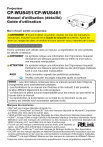
Öffentlicher Link aktualisiert
Der öffentliche Link zu Ihrem Chat wurde aktualisiert.